▼
Scroll to page 2
of
154
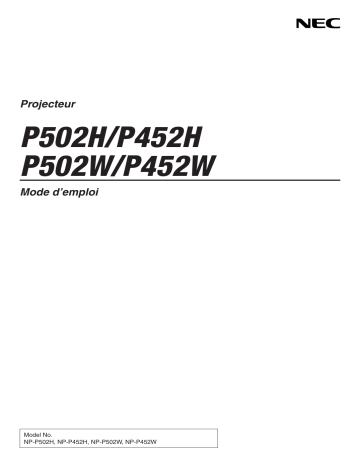
Projecteur P502H/P452H P502W/P452W Mode d’emploi Model No. NP-P502H, NP-P452H, NP-P502W, NP-P452W Ver. 2 2/16 • Apple, Mac, Mac OS, MacBook et iMac sont des marques déposées de Apple Inc. enregistrées aux États-Unis d’Amérique ou dans d’autres pays. • App Store est une marque de service d’Apple Inc. • IOS est une marque commerciale ou une marque déposée de Cisco aux États-Unis et dans d’autres pays, qui est utilisée sous licence. • Microsoft, Windows, Windows Vista, Internet Explorer, .NET Framework et PowerPoint sont soit des marques déposées soit des marques commerciales de Microsoft Corporation aux États-Unis et/ou dans les autres pays. • MicroSaver est une marque déposée de Kensington Computer Products Group, qui est une division de ACCO Brands. • Le Virtual Remote Tool fonctionne avec la bibliothèque WinI2C/DDC, © Nicomsoft Ltd. • Les termes HDMI et HDMI High-Definition Multimedia Interface, et le logo HDMI sont des marques commerciales ou déposées de HDMI Licensing LLC aux États-Unis et dans d’autres pays. • HDBaseT™ est une marque déposée de HDBaseT Alliance. • DLP est une marque commerciale de Texas Instruments • Trademark PJLink est une marque commerciale dont les droits commerciaux sont appliqués au Japon, aux ÉtatsUnis et dans d’autres pays. • Wi-Fi®, Wi-Fi Alliance®, Wi-Fi Protected Access®, Wi-Fi Direct® sont des marques déposées de Wi-Fi Alliance®. WPA™, WPA2™, Wi-Fi Protected Setup™, Miracast™ sont des marques déposées de Wi-Fi Alliance®. • Blu-ray est une marque déposée de l’Association Blu-ray Disc • CRESTRON et ROOMVIEW sont des marques déposées de Crestron Electronics, Inc. aux États-Unis et autres pays. • Ethernet est une marque déposée ou une marque commerciale de Fuji Xerox Co., Ltd. • Google Play et Android sont des marques commerciales de Google Inc. • Les autres noms de produits ou logos d’entreprises mentionnés dans ce manuel d’utilisateur peuvent être des marques déposées ou des marques commerciales de leurs propriétaires respectifs. • Licences de logiciel GPL/LGPL Le produit inclut des logiciels sous licences GNU General Public License (GPL), GNU Lesser General Public License (LGPL), et autres. Pour plus d’informations sur chaque logiciel, reportez-vous à « readme.pdf » dans le dossier « about GPL&LGPL » sur le CD-ROM fourni. REMARQUES (1) Le contenu de ce mode d’emploi ne peut pas être réimprimé partiellement ou en totalité sans autorisation. (2) Le contenu de ce mode d’emploi est susceptible d’être modifié sans préavis. (3) Une grande attention a été portée à l’élaboration de ce mode d’emploi ; toutefois, veuillez nous contacter si vous remarquez des points litigieux, des erreurs ou des omissions. (4) Nonobstant l’article (3), NEC ne pourra être tenu pour responsable de pertes de profit ou d’autres pertes résultant de l’utilisation de ce projecteur. Informations Importantes Consignes de sécurité Précautions Veuillez lire ce manuel avec attention avant d’utiliser votre projecteur NEC et conservez le manuel à portée de main pour toute consultation ultérieure. ATTENTION Pour couper complètement l’alimentation, retirez la prise du secteur. La prise du secteur doit être accessible et installée le plus près possible de l’appareil. ATTENTION POUR ÉVITER TOUT CHOC ÉLECTRIQUE, N’OUVREZ PAS LE BOÎTIER. À L’INTÉRIEUR SE TROUVENT DES COMPOSANTS À HAUTE TENSION. POUR TOUTE RÉPARATION, ADRESSEZ-VOUS À UN RÉPARATEUR AGRÉE. Ce symbole avertit l’utilisateur que le contact avec certaines parties non isolées à l’intérieur de l’appareil risque de causer une électrocution. Il est donc dangereux de toucher quoi que ce soit à l’intérieur de l’appareil. Ce symbole avertit l’utilisateur que d’importantes informations sont fournies sur le fonctionnement ou l’entretien de cet appareil. Ces informations doivent être lues attentivement pour éviter tout problème. AVERTISSEMENT : AFIN DE PRÉVENIR TOUT RISQUE D'INCENDIE OU DE CHOC ÉLECTRIQUE, N'EXPOSEZ PAS CET APPAREIL À LA PLUIE OU À L'HUMIDITÉ. NE PAS UTILISER DE RALLONGE AVEC LA PRISE DE CETTE APPAREIL ET NE PAS NON PLUS LA BRANCHER DANS UNE PRISE MURALE SI TOUTES LES FICHES NE PEUVENT ÊTRE INSÉRÉES COMPLÈTEMENT. DOC Avis de conformation (pour le Canada uniquement) Cet appareil numerique de la classe B est conforme a la norme NMB-003 du Canada. Mise au rebut du produit usagé La législation européenne, appliquée dans tous les États membres, exige que les produits électriques et électroniques portant la marque (à gauche) doivent être mis au rebut séparément des autres ordures ménagères. Ceci inclus les projecteurs et leurs accessoires électriques. Lorsque vous mettez au rebut ces produits, veuillez suivre les recommandations des autorités locales et/ou demandez conseil au magasin qui vous a vendu le produit. Une fois ces produits mis au rebut, ils sont réutilisés et recyclés de manière appropriée. Cet effort nous aidera à réduire au niveau minimum les déchets et leurs conséquences négatives sur la santé humaine et l’environnement. La marque figurant sur les produits électriques et électroniques ne s’applique qu’aux États membres actuels de l’Union Européenne. Union européenne : le symbole représentant une poubelle recouverte d’une croix indique que les batteries ne doivent pas être mêlées aux déchets ordinaires. En effet, les batteries usagées font l’objet d’un traitement et recyclage particulier, et ce dans le respect de la législation en vigueur. Conformément à la directive 2006/66/EC appliquée dans l’Union européenne, les batteries usagées doivent être traitées d’une certaine manière, et collectées par les services appropriés. i Informations Importantes Mesures de sécurité importantes Ces instructions de sécurité garantissent la longévité de votre projecteur et préviennent les risques d’incendie et de décharge électrique. Lisez-les et respectez les conseils. Installation • Ne placez pas le projecteur dans les endroits suivants : - À l’extérieur - sur un chariot, un support ou une table instable. - près d’un point d’eau, d’un bain ou dans des pièces humides. - à la lumière directe du soleil, près de chauffages ou d’appareils émettant de la chaleur. - dans un environnement poussiéreux, enfumé ou embué. - sur une feuille de papier, une carpette ou un tapis. • N’installez pas et ne rangez pas le projecteur dans les circonstances ci-dessous. Le non-respect de cette consigne risque de causer un dysfonctionnement. - Dans de puissant champs magnétiques - Dans un environnement de gaz corrosifs • Si vous voulez installer le projecteur au plafond : - Ne pas essayer d’installer le projecteur soi-même. - Le projecteur doit être installé par un technicien qualifié pour garantir une installation réussie et réduire le risque d’éventuelles blessures corporelles. - De plus, le plafond doit être suffisamment solide pour supporter le projecteur et l’installation doit être conforme aux réglementations locales de construction. - Veuillez consulter votre revendeur pour de plus amples informations. AVERTISSEMENT • Ne couvrez pas l’objectif avec le cache-objectif ni avec un autre objet similaire lorsque le projecteur est en marche. À défaut de respecter cette consigne, la chaleur provenant de l’émission de lumière pourrait faire fondre le capuchon. • Ne placez pas d’objet pouvant être affecté par la chaleur en face de l’objectif du projecteur. À défaut de respecter cette consigne, la chaleur provenant de l’émission de lumière pourrait faire fondre cet objet. • Ne pas pulvériser de gaz inflammables pour éliminer la poussière et la saleté qui s’accumulent sur l’objectif et les filtres. Cela pourrait causer un incendie. Placez le projecteur en position horizontale L’angle d’inclinaison du projecteur ne devrait pas excéder 4 degrés. Le projecteur ne devrait pas non plus être installé ailleurs que sur un bureau ou au plafond, sinon la durée de vie de la lampe risque d’être grandement écourtée. ii Informations Importantes Précautions contre l’incendie et l’électrocution • Veiller à ce que la ventilation soit suffisante et à ce que les bouches ne soient pas obstruées afin d’éviter toute accumulation de chaleur à l’intérieur du projecteur. Laisser un espace d’au moins 4 pouces (10 cm) entre le projecteur et le mur. • Ne touchez pas les bouches d’air qui se trouvent sur le côté droit (lorsqu’on regarde l’appareil de face) car cellesci peuvent être très chaudes lorsque le projecteur est allumé et immédiatement après son extinction. Certaines parties du projecteur peuvent se trouver temporairement en surchauffe si le projecteur est éteint avec la touche ALIMENTATION ou si l’alimentation électrique est coupée pendant une utilisation normale du projecteur. Faites bien attention quand vous soulevez le projecteur. • Eviter de faire tomber des corps étrangers comme des trombones et des morceaux de papier dans le projecteur. Ne pas essayer de récupérer des objets tombés dans le projecteur. Ne pas insérer d’objet métallique comme un fil ou un tournevis dans le projecteur. Si quelque chose venait à tomber dans le projecteur, le débrancher immédiatement et demander à un réparateur qualifié de retirer l’objet. • Ne placez pas d’objet sur le projecteur. • Ne pas toucher la prise d’alimentation pendant un orage. Cela pourrait causer un choc électrique ou un incendie. • Le projecteur est conçu pour fonctionner sur une alimentation électrique de 100-240 V CA 50/60 Hz. Assurez-vous que votre alimentation électrique soit conforme avant d’utiliser votre projecteur. • Ne pas regarder dans l’objectif lorsque le projecteur est en marche. Cela pourrait provoquer de graves dommages oculaires. • Tenir les objets tels qu’une loupe à l’écart du rayon de lumière du projecteur. La lumière projetée par l’objectif est puissante, par conséquent tout objet pouvant rediriger la lumière provenant de l’objectif peut provoquer des dangers inattendus comme un incendie ou blesser les yeux. • Ne placez pas d’objet pouvant être affecté par la chaleur en face des orifices de ventilation du projecteur. Cela pourrait faire fondre l’objet ou vous brûler les mains à cause de la chaleur produite par la bouche d’air. • Ne pas projeter d’eau sur le projecteur. Cela pourrait entraîner une électrocution ou un incendie. Si le projecteur est mouillé, éteignez-le, débranchez le câble d’alimentation et faites réviser le projecteur par un technicien qualifié. • Manipulez le câble d’alimentation avec précaution. Un câble endommagé ou égratigné peut entraîner une électrocution ou un incendie. - N’utilisez aucun autre câble d’alimentation que celui fourni. - Ne pliez pas ou n’écrasez pas le câble d’alimentation de manière excessive. - Ne placez pas le câble d’alimentation sous le projecteur ou tout autre objet lourd. - Ne couvrez pas le câble d’alimentation avec d’autres matériaux doux comme des tapis. - Ne soumettez pas le câble d’alimentation à la chaleur. - Ne manipulez pas la prise d’alimentation avec des mains mouillées. • Eteindre le projecteur, débrancher le câble d’alimentation et faire réviser l’appareil par un technicien qualifi é dans le cas des problémes suivants : - Le câble ou la prise d’alimentation est endommagé ou égratigné. - Du liquide a été répandu à l’intérieur du projecteur, ou ce dernier a été exposé à la pluie ou à l’eau. - Le projecteur ne fonctionne pas normalement lorsque vous suivez les instructions décrites dans ce mode d’emploi. - Le projecteur est tombé ou le boîtier a été endommagé. - Les performances du projecteur ont décliné, indiquant un besoin de maintenance. • Déconnectez le câble d’alimentation et tout autre câble avant de transporter le projecteur. • Eteignez le projecteur et débranchez le câble d’alimentation avant de nettoyer le boîtier ou de remplacer la lampe. • Eteindre le projecteur et débrancher le câble d’alimentation si le projecteur n’est pas utilisé durant une longue période. • Lors de l’utilisation d’un câble LAN : Pour votre sécurité, ne raccordez pas au connecteur pour périphérique externe de câble pouvant avoir une tension excessive. iii Informations Importantes ATTENTION • Ne pas utiliser le pied à inclinaison réglable pour effectuer des réglages autres que ceux initialement prévus. Des utilisations non appropriées, telles que le fait de saisir le pied à inclinaison réglable ou de suspendre l’appareil au mur peuvent endommager le projecteur. • Ne pas envoyer le projecteur dans la sacoche souple par service d’expédition ou par un transporteur de fret. Le projecteur se trouvant à l’intérieur de la sacoche souple pourrait être endommagé. • Sélectionner [HAUT] dans le Mode de ventilateur si le projecteur continue à être utilisé pendant plusieurs jours d’affilée. (A partir du menu, sélectionner [CONFIG.] → [OPTIONS(1)] → [MODE VENTILATEUR] → [HAUT].) • N’éteignez pas l’alimentation pendant 60 secondes après que la lampe a été allumée et lorsque le voyant POWER clignote bleu. Cela pourrait provoquer une défaillance prématurée de la lampe. Précautions se rapportant á la télécommande • • • • • • • • Manipuler la télécommande avec précaution. Si la télécommande est mouillée, I’essuyer immédiatement. Evitar toute chaleur chaleur excessive et l’humidité. Ne jamais court-circuiter, chauffer ou démonter les piles. Ne jamais jeter les piles au feu. Si la télécommande n’est pas utilisée pendant une longue période, retirer les piles. S’assurer de respecter la polarité (+/−) des piles. Ne pas utiliser des piles neuves et des piles usagées en méme temps et ne pas utiliser des piles de différents types ensemble. • Mettre les piles usagées au redut d’parés la réglementation locales. iv Informations Importantes Remarque pour la Loi canadienne sur la protection de l’environnement, 1999 La/les lampe(s) dans ce produit contient/contiennent du mercure. Veuillez procéder à l’élimination selon la législation de votre autorité locale. POUR PLUS DE RENSEIGNEMENTS, VEUILLEZ CONTACTER : NEC Display Solutions of America, Inc. 500 Park Boulevard, Suite 1100, Itasca, Illinois 60143-1248 TÉLÉPHONE 800-836-0655 www.necdisplay.com Remplacement de la lampe • Utilisez la lampe fournie pour plus de sécurité et de performance. • Pour remplacer la lampe, suivre toutes les instructions de la page 118. • Assurez-vous de remplacer la lampe lorsque le message [LA LAMPE A ATTEINT SA DUREE DE VIE MAXIMUM, PRIERE DE REMPLACER LA LAMPE.] s’affiche. Si l’on continue à utiliser la lampe après qu’elle ait atteint la fin de service, l’ampoule de la lampe risque de se briser en éclats, et des débris de verre risquent d’être dispersés dans le coffret de la lampe. Ne les touchez pas car ils peuvent vous blesser. Si cela se produit, prendre contact avec votre revendeur pour le remplacement de la lampe. Caractéristique de la lampe Le projecteur utilise une lampe à décharge à des fins spéciales comme source lumineuse. Les caractéristiques de la lampe font que sa luminosité décline graduellement avec l’âge. Egalement, le fait d’allumer et d’éteindre fréquemment la lampe favorisera cette perte de luminosité. La durée de vie réelle de la lampe peut varier d’une lampe à l’autre et en fonction des conditions environnementales et de son utilisation. ATTENTION : • NE TOUCHEZ PAS LA LAMPE immédiatement après qu’elle a ééutilisé. Elle sera extrêement chaude. Eteignez le projecteur puis déranchez le câle d’alimentation. Attendez au moins une heure que la lampe se soit refroidie avant de la manipuler. • Lors du retrait de la lampe d’un projecteur monté au plafond, assurez-vous que personne ne se trouve sous le projecteur. Des fragments de verre pourraient tomber si la lampe a grillé. A propos du mode Haute Altitude • Réglez [MODE VENTILATEUR] sur [HAUTE ALTITUDE] lorsque le projecteur est utilisé à des altitudes d’environ 4000 pieds/1200 mètres ou plus. Utiliser le projecteur à des altitudes d’environ 4000 pieds/1200 mètres sans régler sur [HAUTE ALTITUDE] peut causer une surchauffe et le projecteur pourrait s’éteindre. Si cela se produit, attendez quelques minutes et allumez le projecteur. • Utiliser le projecteur à des altitudes moins importantes que 4000 pieds/1200 mètres ou encore moins et régler sur [HAUTE ALTITUDE] peut provoquer une baisse de température trop forte de la lampe, et causer une oscillation de l’image. Commutez [MODE VENTILATEUR] sur [AUTO]. • Utiliser le projecteur à des altitudes d’environ 4000 pieds/1200 mètres ou plus peut raccourcir la durée de vie des composants optiques tels que la lampe. À propos des droits d’auteur des images originales projetées : Notez que l’utilisation de ce projecteur dans un but commercial ou pour attirer l’attention du public dans un lieu comme un café ou un hôtel et l’emploi de la compression ou de l’extension d’image d’écran avec les fonctions suivantes risque de constituer une infraction aux droits d’auteur qui sont protégés par la loi sur les droits d’auteur. [ASPECT (RATIO)], [KEYSTONE], Fonction de grossissement et autres fonctions semblables. v Informations Importantes Fonction de gestion de l’alimentation Le projecteur est équipé de fonctions de gestion d’alimentation. Pour réduire la consommation d’énergie, les fonctions de gestion d’alimentation (1 et 2) sont préréglées en usine, comme indiqué ci-dessous. Pour commander le projecteur depuis un dispositif externe via LAN ou une connexion de câble série, utilisez le menu à l’écran pour changer les réglages de 1 et 2. 1. MODE VEILLE (préréglage en usine : NORMAL) Pour commander le projecteur depuis un dispositif externe, sélectionnez [RESEAU EN VEILLE] pour le [MODE VEILLE]. REMARQUE : • Lorsque [NORMAL] est sélectionné pour le [MODE VEILLE], les connecteurs et les fonctions suivante ne fonctionnent pas : Connecteur MONITOR OUT, connecteur AUDIO OUT, fonctions LAN, fonction Courrier d'avertissement, DDC/CI (Virtual Remote Tool) 2. MARCHE AUTO DES (préréglage en usine : 60 min) Pour commander le projecteur depuis un dispositif externe, sélectionnez [DESACT.] pour [MARCHE AUTO DES]. REMARQUE : • Lorsque [1:00] est sélectionné pour [MARCHE AUTO DES], vous pouvez activer le projecteur de façon à ce qu'il s'éteigne automatiquement dans un délai de 60 minutes s'il n'y a pas de signal reçu par une entrée ou si aucune opération n'est effectuée. Précautions concernant la santé pour les utilisateurs visionnant des images 3D Avant le visionnage, veillez à lire les précautions concernant la santé qui peuvent être trouvées dans le mode d'emploi inclus avec vos lunettes à obturation LCD ou votre contenu compatible 3D comme les DVD, les jeux vidéo, les fichiers vidéo d'ordinateur, etc. Pour éviter tout symptôme négatif, respectez les points suivants : • Ne pas utiliser les lunettes à obturation LCD pour visionner un autre contenu que des images 3D. • Maintenir une distance de 2 m/7 pieds ou plus entre l'utilisateur et l'écran. Le visionnage d'images 3D à une distance trop proche pourrait fatiguer vos yeux. • Évitez de visionner des images 3D pendant une période prolongée. Faites une pause de 15 minutes ou plus après chaque heure de visionnage. • Si vous ou un membre de votre famille a des antécédents de crises dues à une sensibilité à la lumière, consultez un médecin avant de visionner des images 3D. • Si pendant le visionnage d'images 3D vous vous sentez écœuré, avez des vertiges, êtes nauséeux, êtes sujet à une migraine, une fatigue oculaire, une vision indistincte, des convulsions ou engourdissements, arrêtez le visionnage. Si les symptômes persistent, consultez un médecin. • Visionner des images 3D en face de l'écran. Le visionnage en angle pourrait provoquer de la fatigue générale ou oculaire. Numéro de modèle du réseau local sans fil L’unité de réseau local sans fil est un élément optionnel. Pour trouver le modèle approprié pour votre région, veuillez visiter le site Web de la société : URL: http://www.nec-display.com/global/support/index.html vi Table des matières Informations Importantes..................................................................................... i 1. Introduction............................................................................................................1 ❶ Que contient la boîte ?....................................................................................................1 ❷ Introduction au projecteur................................................................................................2 Généralités.................................................................................................................2 Installation..................................................................................................................2 Vidéos........................................................................................................................2 Réseau......................................................................................................................2 Économie d’énergie...................................................................................................3 À propos de ce manuel de l’utilisateur.......................................................................3 ❸ Nomenclature du projecteur............................................................................................4 Avant..........................................................................................................................4 Monter la sangle du capuchon d’objectif...................................................................4 Arrière........................................................................................................................5 Commandes/Témoins d’alimentation.........................................................................6 Caractéristiques du panneau de bornes....................................................................7 ❹ Nomenclature de la télécommande.................................................................................8 Installation des piles..................................................................................................9 Précautions se rapportant à la télécommande..........................................................9 Portée de fonctionnement de la télécommande sans fil............................................9 2. Projection d’une image (fonctionnement élémentaire)..............10 ❶ Procédure de projection d’une image............................................................................10 ❷ Connexion de votre ordinateur / Connexion du câble d’alimentation............................11 ❸ Allumage du projecteur.................................................................................................12 Remarque à propos de l’écran de démarrage (Écran de sélection de la langue du menu)..................................................................................................................13 ❹ Sélection d’une source..................................................................................................14 Sélection de la source ordinateur ou vidéo..............................................................14 ❺ Réglage de la taille et de la position de l’image............................................................16 Ajustement de la position verticale d’une image projetée (déplacement lentille)....17 Mise au point...........................................................................................................19 Zoom........................................................................................................................19 Réglage de l’inclinaison (Pied à inclinaison réglable)..............................................20 ❻ Correction de la distorsion trapézoïdale [KEYSTONE]..................................................21 ❼ Optimisation automatique d’un signal d’ordinateur.......................................................23 Ajustement de l’image à l’aide du réglage automatique..........................................23 ❽ Augmentation ou diminution du volume.........................................................................23 ❾ Extinction du projecteur.................................................................................................24 ❿ Lors du déplacement du projecteur...............................................................................25 3. Fonctions pratiques.........................................................................................26 ❶ Coupure de l’image et du son.......................................................................................26 ❷ Gel d’une image............................................................................................................26 ❸ Agrandissement d’une image........................................................................................27 ❹ Modification du Mode Éco / Vérification du mode d’économie d’énergie ......................28 Utilisation du Mode Éco [MODE ÉCO].....................................................................28 Test de l’effet d’Économie d’Énergie [COMPTEUR DE CARBONE].......................29 vii Table des matières ❺ Empêcher l’utilisation non autorisée du projecteur [SÉCURITÉ]...................................30 ❻ Visionnage d’images 3D................................................................................................33 Lunettes à obturation LCD (recommandées)...........................................................33 Étapes pour visionner les images 3D sur le projecteur............................................33 Résolution des problèmes pour le visionnage des images 3D................................36 4. Utilisation du menu à l’écran.....................................................................37 ❶ Utilisation des menus....................................................................................................37 Éléments du menu...................................................................................................38 ❷ Liste des fonctions de menus........................................................................................39 ❸ Descriptions et fonctions des menus [SOURCE]..........................................................42 HDMI1 et HDMI2.....................................................................................................42 ORDINATEUR..........................................................................................................42 VIDÉO......................................................................................................................42 HDBaseT.................................................................................................................42 APPS.......................................................................................................................42 ❹ Descriptions et fonctions des menus [RÉGLAGE]........................................................43 [IMAGE]...................................................................................................................43 [OPTIONS D'IMAGE]...............................................................................................46 ❺ Descriptions et fonctions des menus [CONFIG.]...........................................................50 [GÉNÉRALITÉS]......................................................................................................50 [MENU]....................................................................................................................53 [INSTALLATION]......................................................................................................55 [OPTIONS(1)]..........................................................................................................59 [OPTIONS(2)]..........................................................................................................61 [3D]..........................................................................................................................64 ❻ Descriptions et fonctions du menu [INFO.]....................................................................66 [TEMPS D’UTILISATION]........................................................................................66 [SOURCE(1)]...........................................................................................................67 [SOURCE(2)]...........................................................................................................67 [HDBaseT]...............................................................................................................67 [RÉSEAU LOCAL CÂBLÉ].......................................................................................67 [RÉSEAU LOCAL SS FIL].......................................................................................67 [VERSION(1)]..........................................................................................................67 [VERSION(2)]..........................................................................................................67 [AUTRES]................................................................................................................67 ❼ Descriptions et fonctions des menus [RESET]..............................................................68 Retour au réglage par défaut [RESET]....................................................................68 5. Installation et connexions...........................................................................69 ❶ Réglage de l’écran et du projecteur...............................................................................69 Tableaux des tailles et dimensions d’écrans............................................................71 Exemple d’une installation sur un bureau................................................................72 Gamme de déplacement lentille..............................................................................73 ❷ Effectuer les connexions...............................................................................................75 Connecter votre ordinateur......................................................................................75 Connexion d’un moniteur externe............................................................................77 Connexion de votre lecteur DVD ou d’un autre appareil AV (Audio Vidéo)..............78 Connexion d’entrée composant...............................................................................79 Connexion à l’entrée HDMI......................................................................................80 viii Table des matières Connexion de votre caméra de document...............................................................81 Connexion à un réseau local câblé..........................................................................82 Connexion à un réseau local sans fil (en option : série NP05LM)...........................83 Connexion au dispositif de transmission HDBaseT (vendu dans le commerce)......86 6. MENU APPS..........................................................................................................88 ❶ Ce que vous pouvez faire avec le MENU APPS............................................................88 7. Aide à l’utilisateur............................................................................................92 ❶ Logiciel inclus dans le CD-ROM....................................................................................92 ❷ Projeter l’image affichée par l’écran de votre ordinateur via le réseau local (Image Express Utility Lite)..................................................................................................93 Démarrage de l’application Image Express Utility Lite à partir d’une mémoire USB ou d’une carte SD............................................................................................96 ❸ Projection d’une image depuis un angle (Geometric Correction Tool dans Image Express Utility Lite)..................................................................................................98 Ce que vous pouvez faire avec GCT.......................................................................98 Projection d’une image depuis un angle (GCT).......................................................98 ❹ Contrôler le projecteur via un LAN (PC Control Utility Pro 4/Pro 5)............................101 ❺ Utilisation d’un câble d’ordinateur (VGA) pour faire fonctionner le projecteur (Virtual Remote Tool).............................................................................................106 ❻ Projection de photos ou de documents sauvegardés sur le smartphone via un réseau local sans fil (Wireless Image Utility).........................................................112 8. Entretien...............................................................................................................113 ❶ Nettoyage des filtres....................................................................................................113 ❷ Nettoyage de l’objectif.................................................................................................116 ❸ Nettoyage du boîtier....................................................................................................117 ❹ Remplacement de la lampe et des filtres....................................................................118 9. Annexe...................................................................................................................125 ❶ Dépistage des pannes.................................................................................................125 Messages des témoins..........................................................................................125 Problèmes courants et solutions............................................................................127 S’il n’y a pas d’image ou si l’image ne s’affiche pas correctement........................128 ❷ Caractéristiques techniques........................................................................................129 ❸ Dimensions du boîtier..................................................................................................131 ❹ Fixez le cache-câbles optionnel (NP09CV).................................................................132 Fixez le cache-câbles............................................................................................132 Retirer le cache-câbles..........................................................................................133 ❺ Affectation des broches et noms de signal des principaux connecteurs.....................134 ❻ Liste des signaux d’entrée compatibles.......................................................................136 ❼ Codes de contrôle du PC et connexion des câbles.....................................................137 ❽ Mettre à jour le logiciel................................................................................................138 ❾ Liste des éléments à vérifier en cas de panne............................................................140 ❿ ENREGISTREZ VOTRE PROJECTEUR ! (pour les résidents des États-Unis, du Canada et du Mexique)..........................................................................................142 ix 1. Introduction ❶ Que contient la boîte ? Assurez-vous que la boîte contient tous les éléments de la liste. S’il manque des pièces, contactez votre revendeur. Veuillez conserver la boîte et l’emballage d’origine au cas où vous auriez besoin de transporter votre projecteur. Projecteur Câble d’alimentation (US : 7N080240/7N080243) (UE : 7N080027/7N080029) • Informations importantes (7N8N6981) • Guide de réglage rapide (7N8N6991) Télécommande (7N901122) Piles (AAA × 2) Câble vidéo pour ordinateur (VGA) (7N520089) Sangle de capuchon d’objectif CD-ROM NEC Projecteur Mode d’emploi (PDF) et logiciel utilitaire (7N952322) 1 Pour l’Amérique du Nord uniquement Garantie limitée Pour les clients en Europe : Vous trouverez notre politique de garantie actuelle valide sur notre site Internet : www.nec-display-solutions.com 1. Introduction ❷ Introduction au projecteur Cette section vous présente votre nouveau projecteur et décrit ses fonctions et ses commandes. Généralités • • Projecteur DLP avec une seule puce à haute résolution et haute luminosité Nom du modèle Panneau DMD Résolution Aspect (ratio) P502H/P452H Type 0,65 1920 × 1080 pixels 16:9 P502W/P452W type 0,65 1280 × 800 pixels 16:10 La lampe peut durer jusqu’à 5000 heures L’utilisation du Mode Éco vous permet de prolonger la durée de vie de la lampe jusqu’à 5000 heures (jusqu’à 3000 heures en MODE ÉCO DÉSACT.). • Haut-parleur intégré de 20 W pour une solution audio intégrée/entrée de micro supportée Un puissant haut-parleur monophonique de 20 watts fournit un volume suffisant pour les grandes pièces ; un micro dynamique ou condenseur peut être utilisé. Installation • Mécanisme de déplacement de lentille permettant d’ajuster facilement la position de l’image projetée On peut déplacer la position de l’image projetée en tournant les deux molettes situées sur le dessus du boîtier du projecteur, une dans la direction verticale puis l’autre dans la direction horizontale. Vidéos • Large gamme de bornes d’entrée (HDMI × 2, HDBaseT, etc.) Le projecteur est équipé de nombreuses bornes d’entrée : HDMI (× 2), ordinateur (analogique), Vidéo, HDBaseT, etc., la borne d’entrée HDMI sur ce produit prend en charge le système HDCP. Le HDBaseT est une connexion standard pour les appareils électroménagers qui est établie par l’alliance HDBaseT. • Prend en charge le format 3D HDMI Ce projecteur peut être utilisé pour regarder des vidéos en 3D à l’aide de lunettes 3D disponibles dans le commerce et d’émetteurs 3D prenant en charge la 3D Xpand. Réseau • Équipe la fonction du MENU APPS qui peut utiliser le réseau. Le MENU APPS fournit diverses fonctions telles que la VISIONNEUSE, la CONNEXION BUREAU À DISTANCE, l’IMAGE EXPRESS UTILITY, Miracast, les PARAMÈTRES RÉSEAU (réseau local câblé / réseau local sans fil), et la MINUT. PROGRAMMABLE. • Logiciels utilitaires pratiques (aide à l’utilisateur) fournis comme base Les cinq logiciels utilitaires enregistrés dans le CD-ROM NEC Projector inclus (Image Express Utility Lite (pour Windows / OS X), Virtual Remote Tool, PC Control Utility Pro 4 (pour Windows) et PC Control Utility Pro 5 (pour Mac OS)) peuvent être utilisés. • Compatible CRESTRON ROOMVIEW Ce projecteur est compatible avec CRESTRON ROOMVIEW, permettant à de multiples appareils connectés au réseau d’être gérés depuis un ordinateur ou un régulateur. 2 1. Introduction Économie d’énergie • 0,26 W (100-130 V CA)/0,33 W (200-240 V CA) en état de veille avec la technologie d’économie d’énergie Sélectionner [NORMAL] pour le [MODE VEILLE] à partir du menu permet de mettre le projecteur en mode d’économie d’énergie. NORMAL : 0,26 W (100-130 V CA)/0,33 W (200-240 V CA) RÉSEAU EN VEILLE : 2,7 W (100-130 V CA)/2,7 W (200-240 V CA) • « MODE ÉCO » pour la consommation basse puissance et affichage « COMPTEUR DE CARBONE » L’économie d’énergie est efficace lorsque le [MODE ÉCO] est choisi et converti dans la quantité de réduction d’émissions de CO2 et ceci sera indiqué dans le message de confirmation affiché lorsque l’appareil s’éteint et à la page [INFO.] du menu à l’écran (COMPTEUR DE CARBONE). À propos de ce manuel de l’utilisateur La manière la plus rapide d’installer l’appareil est de prendre votre temps et de procéder correctement du premier coup. Prenez maintenant quelques minutes pour parcourir le mode d’emploi. Cela vous permettra de gagner du temps pour plus tard. Au début de chaque section du manuel, vous trouverez une vue d’ensemble. Si la section ne vous concerne pas, passez à la suivante. 3 1. Introduction ❸ Nomenclature du projecteur Avant Molettes de déplacement lentille (horizontal/vertical) (→ page 17) Couvercle de la lampe (→ page 119) Levier de zoom (→ page 19) Capteur de télécommande (→ page 9) Couvercle réseau local sans fil (→ page 83) Objectif Bague de mise au point (→ page 19) Ventilation (sortie) Capuchon d’objectif Nom du modèle Le nom du modèle est indiqué sur la face inférieure du projecteur Capteur de télécommande (→ page 9) Évent d’admission (→ page 113) Pied à inclinaison (→ page 20) Monter la sangle du capuchon d’objectif 1. Insérez l’extrémité de l’attache dans l’orifice de montage du capuchon d’objectif et faites-la passer à travers le nœud. Orifice de montage du capuchon d’objectif 2. Insérez le nœud dans l’orifice de montage de la sangle (grand) au bas du projecteur, puis enfoncez-le dans le trou étroit (petit). 4 1. Introduction Arrière Capteur de télécommande (→ page 9) Témoins d’alimentation (→ page 6) Commandes (→ page 6) Connexion pour trous de vis cachecâbles (gauche/droite) (→ page 132) Encoche de sécurité intégrée ( )* Ouverture de la chaîne de sécurité Attachez un dispositif antivol. L’ouverture de la chaîne de sécurité accepte des câbles ou des chaînes de sécurité d’un diamètre allant jusqu’à 0,18 pouces/4,6 mm. Bornes (→ page 7) Entrée CA Connecter ici la fiche d’alimentation à trois broches du câble d’alimentation fourni et brancher l’autre extrémité dans une prise murale active. (→ page 11) Filtre pour évent d’admission (→ page 113, 123) Haut-parleur monophonique Évent d’admission (→ page 113) * 5 Cette encoche de sécurité est compatible avec le système de sécurité MicroSaver®. 1. Introduction Commandes/Témoins d’alimentation 2 3 4 5 1 6 7 8 11 9 1. Bouton (ALIMENTATION) (→ page 12, 24) 2. Témoin ALIMENTATION (→ page 11, 12, 24, 125) 3. Témoin ÉTAT (→ page 125) 4. Témoin LAMPE (→ page 125) 5. Bouton ÉCO (→ page 28) 6. Bouton SOURCE (→ page 14) 7. AUTO ADJ. Bouton (→ page 23) 8. Bouton MENU (→ page 37) 9. Boutons▲▼◀▶ / Volume ◀▶ / Bouton Keystone ▼ (→ page 13, 21, 23, 37) 10. Bouton ENTRER (→ page 37) 11. Bouton SORTIR (→ page 37) 6 10 1. Introduction Caractéristiques du panneau de bornes 11 15 10 12 3 9 13 16 1. COMPUTER IN/Borne d’entrée de composant (Mini D-Sub à 15 broches) (→ page 75, 79, 81) 4 7 2 8 1 14 5 6 14. Port CONTRÔLE DU PC [PC CONTROL] (D-Sub à 9 broches) (→ page 137) Utilisez ce port pour connecter un PC ou un système de commande. Ceci vous permet de contrôler le projecteur à l’aide d’un protocole de communication série. Si vous écrivez votre propre programme, les codes habituels de commande du PC se trouvent à la page 137. 2. Mini prise ORDINATEUR ENTRÉE AUDIO (Mini Stéréo) (→ page 75, 79) 3. Connecteur HDMI1 IN (Type A) (→ page 75, 76, 80) 4. Connecteur HDMI2 IN (Type A) (→ page 75, 76, 80) 15. Port SERVICE (USB Type B) (à des fins de réparation uniquement) 5. MONITEUR DÉSACTIVÉ (COMP.) Borne (Mini D-Sub à 15 broches) (→ page 77) 16. Connecteur REMOTE (Mini Stéréo) Utilisez ce connecteur pour télécommande filaire du projecteur à l’aide de la télécommande NEC pour les séries PX750U/PH1000U/PH1400U/PX602UL/ PH1202HL. Reliez le projecteur et la télécommande optionnelle en utilisant un câble de télécommande filaire disponible dans le commerce. 6. Mini prise AUDIO OUT (Mini Stéréo) (→ page 77) 7. Connecteur VIDEO IN (RCA) (→ page 78, 81) 8. ENTRÉE AUDIO VIDEO L/MONO, R (RCA) (→ page 78) REMARQUE : • Lorsqu’un câble de télécommande est relié au connecteur REMOTE, vous ne pourrez plus utiliser le contrôle à distance par infrarouge. • Lorsque [HDBaseT] est sélectionné dans [CAPTEUR TÉLÉCOMM.] et que le projecteur est connecté à un dispositif de transmission disponible dans le commerce qui prend en charge HDBaseT, les opérations de la télécommande à infrarouge ne pourront pas être effectuées si la transmission des signaux de la télécommande a été configurée dans le dispositif de transmission. Cependant, le contrôle à distance à l’aide des rayons infrarouges peut être effectué lorsque l’alimentation de l’appareil de transmission est désactivée. 9. Port Ethernet / HDBaseT (RJ-45) (→ page 82, 86) 10. Port réseau local (RJ-45) (→ page 82, 87) 11. Port USB (Réseau local sans fil) (→ page 85) 12. Port USB (Type A) (→ page 89) 13. Borne 3D SYNC (Mini DIN à 3 broches) (→ page 35) 7 1. Introduction ❹ Nomenclature de la télécommande 1 2 5 8 9 11 15 14 18 19 22 23 24 27 33 + 3 4 6 7 10 16 13 12 17 20 21 26 28 25 29 30 31 32 1. Émetteur infrarouge (→ page 9) 19. Bouton MENU (→ page 37) 2. Bouton ALIMENTATION ACTIVÉE (→ page 12) 20. Bouton SORTIR (→ page 37) 3. Bouton VEILLE ALIMENTATION (→ page 24) 21. Bouton▲▼◀▶ (→ page 37) 22. Bouton ENTRER (→ page 37) 4. Bouton SOURCE (→ page 14) 23. Bouton D-ZOOM (+)(–) (→ page 27) 5. Bouton ORDINATEUR 1 (→ page 14) 24. Bouton SOURIS CLIC G* (Ce bouton ne fonctionne pas pour cette gamme de projecteurs) 6. Bouton ORDINATEUR 2 (Ce bouton ne fonctionne pas pour 25. Bouton SOURIS CLIC D* cette gamme de projecteurs) (Ce bouton ne fonctionne pas pour cette gamme de projecteurs) 7. AUTO ADJ. Bouton (→ page 23) 26. Bouton PAGE ▽/△ 8. Bouton HDMI 1 (→ page 14) 9. Bouton HDMI 2 (→ page 14) (→ page 89) 27. Bouton ÉCO (→ page 28) 28. Bouton KEYSTONE (→ page 21) 10. Bouton DisplayPort (Ce bouton ne fonctionne pas pour 29. Bouton IMAGE cette gamme de projecteurs) (→ page 43, 45) 11. Bouton VIDÉO 30. Touche VOL. Bouton (+)(–) (→ page 14) (→ page 23) 12. Bouton HDBaseT (→ page 14) 31. Bouton ASPECT (→ page 48) 13. Bouton USB-B 32. Bouton MISE AU POINT/ZOOM (Ce bouton ne fonctionne pas pour (Ce bouton ne fonctionne pas pour cette gamme de projecteurs) cette gamme de projecteurs) 14. Bouton APPS 33. Bouton AIDE (→ page 14, 88) (→ page 66) 15. Bouton ID SET (→ page 57) 16. Bouton clavier numérique/ Bouton EFFACER (→ page 57) 17. Bouton FIGER (→ page 26) 18. Bouton AV-MUTE (→ page 26) 8 1. Introduction Installation des piles 1. Appuyez fermement et retirez le 2. Installez des piles neuves (AAA). 3. Remettez le couvercle des piles couvercle des piles en le faisant Assurez-vous de respecter la en le faisant glisser, jusqu’à ce glisser. polarité (+/−) des piles. qu’il s’emboîte. Ne pas mélanger différents types de piles ou des piles neuves avec des anciennes. EN OP EN OP Précautions se rapportant à la télécommande • • • • • • • • • Manipulez la télécommande avec précaution. Si la télécommande est mouillée, essuyez-la immédiatement. Évitez toute chaleur excessive et toute humidité. Ne jamais court-circuiter, chauffer ou démonter les piles. Ne jamais jeter les piles au feu. Si la télécommande n’est pas utilisée pendant une longue période, retirez les piles. Assurez-vous de respecter la polarité (+/−) des piles. N’utilisez pas des piles neuves et des piles usagées en même temps et ni différents types de piles ensemble. Mettez les piles usagées au rebut en vous conformant à votre réglementation locale. Portée de fonctionnement de la télécommande sans fil Capteur de télécommande sur le boîtier du projecteur 30° Télécommande 30° Télécommande 23,0 pieds / 7 m 30° 30° 23,0 pieds/ 7m 30° 30° 30° 30° Capteur de télécommande sur le boîtier du projecteur • Le signal infrarouge fonctionne par ligne-de-visée jusqu’à une distance d’environ 23 pieds/7 m et dans un angle de 60 degrés depuis le capteur de télécommande du boîtier du projecteur. • Le projecteur ne réagira pas s’il y a des objets entre la télécommande et le capteur ou si une lumière intense frappe le capteur. Des piles usées empêchent également la télécommande de faire fonctionner correctement le projecteur. 9 2. Projection d’une image (fonctionnement élémentaire) Ce chapitre décrit comment allumer le projecteur et projeter une image sur l’écran. ❶ Procédure de projection d’une image Étape 1 • Connexion à votre ordinateur / Connexion du câble d’alimentation (→ page 11) Étape 2 • Mise en marche du projecteur (→ page 12) Étape 3 • Sélection d’une source (→ page 14) Étape 4 • Ajustement de la taille et de la position de l’image (→ page 16) • Correction de la distorsion trapézoïdale [KEYSTONE] (→ page 21) Étape 5 • Configuration de l’image et du son - Optimiser automatiquement un signal d’ordinateur (→ page 23) - Augmentation ou diminution du volume (→ page 23) Étape 6 • Réalisation d’une présentation Étape 7 • Extinction du projecteur (→ page 24) Étape 8 • Lors du déplacement du projecteur (→ page 25) 10 2. Projection d’une image (fonctionnement élémentaire) ❷ Connexion de votre ordinateur / Connexion du câble d’alimentation 1. Connectez votre ordinateur au projecteur. Cette section vous montrera la procédure de base de connexion à un ordinateur. Pour plus de détails concernant d’autres types de connexion, reportez-vous au chapitre « 5. Installation et connexions » à la page 69. Connectez le câble de l’ordinateur (VGA) au connecteur COMPUTER IN du projecteur et au port correspondant sur l’ordinateur (mini D-Sub à 15 broches). Vissez les vis des deux bornes pour fixer le câble de l’ordinateur (VGA). 2. Connectez le câble d’alimentation fourni avec le projecteur. Raccordez tout d’abord la fiche à trois broches du câble d’alimentation fourni dans la prise AC IN du projecteur, puis raccordez l’autre extrémité à une prise du secteur. Le témoin d’alimentation du projecteur se met à clignoter pendant quelques secondes puis s’allume en rouge* (mode veille). * Ceci vaut également pour les deux témoins, lorsque [NORMAL] est sélectionné pour [MODE VEILLE]. Reportezvous à la section Témoin d’alimentation.(→ page 125) COMPUTER IN Assurez-vous que les fiches sont complètement insérées dans la prise AC IN et dans la prise murale. Vers la prise murale ← ATTENTION : Certaines parties du projecteur peuvent se trouver temporairement en surchauffe si le projecteur est éteint avec le bouton ALIMENTATION. Soyez prudent lorsque vous manipulez le projecteur. 11 2. Projection d’une image (fonctionnement élémentaire) ❸ Allumage du projecteur 1. Retirez le capuchon d’objectif. En appuyant sur la butée du capuchon d’objectif, tirez vers l’avant et retirez-le. Butée 2. Appuyez sur le bouton (ALIMENTATION) sur le boîtier du projecteur, ou sur le bouton ALIMENTATION ACTIVÉE de la télécommande. Le témoin ALIMENTATION s’allume en bleu et l’image est projetée sur l’écran. ASTUCE : • Lorsque le message « PROJECTEUR VERROUILLÉ ! ENTRER VOTRE MOT DE PASSE. » s’affiche, ceci indique que la fonction de [SÉCURITÉ] est activée. (→ page 31) Après avoir allumé votre projecteur, assurez-vous que l’ordinateur ou la source vidéo est en marche. REMARQUE : lorsqu’aucun signal d’entrée n’est accessible, l’avertissement « aucun signal » s’affiche (réglage d’usine). 12 Veille Clignote Alimentation activée Voyant rouge fixe Voyant bleu clignotant Voyant bleu fixe (→ page 125) 2. Projection d’une image (fonctionnement élémentaire) Remarque à propos de l’écran de démarrage (Écran de sélection de la langue du menu) Lorsque vous allumez le projecteur pour la première fois, le menu de démarrage s’affiche. Ce menu vous permet de sélectionner l’une des 30 langues de menu. Pour sélectionner une langue pour le menu, suivez les étapes suivantes : 1. Utilisez le bouton ▲, ▼, ◀ ou ▶ pour sélectionner l’une des 30 langues du menu. 2. Appuyez sur le bouton ENTRER pour exécuter la sélection. Après cette opération, vous pouvez continuer à utiliser le menu. Si vous le souhaitez, vous pouvez sélectionner la langue du menu ultérieurement. (→ [LANGUE] aux pages 39 et 52) REMARQUE : • Enlevez le couvercle d’objectif lorsque l’appareil est allumé. Si le couvercle de l’objectif est en place sur l’appareil, il pourrait se déformer en raison de la température élevée. • Si l’un des cas suivants se produit, le projecteur ne s’allumera pas. - Si la température interne du projecteur est trop élevée, le projecteur détecte une température anormalement élevée. Dans ces conditions, le projecteur ne sera pas allumé afin de protéger le système interne. Si cela se produit, attendre que les composants internes du projecteur aient refroidis. - Lorsque la lampe aura atteint la fin de sa durée de vie, le projecteur ne s’allumera pas. Si cela se produit, remplacez la lampe. - Si le témoin ÉTAT s’allume en orange lorsque l’on appuie sur le bouton d’alimentation, ceci indique que la fonction [VER. PANNEAU COMMANDE] est activée. Annulez cette fonction de verrouillage en la désactivant. (→ page 55) - Si la lampe ne s’allume pas et si le témoin LAMPE clignote et s’éteint par cycle de six fois, attendez une minute complète, puis allumez le projecteur. • Lorsque le témoin ALIMENTATION clignote en bleu par courts intervalles, l’appareil ne peut être éteint en appuyant sur le bouton d’alimentation. • Immédiatement après la mise sous tension du projecteur, l’écran risque de clignoter. Ceci est normal. Attendre 3 à 5 minutes jusqu’à ce que l’éclairage de la lampe se stabilise. • Veuillez patienter quelques instants au démarrage du projecteur, avant que l’intensité lumineuse de la lampe atteigne sa valeur normale. • Si vous activez le projecteur immédiatement après avoir éteint la lampe ou lorsque la température est élevée, le ventilateur tourne et aucune image n’est affichée pendant quelques temps, puis le projecteur affiche de nouveau l’image. 13 2. Projection d’une image (fonctionnement élémentaire) ❹ Sélection d’une source Sélection de la source ordinateur ou vidéo REMARQUE : allumez l’ordinateur ou la source vidéo connectée au projecteur. Détection automatique du signal Appuyez une fois sur le bouton SOURCE. Le projecteur recherchera une source d’entrée disponible et l’affichera. La source d’entrée changera de la façon suivante : [HDMI1] → [HDMI2] → [ORDINATEUR] → [VIDÉO] → [HDBaseT] → [APPS] • Lorsque l’écran SOURCE est affiché, vous pouvez appuyer plusieurs fois sur le bouton SOURCE pour sélectionner la source d’entrée. ASTUCE : s’il n’y a aucun signal d’entrée présent, l’entrée sera ignorée. Utilisation de la télécommande Appuyez sur l’un des boutons ORDINATEUR 1, HDMI1, HDMI2, VIDÉO, HDBaseT, ou APPS. 14 2. Projection d’une image (fonctionnement élémentaire) Sélection de la source par défaut Vous pouvez l’activer afin qu’elle s’affiche chaque fois que le projecteur est allumé. 1. Appuyez sur le bouton MENU. Le menu va s’afficher. 2. Appuyez deux fois sur le bouton ▶ pour sélectionner [CONFIG.] et appuyez sur le bouton ▼ ou le bouton ENTRER pour sélectionner [GÉNÉRALITÉS]. 3. Appuyez quatre fois sur le bouton ▶ pour sélectionner [OPTIONS(2)]. 4. Appuyez cinq fois sur le bouton ▼ pour sélectionner [SEL. SOURCE / DÉFAUT] et appuyez sur le bouton ENTRER. L’écran [SEL. SOURCE / DÉFAUT] va s’afficher. (→ page 63) 5. Sélectionnez la source que vous souhaitez définir par défaut et appuyez sur le bouton ENTRER. 6. Appuyez plusieurs fois sur le bouton SORTIR pour fermer le menu. 7. Redémarrez le projecteur. La source que vous avez sélectionnée à l’étape 5 va être projetée. ASTUCE : • Lorsque le projecteur et l’ordinateur sont connectés et que le projecteur est en mode veille, il est possible de mettre le projecteur en marche et de projeter l’écran d’ordinateur automatiquement en détectant les signaux de l’ordinateur ou bien les signaux HDMI émis par l’ordinateur. ([MARCHE AUTO ACT] → page 62) • Sur un ordinateur portable Windows, il peut activer ou désactiver la sortie externe en utilisant la touche Fn en combinaison avec une touche de fonction. 15 2. Projection d’une image (fonctionnement élémentaire) ❺ Réglage de la taille et de la position de l’image Utilisez la molette de déplacement lentille, le levier de réglage du pied à inclinaison, le levier de zoom/la bague de zoom et la bague de mise au point pour régler la taille et la position de l’image. Dans ce chapitre, les dessins et les câbles ont été omis pour plus de clarté. Réglage de la position verticale et horizontale d’une image projetée [déplacement lentille] (→ page 17) Réglage de la mise au point [anneau de mise au point] (→ page 19) Ajuster précisément la taille d’une image [Levier de zoom] (→ page 19) Réglage de la hauteur de l’image projetée et de son inclinaison horizontale [Pied à inclinaison] (→ page 20) Correction de la distorsion trapézoïdale [Keystone] (→ page 21) 16 2. Projection d’une image (fonctionnement élémentaire) Ajustement de la position verticale d’une image projetée (déplacement lentille) ATTENTION Effectuez le réglage par l’arrière ou depuis le côté du projecteur. Le réglage depuis l’arrière pourrait exposer vos yeux à une forte lumière qui pourrait les blesser. 1. Tournez les molettes de déplacement lentille dans le sens des aiguilles d’une montre ou dans le sens inverse. Molette verticale Tournez-la dans le sens des aiguilles d’une montre ou dans le sens inverse pour ajuster la position de projection dans le sens vertical. Molette horizontale Tournez-la dans le sens des aiguilles d’une montre ou dans le sens inverse pour ajuster la position de projection dans le sens horizontal. Molette de déplacement lentille (horizontal) Vers la droite Vers la gauche Molette de déplacement lentille (vertical) Vers le bas Vers le haut REMARQUE : • Ces molettes peuvent être tournées plus d’un tour complet, mais la position de projection ne peut pas bouger plus que la fourchette indiquée à la page suivante. Ne forcez pas lorsque vous tournez les molettes. Ne pas respecter cette précaution pourrait endommager les molettes. • Si la lentille est déplacée au maximum dans la direction diagonale, les bords de l’écran seront sombres ou ombrés. • Le réglage de décalage vertical doit être terminé avec une image décalée vers le haut. Si vous avez terminé le réglage de décalage vertical avec une image décalée vers le bas, les réglages de zoom/mise au point ou une forte secousse peuvent causer un léger décalage vers le bas de l’image projetée. 17 2. Projection d’une image (fonctionnement élémentaire) ASTUCE : • Le schéma ci-dessous montre la gamme de réglage du déplacement lentille ([ORIENTATION] : [BUREAU VERS L'AVANT]). • Pour la gamme de réglage du déplacement lentille, en ce qui concerne la projection [PLAFOND VERS L'AVANT], reportez-vous à la page 73. [P502H/P452H] 25%H 25%H Largeur de l’image projetée 62%V 100%V Hauteur de l’image projetée 100%H 25%H 25%H [P502W/P452W] 28%H 28%H Largeur de l’image projetée 59%V 100%V Hauteur de l’image projetée 100%H 28%H 28%H Description des symboles : V pour vertical (hauteur de l’image projetée), H pour horizontal (largeur de l’image projetée). 18 2. Projection d’une image (fonctionnement élémentaire) Mise au point Utilisez la bague de MISE AU POINT pour obtenir la meilleure mise au point. REMARQUE : • Il est recommandé d’effectuer le réglage de la mise au point après avoir laissé le projecteur en état de MOTIF DE TEST projeter pendant plus de 30 minutes. Se reporter à la page 58 concernant le MOTIF DE TEST. Bague de mise au point Zoom Tournez le levier de zoom dans le sens des aiguilles d’une montre et dans le sens inverse des aiguilles d’une montre. Levier de zoom 19 2. Projection d’une image (fonctionnement élémentaire) Réglage de l’inclinaison (Pied à inclinaison réglable) Réglage de l’inclinaison gauche et droite. 1. Basculez le pied d’inclinaison vers la gauche ou la droite pour l’ajuster. Le pied d’inclinaison s’allonge et se raccourcit lorsqu’il est tourné. La hauteur de l’image projetée est ajustée en tournant les pieds d’inclinaison de gauche et de droite. Si l’image projetée est inclinée, tournez l’un des pieds d’inclinaison pour mettre l’image à niveau. • Si l’image projetée est déformée, reportez-vous à la section « 6 Correction de la distorsion trapézoïdale[KEYSTONE] » (→ page 21). • Le pied d’inclinaison peut être allongé au maximum de 18 mm. • Le pied d’inclinaison peut être utilisé pour incliner le projecteur de 4 ° maximum. Vers le haut Vers le bas Pied à inclinaison REMARQUE : • Ne pas utiliser le pied d’inclinaison pour une tâche autre que le réglage de l’angle de projection du projecteur. Une manipulation incorrecte des pieds d’inclinaison, comme porter le projecteur par le pied, l’accrocher à un crochet mural par les pieds, pourrait endommager le projecteur. 20 2. Projection d’une image (fonctionnement élémentaire) ❻ Correction de la distorsion trapézoïdale [KEYSTONE] Lorsque le projecteur n’est pas exactement perpendiculaire à l’écran, la distorsion trapézoïdale apparaît. Pour passer outre, vous pouvez utiliser la fonction « Keystone », une technologie numérique qui permet d’ajuster les distorsions de type trapézoïdale, donnant une image claire et carrée. La procédure suivante explique comment utiliser l’écran [KEYSTONE] depuis le menu pour corriger les distorsions trapézoïdales. Lorsque le projecteur est placé en diagonale par rapport à l’écran, Lorsque le projecteur est placé en angle par rapport à l’écran, ajustez l’option horizontal du menu Keystone afin que les bords supérieur et inférieur de l’image projetée apparaissent parallèles. 1. Lorsque APPS n’est pas sélectionnée comme source et que le menu n’est pas affiché, appuyez sur le bouton ▼ sur le boîtier du projecteur. L’écran Keystone s’affiche alors à l’écran. • Appuyez sur le bouton KEYSTONE lors de l’utilisation de la télécommande. • Voir la page 22 pour [RESET]. 2. Appuyez sur le bouton ▼ pour sélectionner [VERTICAL] et utilisez ◀ ou ▶ afin de rendre parallèles les côtés droit et gauche de Cadre de l’écran l’image. Zone projetée * Ajuster la distorsion trapézoïdale verticale. 3. Alignez le côté gauche (ou droit) de l’écran avec le côté gauche (ou droit) de l’image projetée. • Utilisez le côté le plus court de l’image projetée comme base. • Dans l’exemple de droite, utilisez le côté gauche comme base. Alignez le côté gauche 21 2. Projection d’une image (fonctionnement élémentaire) 4. Appuyez sur le bouton ▲ pour sélectionner [HORIZONTAL] et utilisez ◀ ou ▶ afin de rendre parallèles les côtés haut et bas de l’image. • Ajustez la distorsion trapézoïdale horizontale. 5. Répétez les étapes 2 et 4 pour corriger la distorsion trapézoïdale. 6. Après avoir exécuté la correction trapézoïdale, appuyez sur le bouton SORTIR. L’écran Keystone disparaîtra. • Pour effectuer à nouveau la correction trapézoïdale, appuyez sur le bouton ▼ pour afficher l’écran Keystone et répétez les étapes 1 à 6 ci-dessus. Pour rétablir les réglages Keystone par défaut : 1. Appuyez sur le bouton ▼ pour sélectionner [RESET] et appuyez sur le bouton ENTRER. 2. Appuyez sur le bouton ◀ ou ▶ pour sélectionner [OUI] et appuyez sur le bouton ENTRER. Les réglages seront réinitialisés. • Lors de la réinitialisation, les valeurs de réglage [HORIZONTAL] et [VERTICAL] sont également restaurées. • La fonction KEYSTONE peut entraîner une image légèrement floue car cette correction est faite électroniquement. 22 2. Projection d’une image (fonctionnement élémentaire) ❼ Optimisation automatique d’un signal d’ordinateur Ajustement de l’image à l’aide du réglage automatique Optimisation automatique d’une image d’ordinateur. (ORDINATEUR) Appuyez sur la touche AUTO ADJ. pour optimiser une image d’ordinateur automatiquement. Cet ajustement peut s’avérer nécessaire lorsque vous connectez votre ordinateur pour la première fois. [Mauvaise image] [Image normale] REMARQUE : Certains signaux peuvent nécessiter du temps pour s’afficher ou peuvent ne pas être affichés correctement. • Si l’opération de réglage automatique ne peut pas optimiser le signal d’ordinateur, essayez d’ajuster [HORIZONTAL], [VERTICAL], [HORLOGE] et [PHASE] manuellement. (→ page 46, 47) ❽ Augmentation ou diminution du volume Le niveau sonore du haut-parleur ou de la sortie audio peut être réglé. ASTUCE : lorsqu’aucun menu n’apparaît, les boutons ◀ et ▶ sur le boîtier du projecteur contrôlent le volume. REMARQUE : • La commande de volume n’est pas disponible avec le bouton ◀ ou ▶ lorsqu’une image est agrandie à l’aide du bouton (+) D-ZOOM, lorsque le menu est affiché ou lorsque APPS s’affiche. ASTUCE : vous ne pouvez pas régler le volume du [BIP]. Pour désactiver le [BIP] à partir du menu, sélectionnez [CONFIG.] → [OPTIONS (1)] → [BIP] → [DÉSACT.]. 23 Augmenter le volume Diminuer le volume 2. Projection d’une image (fonctionnement élémentaire) ❾ Extinction du projecteur Pour éteindre le projecteur : 1. Appuyez d’abord sur le bouton (ALIMENTATION) sur le boîtier du projecteur ou sur le bouton VEILLE de la télécommande. Le message de confirmation sera affiché. • Le message de confirmation affiché lorsque l’alimentation est désactivée indique la quantité de réduction de CO2 de cette session ainsi que la durée de vie restante de la lampe (→ page 29). 2. Appuyez ensuite sur le bouton ENTRER ou de nouveau sur le bouton (ALIMENTATION) ou VEILLE. La lampe ainsi que l’alimentation sont hors tension et le ventilateur de refroidissement s’arrête de tourner, le projecteur passe en MODE VEILLE. En mode veille, le témoin ALIMENTATION s’allumera en rouge et le témoin ÉTAT s’éteindra si [NORMAL] est sélectionné comme [MODE VEILLE]. Alimentation activée Rotation du ventilateur Veille Voyant bleu fixe Voyant orange clignotant Voyant rouge fixe 3. Montez le couvercle de l’objectif. Placez le côté supérieur du capuchon de l’objectif en position droite sur le boîtier puis appuyez sur le côté inférieur. La butée est sécurisée sur le projecteur. Butée ATTENTION : Certaines parties du projecteur peuvent se trouver temporairement en surchauffe si le projecteur est éteint avec le bouton ALIMENTATION. Soyez prudent lorsque vous manipulez le projecteur. REMARQUE : • Lorsque le témoin ALIMENTATION clignote en bleu par courts intervalles, l’appareil ne peut être éteint en appuyant sur le bouton d’alimentation. • Vous ne pouvez pas mettre le projecteur hors tension pendant 60 secondes immédiatement après l’avoir mis sous tension et après avoir affiché une image. • Veuillez patienter environ 10 secondes pour le mettre hors tension après avoir effectué les réglages ou les modifications sur chaque réglage et après avoir fermé son menu. Si le projecteur est mis hors tension au cours de cette période, le réglage ainsi que les changement peuvent être restaurés aux réglages par défaut. • Ne pas débrancher le câble d’alimentation tant que le ventilateur de refroidissement continue à tourner. Cela risque de générer un dysfonctionnement. 24 2. Projection d’une image (fonctionnement élémentaire) ❿ Lors du déplacement du projecteur Préparation : assurez-vous que le projecteur est éteint. 1. Si le cache-câbles vendu séparément est monté, le retirer. (→ page 132) 2. Débranchez le câble d’alimentation. 3. Déconnectez tous les autres câbles. • Retirez la clé USB si celle-ci est insérée dans le projecteur. 25 3. Fonctions pratiques ❶ Coupure de l’image et du son Appuyez sur le bouton AV-MUTE pour couper l’image et le son pendant une courte période. Appuyez à nouveau pour restaurer l’image et le son. REMARQUE : • Bien que l’image soit coupée, le menu apparaît toujours à l’écran. ❷ Gel d’une image Appuyez sur le bouton FIGER. Si l’image d’un lecteur DVD, etc., est projetée, la vidéo commute sur une image immobile. Appuyez de nouveau sur le bouton FIGER pour reprendre la lecture de la vidéo. REMARQUE : l’image est gelée mais la lecture de la vidéo originale continue. 26 3. Fonctions pratiques ❸ Agrandissement d’une image Il est possible d’agrandir l’image jusqu’à quatre fois. REMARQUE : • L’agrandissement maximal peut être inférieur à quatre selon le signal. Pour ce faire : 1. Appuyez sur le bouton D-ZOOM (+) pour agrandir l’image. Pour déplacer l’image agrandie, utilisez les boutons ▲,▼,◀ ou bien ▶. 2. Appuyez sur le bouton ▲▼◀▶. La zone de l’image agrandie sera déplacée 3. Appuyez sur le bouton D-ZOOM (−). À chaque pression du bouton D-ZOOM (−), l’image est réduite. REMARQUE : • L’image sera agrandie ou réduite au centre de l’écran. • Afficher le menu annulera l’agrandissement en cours. 27 3. Fonctions pratiques ❹ Modification du Mode Éco / Vérification du mode d’économie d’énergie Utilisation du Mode Éco [MODE ÉCO] Le MODE ÉCO (NORMAL et ÉCOLOGIQUE) permet de prolonger la durée de vie de la lampe, tout en diminuant la consommation de courant et les émissions de CO2. Quatre modes de luminosité de la lampe peuvent être sélectionnés : les modes [DÉSACT.], [ÉCO AUTO], [NORMAL] et [ÉCO]. [MODE ÉCO] Description [DÉSACT.] La luminosité de la lampe est de 100 %. État du témoin LAMPE Désact. [ÉCO AUTO] La consommation d’énergie de la lampe pourra être contrôlée entre [DÉSACT.] et [ÉCO] automatiquement, en fonction du niveau de l’image. REMARQUE : une gradation lumineuse peut être moins visible en fonction de l’image. [NORMAL] Consommation électrique de la lampe. (luminosité d’environ 80 %) La lampe durera plus longtemps en réduisant l’alimentation de la lampe. [ÉCO] Consommation d’énergie de la lampe (environ 60 % de luminosité). La lampe durera encore plus longtemps que celle utilisée en NORMAL en en contrôlant la puissance appropriée. La puissance maximale est équivalente à la puissance en NORMAL. Voyant vert fixe Suivez la procédure suivante pour activer le [MODE ÉCO] : 1. Appuyez sur le bouton ÉCO de la télécommande pour afficher l’écran de [MODE ÉCO]. 2. Appuyez à plusieurs reprises sur le bouton ÉCO pour sélectionner le mode désiré. • Les options disponibles changent à chaque pression du bouton ÉCO : DÉSACT.→ ÉCO AUTO → NORMAL → ÉCO → DÉSACT. ASTUCE : • Le symbole de feuille au bas du menu indique le mode ÉCO actuellement sélectionné. REMARQUE : • Les fonctions MODE ÉCO et CONTRASTE DYNAMIQUE contrôlent la puissance de la lampe. Certaines images peuvent devenir extrêmement lumineuses si vous utilisez les fonctions de MODE ÉCO et de CONTRASTE DYNAMIQUE en même temps pour contrôler la puissance de la lampe. Pour éviter ce phénomène, désactivez le MODE ÉCO et le CONTRASTE DYNAMIQUE. • Juste après que l’élément de menu ait été sélectionné pour le [MODE ÉCO], l’écran peut trembler. Il ne s’agit pas d’un dysfonctionnement. • Utiliser le projecteur en mode [ÉCO AUTO], [NORMAL], ou [ÉCO] pour [MODE ÉCO] peut provoquer des demi-teintes pauvres en fonction de l’image projetée. • Quand [ECO] a été défini sur [MODE ECO], le bruit du ventilateur peut changer pendant un certain cycle. • Le [MODE ÉCO] peut être changé à l’aide du menu. Sélectionnez [CONFIG.] → [GÉNÉRALITÉS] → [MODE ÉCO]. • La durée de vie restante de la lampe et le nombre d’heures d’utilisation de la lampe peuvent être vérifiés dans [TEMPS D’UTILISATION]. Sélectionnez [INFO.] →[TEMPS D’UTILISATION]. • Le projecteur est toujours en [NORMAL] pendant 90 secondes après que la lampe a été allumée et pendant que le témoin ALIMENTATION clignote en vert. L’état de la lampe n’est pas affecté, même si [MODE ÉCO] est modifié pendant cette période. • Le [MODE ÉCO] bascule automatiquement en mode [ÉCOLOGIQUE] lorsque le projecteur affiche un écran bleu, noir ou comportant un logo pendant plus d’1 minute. • Si le projecteur surchauffe en mode [DÉSACT.], il se peut que le [MODE ÉCO] change automatiquement pour le mode [NORMAL] afin de protéger le projecteur. Lorsque le projecteur est en mode [NORMAL], la luminosité de l’image diminue. Lorsque le projecteur revient à une température normale, le [MODE ÉCO] revient au mode [DÉSACT.]. Le symbole thermomètre [ ] indique que le [MODE ÉCO] est réglé automatiquement sur [NORMAL] car la température interne est trop élevée. 28 3. Fonctions pratiques Test de l’effet d’Économie d’Énergie [COMPTEUR DE CARBONE] Cette fonction permet d’afficher l’impact sur l’environnement des économies d’énergie, exprimé en termes de réduction d’émissions de CO2 (en kg), lorsque le [MODE ÉCO] du projecteur est établi. Cette fonction est appelée [COMPTEUR DE CARBONE]. Deux messages sont disponibles : [ÉCO TOTALE DE CARB.] et [SESSION - ÉCONOMIE DE CARBONE]. Le message [ÉCO TOTALE DE CARB.] indique la réduction totale d’émissions de CO2, depuis la livraison du projecteur, jusqu’à la date actuelle. Il est possible de vérifier les informations concernant le [TEMPS D'UTILISATION] grâce au paramètre [INFO.] du menu. (→ page 66) Le message [SESSION - ÉCONOMIE DE CARBONE] indique le taux de réduction d’émissions de CO2 pendant toute la période d’activation du MODE ÉCO, dès la mise en marche et jusqu’à l’arrêt du projecteur. Le message [SESSION - ÉCONOMIE DE CARBONE] est affiché conjointement avec le message [ÉTEINDRE L’APPAREIL / ÊTES-VOUS SÛR(E) ?] à l’arrêt du projecteur. ASTUCE : • La formule ci-dessous est utilisée pour calculer les réductions d’émissions de CO2. Réduction du taux d’émission de CO2 = (consommation d’énergie lorsque [MODE ÉCO] est [DÉSACT.] – consommation d’énergie en [MODE ÉCO]) × Facteur de conversion CO2.* Lorsque l’image est éteinte avec le bouton AV-MUTE, le taux de réduction de l’émission de CO2 augmentera également. * Ce calcul de réduction d’émissions de CO2 est basé sur le rapport de l’OCDE intitulé « Émissions de CO2 dues à la combustion d’énergie, édition 2008 ». • L’ [ÉCO TOTALE DE CARB.] est calculée en fonction des économies enregistrées par intervalles de 15 minutes. • Cette formule ne s’applique pas à la consommation d’énergie ne dépendant pas du [MODE ÉCO]. 29 3. Fonctions pratiques ❺ Empêcher l’utilisation non autorisée du projecteur [SÉCURITÉ] Un mot-clé peut être enregistré pour que le projecteur ne soit pas utilisé par une personne non-autorisée à l’aide du Menu. Lorsqu’un mot-clé est activé, l’écran d’entrée du mot-clé s’affiche à l’allumage du projecteur. À moins que le mot clé correct ne soit tapé, le projecteur ne peut pas projeter d’image. • Le réglage de [SÉCURITÉ] ne peut pas être annulé en utilisant [RESET] depuis le menu. Pour activer la fonction de sécurité : 1. Appuyez sur le bouton MENU. Le menu va s’afficher. 2. Appuyez deux fois sur le bouton ▶ pour sélectionner [CONFIG.] et appuyez sur le bouton ▼ ou le bouton ENTRER pour sélectionner [GÉNÉRALITÉS]. 3. Appuyez sur le bouton ▶ pour sélectionner [INSTALLATION]. 4. Appuyez trois fois sur le bouton ▼ pour sélectionner [SÉCURITÉ] et appuyez sur la touche ENTRER. Le menu DÉSACT. / ACTIVÉ va s’afficher. 5. Appuyez sur le bouton ▼ pour sélectionner [ACTIVÉ] et appuyez sur le bouton ENTRER. L’écran [MOT-CLÉ DE SÉCURITÉ] va s’afficher. 6. Tapez une combinaison des quatre boutons ▲▼◀▶ et appuyez sur le bouton ENTRER. REMARQUE : la longueur du mot-clé doit être comprise entre 4 et 10 chiffres. L’écran [CONFIRMER LE MOT-CLÉ] va s’afficher. 30 3. Fonctions pratiques 7. Tapez la même combinaison de boutons ▲▼◀▶ et appuyez sur le bouton ENTRER. L’écran de confirmation va s’afficher. 8. Sélectionnez [OUI] et appuyez sur le bouton ENTRER. La fonction de SÉCURITÉ a été activée. Pour mettre le projecteur en marche lorsque la fonction [SÉCURITÉ] est activée : 1. Appuyez sur le bouton ALIMENTATION. Le projecteur s’allume et affiche un message indiquant que le projecteur est verrouillé. 2. Appuyez sur le bouton MENU. 3. Tapez le mot-clé correct et appuyez sur le bouton ENTRER. Le projecteur va afficher une image. REMARQUE : le mode sécurité désactivée est conservé jusqu’à ce que l’appareil soit éteint ou que le câble d’alimentation soit débranché. 31 3. Fonctions pratiques Pour désactiver la fonction de SÉCURITÉ : 1. Appuyez sur le bouton MENU. Le menu va s’afficher. 2. Sélectionnez [CONFIG.] → [INSTALLATION] → [SÉCURITÉ] et appuyez sur le bouton ENTRER. Le menu DÉSACT. / ACTIVÉ va s’afficher. 3. Sélectionnez [DÉSACT.] et appuyez sur le bouton ENTRER. L’écran MOT-CLÉ DE SÉCURITÉ va apparaître. 4. Tapez votre mot-clé et appuyez sur le bouton ENTRER. Lorsque le mot-clé correct est entré, la fonction de SÉCURITÉ sera désactivée. REMARQUE : si vous avez oublié votre mot-clé, contactez votre revendeur. Votre revendeur vous donnera votre mot-clé en échange de votre code de requête. Votre code de requête est affiché sur l’écran de confirmation du mot-clé. Dans cet exemple, [K992-45L8JNGJ-4XU9-1YAT-EEA2] est un code de requête. 32 3. Fonctions pratiques ❻ Visionnage d’images 3D Le projecteur projette des images 3D pour un utilisateur portant des lunettes à obturation LCD disponibles dans le commerce. ATTENTION Précautions concernant la santé Avant le visionnage, veillez à lire les précautions concernant la santé qui peuvent être trouvées dans le mode d’emploi inclus avec vos lunettes à obturation LCD ou votre contenu compatible 3D comme les DVD, les jeux vidéo, les fichiers vidéo d’ordinateur, etc. Pour éviter tout symptôme négatif, respectez les points suivants : • N’utilisez pas les lunettes à obturation LCD pour visionner un autre contenu que des images 3D. • Maintenir une distance de 2 m/7 pieds ou plus entre l’utilisateur et l’écran. Le visionnage d’images 3D à une distance trop proche pourrait fatiguer vos yeux. • Évitez de visionner des images 3D pendant une période prolongée. Faites une pause de 15 minutes ou plus après chaque heure de visionnage. • Si vous ou un membre de votre famille a des antécédents de crises dues à une sensibilité à la lumière, consultez un médecin avant de visionner des images 3D. • Si pendant le visionnage d’images 3D vous vous sentez écœuré, avez des vertiges, êtes nauséeux, êtes sujet à une migraine, une fatigue oculaire, une vision indistincte, des convulsions ou engourdissements, arrêtez le visionnage. Si les symptômes persistent, consultez un médecin. • Visionnez des images 3D en face de l’écran. Le visionnage en angle pourrait entraîner une fatigue générale ou oculaire. Lunettes à obturation LCD (recommandées) • Utilisez le DLP® Link, disponible dans le commerce, ou des lunettes à obturation LCD compatibles avec une autre méthode. Étapes pour visionner les images 3D sur le projecteur 1. Connectez le projecteur à votre équipement vidéo. 2. Mettez le projecteur sous tension, affichez le menu à l’écran, puis sélectionnez [ACTIVÉ] pour le mode 3D. Pour la procédure de fonctionnement d’activation du mode 3D, reportez-vous à « Menu à l’écran pour les images 3D » sur la page suivante. 3. Lisez votre contenu compatible 3D et utilisez le projecteur pour afficher l’image. 4. Mettez vos lunettes à obturation LCD pour visionner des images 3D. Reportez-vous également au mode d’emploi accompagnant vos lunettes à obturation LCD pour plus d’informations. Menu à l’écran pour les images 3D Veuillez suivre la procédure pour afficher le menu 3D. 1. Appuyez sur le bouton MENU. Le menu à l’écran va s’afficher. 2. Appuyez deux fois sur le bouton ▷. Le menu [CONFIG.] va s’afficher. 33 3. Fonctions pratiques 3. Appuyez une fois sur le bouton ▽ et ensuite appuyez cinq fois sur le bouton ▷. Le menu [3D] va s’afficher 4. Appuyez sur le bouton ▽ pour sélectionner un signal et appuyez sur le bouton ENTRER. L’écran 3D (PARAMÈTRES DÉTAILLÉS) va s’afficher. 5. Appuyez sur le bouton ▽ pour sélectionner [LUNETTES] et appuyez sur le bouton ENTRER. L’écran de réglage [LUNETTES] va s’afficher. 6. Appuyez sur le bouton ▽ pour sélectionner une méthode de lunettes compatible et appuyez sur le bouton ENTRER. Définissez d’autres options du menu 3D telles que [FORMAT] et [INVERSION G/D] si nécessaire. Lorsque le projecteur est en mode image 3D, un écran affichant un message d’avertissement concernant l’affichage 3D apparaît (paramètre d’usine par défaut). Pour plus d’informations, reportez-vous à la page 54. 7. Appuyez sur le bouton △ ou ▽ pour sélectionner [3D] et appuyez sur le bouton ENTRER. L’écran de réglage pour le mode 3D va s’afficher. 8. Appuyez sur le bouton ▽ pour sélectionner [ACTIVÉ] puis appuyez sur le bouton ENTRER. Le signal sélectionné sera changé en mode 3D. Sélection de l’entrée connectée à une source d’images 3D [HDMI1 / HDMI2 / ORDINATEUR / VIDÉO / HDBaseT] Cette fonction fait basculer le mode 3D entre ACTIVÉ et DÉSACT. pour chaque entrée. REMARQUE : Pour confirmer que le signal 3D supporté est accepté, suivez l’une ou l’autre des procédures suivantes : • Veillez à ce que [3D] s’affiche en haut à droite de l’écran une fois que la source est sélectionnée. • Afficher [INFO.] → [SOURCE(2)] → [SIGNAL 3D] et assurez-vous que « SUPPORTÉ » s’affiche. 34 3. Fonctions pratiques Pour visionner les images 3D, reportez-vous à la page 33. Sélectionnez [HDMI1], [HDMI2], [ORDINATEUR], [VIDÉO], ou [HDBaseT]. REMARQUE : • La distance maximale pour visionner des images 3D est de 10 m/394 pouces à partir de la surface de l’écran suivant les restrictions suivantes : - Luminosité sur le projecteur : 2000 lumens ou plus - Gain de l’écran : 1 - Position de visionnage : faire face vers le centre de l’écran - Lumière extérieure : aucune - Lunettes à obturation LCD : DLP®Link compatible avec des lunettes 3D • Si le contenu 3D est lu sur votre ordinateur et que la performance est faible, il se peut que ce soit causé par un dommage graphique, ou au niveau du CPU. Dans ce cas, il se peut que vous ayez des difficultés à voir les images 3D telles qu’elles ont été prévues. Vérifiez si votre ordinateur répond aux exigences indiquées dans le mode d’emploi fourni avec votre contenu 3D. • Les lunettes à obturation LCD compatibles avec DLP® Link vous permettent de visionner des images 3D en recevant des signaux de synchronisation, qui sont inclus dans les images des yeux gauche et droit, reflétées depuis l’écran. En fonction de l’environnement ou des conditions comme la luminosité ambiante, la taille d’écran ou la distance de visionnage, les lunettes à obturation LCD peuvent ne pas recevoir les signaux synchronisés, provoquant une mauvaise qualité des images 3D. • Lorsque le mode 3D est activé, la plage de correction de la distorsion trapézoïdale est plus restreinte. • Lorsque le mode 3D est activé, les réglages suivants sont indisponibles. [COULEUR MURALE], [PRÉRÉGLAGE], [RÉFÉRENCE], [TEMP. COULEURS] • Référez-vous à l’écran [SOURCE(2)] sous le menu [INFO.] pour plus d’informations quant à la compatibilité 3D du signal d’entrée. • Des signaux autres que ceux listés dans la « Liste de signaux d’entrée compatibles » à la page 136 seront en dehors de la plage ou ils seront affichés en 2D. Utilisation d’un émetteur 3D Ce projecteur peut être utilisé pour regarder des vidéos en 3D à l’aide de lunettes à obturation 3D disponibles dans le commerce. Afin de synchroniser la vidéo 3D et les lunettes, un émetteur 3D disponible dans le commerce doit être connecté au projecteur (sur le côté du projecteur). Les lunettes 3D reçoivent l’information de l’émetteur 3D et effectuent l’ouverture et la fermeture sur la gauche et la droite. Préparations de l’émetteur 3D et des lunettes 3D Veuillez utiliser des lunettes à obturation 3D conformes à la norme VESA. Un type RF fabriqué par Xpand et vendu dans le commerce est recommandé. Lunettes 3D ����������� Xpand X105-RF-X2 Émetteur 3D����������� Xpand AD025-RF-X1 Connectez votre émetteur 3D à la borne SYNC 3D du projecteur. REMARQUE : • Utilisez des lunettes 3D à obturation active (conforme à VESA) • Vérifiez les conditions d’utilisation décrites dans le manuel de l’utilisateur du lecteur Blu-ray. • Veuillez connecter la borne DIN de l’émetteur 3D au SYNC 3D du projecteur. • Les lunettes 3D permettent de regarder des vidéos en 3D par la réception des signaux de sortie optique synchronisés à partir de l’émetteur 3D. C’est pourquoi la qualité de l’image 3D risque d’être affectée par des conditions telles que la luminosité de l’environnement, la taille de l’écran, la distance de visionnage, etc. • Lors de la lecture d’un logiciel de vidéo 3D sur un ordinateur, la qualité de l’image 3D peut être affectée si le CPU de l’ordinateur et les performances du processeur graphique sont faibles. Veuillez vérifier l’environnement d’exploitation requis de l’ordinateur qui est indiqué dans le manuel de fonctionnement joint au logiciel de vidéo 3D. 35 3. Fonctions pratiques Résolution des problèmes pour le visionnage des images 3D Si les images ne s’affichent pas en 3D ou si les images 3D apparaissent en 2D, vérifiez le tableau suivant. Reportezvous également au mode d’emploi accompagnant vos lunettes à obturation LCD ou votre contenu 3D. Causes possibles Solutions • Le contenu en cours de lecture n’est pas compatible avec la 3D. • Lisez un contenu compatible avec la 3D. • Le mode 3D a été éteint pour la source sélectionnée. • Utilisez le menu du projecteur pour activer le mode 3D pour la source sélectionnée. (→ page 64) • Vous n’utilisez pas les lunettes à obturation LCD que nous recommandons. • Utilisez nos lunettes à obturation LCD recommandées. (→ page 33) • Si l’obturateur de vos lunettes à obturation LCD ne peut pas se synchroniser avec la source actuellement projetée, les causes possibles sont les suivantes : - Vos lunettes LCD à obturation ne sont pas activées. • Activez vos lunettes à obturation LCD. Pour utiliser un émetteur 3D : • Utilisez des lunettes 3D de type obturation active et un émetteur 3D selon les recommandations. - La batterie des lunettes à obturation LCD est déchargée. • Rechargez la batterie ou remplacez-la. - Vous n’avez pas sélectionné la bonne méthode de lunettes. • Changez la méthode des lunettes sur la 3D grâce au menu. (→ page 64) - La distance de visionnage entre l’écran et l’utilisateur est trop élevée. • Rapprochez-vous de l’écran jusqu’à ce que l’utilisateur obtienne les images 3D. • Ou alors, utilisez le menu du projecteur pour sélectionner [NON-INVERSÉ] pour [INVERSION G/D]. - L’utilisateur se trouve près de puissantes sources de lumière ou près d’autres projecteurs. • Maintenez toute source de lumière, ainsi que les autres projecteurs, hors de portée de l’utilisateur. • Ne regardez pas en direction d’une puissante source de lumière. • Ou alors, utilisez le menu du projecteur pour sélectionner [NON-INVERSÉ] pour [INVERSION G/D]. • Si votre ordinateur n’est pas configuré pour le visionnage 3D, les causes possibles sont les suivantes : - Votre ordinateur ne répond pas aux exigences du visionnage 3D. • Vérifiez si votre ordinateur répond aux exigences indiquées dans le mode d’emploi fourni avec votre contenu 3D. - Votre ordinateur n’est pas configuré pour l’émission 3D. • Configurez votre ordinateur pour l’émission 3D. Pour utiliser un émetteur 3D : - Il y a un obstacle entre le récepteur optique des lunettes 3D et l’émetteur 3D. • Veuillez retirer l’obstacle. - Le format 3D du contenu vidéo 3D n’est pas pris en charge. • Veuillez vérifier avec la société qui commercialise le contenu vidéo 3D. 36 4. Utilisation du menu à l’écran ❶ Utilisation des menus REMARQUE : le menu sur écran risque de ne pas être affiché correctement lorsqu’une image vidéo entrelacée est projetée. 1. Appuyez sur le bouton MENU de la télécommande ou du boîtier du projecteur pour afficher le menu. REMARQUE : les commandes comme ENTRER, SORTIR, ▲▼, ◀▶ en bas affichent les boutons disponibles pour vos actions. 2. Appuyez sur les boutons ◀▶ de la télécommande ou du boîtier du projecteur pour afficher le sous-menu. 3. Appuyez sur le bouton ENTRER de la télécommande ou du boîtier du projecteur pour mettre en surbrillance le premier élément ou le premier onglet. 4. Utilisez les boutons ▲▼ de la télécommande ou du boîtier du projecteur pour sélectionner l’élément à ajuster ou à régler. Vous pouvez utiliser les boutons ◀▶ de la télécommande ou du boîtier du projecteur pour sélectionner l’onglet souhaité. 5. Appuyez sur le bouton ENTRER de la télécommande ou du boîtier du projecteur pour afficher la fenêtre du sous-menu. 6. Réglez le niveau, activez ou désactivez l’élément sélectionné en utilisant les boutons ▲▼◀▶ de la télécommande ou du boîtier du projecteur. Les changements sont enregistrés jusqu’à ce qu’un nouvel ajustement soit effectué. 7. Répétez les étapes 2 à 6 pour régler un élément supplémentaire ou appuyez sur le bouton SORTIR du boîtier du projecteur ou de la télécommande pour quitter l’affichage du menu. REMARQUE : lorsqu’un menu ou un message est affiché, plusieurs lignes d’information peuvent être perdues, suivant le signal ou les réglages. 8. Appuyez sur le bouton MENU pour fermer le menu. Appuyez sur le bouton SORTIR pour retourner au menu précédent. 37 4. Utilisation du menu à l’écran Éléments du menu Onglet Barre coulissante Triangle plein Boutons disponibles Source Surbrillance Bouton radio Symbole sans fil Symbole du mode ÉCO Symbole de haute altitude Symbole de thermomètre Mode menu Temps restant minuterie de désactivation Symbole de verrouillage des touches Les fenêtres du menu ou les boîtes de dialogue comportent généralement les éléments suivants : Surbrillance Indique le menu ou l’élément sélectionné. Triangle plein ����������������������������������������������� Indique que d’autres choix sont disponibles. Un triangle en surbrillance indique que l’élément est actif. Onglet ���������������������������������������������������������� Indique un groupe de fonctions dans une boîte de dialogue. La sélection d’un onglet amène sa page au premier plan. Bouton radio ������������������������������������������������ Utiliser ce bouton rond pour sélectionner une option dans une boîte de dialogue. Source ��������������������������������������������������������� Indique la source actuellement sélectionnée. Temps restant minuterie de désactivation ���� Indique le temps restant lorsque la fonction [MINUT. DÉSACTIVATION] est préréglée. Barre coulissante ����������������������������������������� Indique les réglages ou la direction de l’ajustement. Symbole du mode ÉCO �������������������������������� Permet d’indiquer que le MODE ÉCO est réglé. Symbole de verrouillage des touches ���������� Indique que la fonction [VER. PANNEAU COMMANDE] est activée. Symbole de thermomètre ���������������������������� Indique que le projecteur est en état de [MODE ÉCO FORCÉ]. Symbole de haute altitude ��������������������������� Indique que le [MODE VENTILATEUR] est réglé sur le mode [HAUTE ALTITUDE]. Symbole sans fil ������������������������������������������ Indique que la connexion au réseau local sans fil est activée. Mode menu ������������������������������������������������� Indique le menu [AVANCÉ] ou menu [BASIQUE]. 38 4. Utilisation du menu à l’écran ❷ Liste des fonctions de menus Certaines rubriques de menu sont indisponibles suivant la source d’entrée. Les éléments de menu listés ci-dessous se trouvent sur le menu avancé. Le repère (B) est ajouté aux éléments dans le menu de base. Reportez-vous aux pages 88 concernant le MENU APPS. Menu fonctions SOURCE HDMI1 HDMI2 ORDINATEUR VIDÉO HDBaseT APPS RÉGLAGE IMAGE OPTIONS D'IMAGE CONFIG. GÉNÉRALITÉS PRÉRÉGLAGE PARAMÈTRES DÉTAILLÉS (B) (B) (B) (B) (B) (B) RÉFÉRENCE CORRECTION GAMMA*1 TAILLE D'ÉCRAN*2 TEMP. COULEURS AMÉLIORATION COULEUR CONTRASTE DYNAMIQUE (B) (B) (B) (B) (B) (B) CONTRASTE LUMINOSITÉ NETTETÉ COULEUR TEINTE RESET HORLOGE PHASE HORIZONTAL VERTICAL SURBALAYAGE ASPECT (RATIO) RÉDUCTION DE BRUIT KEYSTONE (B) HORIZONTAL VERTICAL RESET COULEUR MURALE (B) PARAMÈTRES ÉCO MODE ÉCO OPTIONS ÉCO AUTO DIM AUTO OPTION NORMALE LUMINOSITÉ CONSTANTE OPTION ÉCO LUMINOSITÉ CONSTANTE SOUS-TITRAGE DÉSACTIVÉ MINUT. DÉSACTIVATION OUTILS LANGUE (B) (B) (B) Default * * * * * * * * Options * * * 1–8 HTE LUMIN., PRÉSENTATION, VIDÉO, FILM, GRAPHIQUE, sRGB, NATURAL, DICOM SIM. DYNAMIQUE, NATUREL, DÉTAIL DU NOIR GRAND, MOYEN, PETIT 5000, 6500, 7800, 9300 DÉSACT., BAS, MOYEN, HAUT * DÉSACT., ACTIVÉ 32 32 * 32 16 * * * * AUTO * DÉSACT. 0 0 DÉSACT. AUTO, DÉSACT., ACTIVÉ AUTO, 4:3, 16:9, 15:9, 16:10, GRAND ÉCRAN, NATIF DÉSACT., BAS, MOYEN, HAUT -25–25 -30–30 DÉSACT. DÉSACT., TABLEAU BLANC, TABLEAU NOIR, TABLEAU NOIR (GRIS), JAUNE CLAIR, BLEU CLAIR, ROSE CLAIR DÉSACT., ÉCO AUTO, NORMAL, ÉCO DÉSACT. DÉSACT., 0:01, 0:03, 0:10, 0:20 DÉSACT. DÉSACT., ACTIVÉ DÉSACT. DÉSACT., ACTIVÉ DÉSACT. DÉSACT., SOUS-TITRE 1, SOUS-TITRE 2, SOUS-TITRE 3, SOUS-TITRE 4, TEXTE 1, TEXTE 2, TEXTE 3, TEXTE 4 DÉSACT., 0:30, 1:00, 2:00, 4:00, 8:00, 12:00, 16:00 vers MENU APPS ENGLISH, DEUTSCH, FRANÇAIS, ITALIANO, ESPAÑOL, SVENSKA, 日 本語 DANSK, PORTUGUÊS, ČEŠTINA, MAGYAR, POLSKI, NEDERLANDS, SUOMI NORSK, TÜRKÇE, РУССКИЙ, , Ελληνικά, 简体中文, 한국어, TIẾNG ViỆT ROMÂNĂ, HRVATSKI, БЪЛГАРСКИ, INDONESIA, हिन्दी, , 繁體中文 ไทย, DÉSACT. FRANÇAIS * L’astérisque (*) indique que le réglage par défaut varie selon le signal. *1 Le paramètre [CORRECTION GAMMA] est disponible si un paramètre autre que [DICOM SIM.] est sélectionné dans [RÉFÉRENCE]. *2 Le paramètre [TAILLE D’ÉCRAN] est disponible si [DICOM SIM.] est sélectionné dans [RÉFÉRENCE]. 39 4. Utilisation du menu à l’écran Menu fonctions CONFIG. MENU INSTALLATION OPTIONS(1) OPTIONS(2) 3D Default COULEUR ACTIVÉ ACTIVÉ DÉSACT. AUTO 45 S BLEU ACTIVÉ DÉSACT. BUREAU VERS L'AVANT VER. PANNEAU COMMANDE DÉSACT. SÉCURITÉ DÉSACT. VITESSE DE TRANSMISSION 38 400 bps PORT SÉRIE CONTRÔLE DU PC CAPTEUR DE TÉLÉCOMMANDE TOUS CONTRÔLE ID NUMÉRO DE CONTRÔLE 1 ID CONTRÔLE ID DÉSACT. MOTIF DE TEST PARAMÈTRES RÉSEAU MODE VENTILATEUR AUTO MODE WXGA DÉSACT. RÉGLAGES HDMI1 NIVEAU VIDÉO AUTO HDMI HDMI2 NIVEAU VIDÉO AUTO HDBaseT NIVEAU VIDÉO AUTO SÉLECTION HDMI1 HDMI1 AUDIO HDMI2 HDMI2 HDBaseT HDBaseT BIP ACTIVÉ MODE VEILLE NORMAL DÉMARRAGE DIRECT DÉSACT. MARCHE AUTO ACT DÉSACT. MARCHE AUTO DÉS 1:00 SÉL. SOURCE / DÉFAUT DERNIÈRE SÉLECTION DE COULEUR AFFICHAGE SOURCE AFFICHAGE ID MESSAGE ÉCO DURÉE D'AFFICHAGE PAPIER PEINT MSG. AVERTISSEMENT 3D MESSAGE DE FILTRE ORIENTATION CONVERSION CARBONE VALEURS MONÉTAIRES CONV. VAL. MONÉTAIRES HDMI1 3D LUNETTES FORMAT HDMI2 ORDINATEUR VIDÉO HDBaseT INVERSION G/D 3D LUNETTES FORMAT INVERSION G/D 3D LUNETTES FORMAT INVERSION G/D 3D INVERSION G/D 3D LUNETTES FORMAT INVERSION G/D * $ DÉSACT. DLP® Link AUTO Options COULEUR, MONOCHROME DÉSACT., ACTIVÉ DÉSACT., ACTIVÉ DÉSACT., ACTIVÉ MANUEL, AUTO 5 S, AUTO 15 S, AUTO 45 S BLEU, NOIR, LOGO DÉSACT., ACTIVÉ DÉSACT., 100 H, 500 H, 1000 H, 2000 H BUREAU VERS L'AVANT, PLAFOND VERS L'ARRIÈRE, BUREAU VERS L'ARRIÈRE, PLAFOND VERS L'AVANT DÉSACT., ACTIVÉ DÉSACT., ACTIVÉ 4800 bps, 9600 bps, 19 200 bps, 38 400 bps CONTRÔLE DU PC, HDBaseT TOUS, AVANT / ARRIÈRE, AVANT, ARRIÈRE, HDBaseT 1–254 DÉSACT., ACTIVÉ vers MENU APPS AUTO, HAUT, HAUTE ALTITUDE DÉSACT., ACTIVÉ AUTO, NORMAL, AMÉLIORÉ AUTO, NORMAL, AMÉLIORÉ AUTO, NORMAL, AMÉLIORÉ HDMI1, ORDINATEUR HDMI2, ORDINATEUR HDBaseT, ORDINATEUR DÉSACT., ACTIVÉ NORMAL, RÉSEAU EN VEILLE DÉSACT., ACTIVÉ DÉSACT., ACTIVÉ DÉSACT., 0:05, 0:10, 0:15, 0:20, 0:30, 1:00 DERNIÈRE, AUTO, ORDINATEUR, HDMI1, HDMI2, VIDÉO, HDBaseT, APPS $, €, JP¥, RMB¥ DÉSACT., ACTIVÉ DLP® Link, AUTRES AUTO, PAQUET D'IMAGE, CÔTÉ PAR CÔTÉ, HAUT ET BAS, AFFICHAGE SÉQUENTIEL NON-INVERSÉ NON-INVERSÉ, INVERSÉ DÉSACT. DÉSACT., ACTIVÉ DLP® Link DLP® Link, AUTRES AUTO AUTO, PAQUET D'IMAGE, CÔTÉ PAR CÔTÉ, HAUT ET BAS, AFFICHAGE SÉQUENTIEL NON-INVERSÉ NON-INVERSÉ, INVERSÉ DÉSACT. DÉSACT., ACTIVÉ DLP® Link DLP® Link, AUTRES CÔTÉ PAR CÔTÉ PAR CÔTÉ, HAUT ET BAS, IMAGES SÉQUENTIELLES CÔTÉ NON-INVERSÉ NON-INVERSÉ, INVERSÉ DÉSACT. DÉSACT., ACTIVÉ NON-INVERSÉ NON-INVERSÉ, INVERSÉ DÉSACT. DÉSACT., ACTIVÉ DLP® Link DLP® Link, AUTRES AUTO AUTO, PAQUET D'IMAGE, CÔTÉ PAR CÔTÉ, HAUT ET BAS, AFFICHAGE SÉQUENTIEL NON-INVERSÉ NON-INVERSÉ, INVERSÉ L’astérisque (*) indique que le réglage par défaut varie selon le signal. 40 4. Utilisation du menu à l’écran Menu fonctions INFO. TEMPS D'UTILISATION SOURCE(1) SOURCE(2) (B) DURÉE VIE RESTANTE LAMPE HEURES D'UTILIS. LAMPE HEURES D'UTILIS. FILTRE ÉCO TOTALE DE CARB. ÉCO TOTALE DE COÛT (B) RÉSOLUTION FRÉQUENCE HORIZONTALE FRÉQUENCE VERTICALE TYPE SYNC (B) HDBaseT RÉSEAU LOCAL CÂBLÉ RÉSEAU LOCAL SANS FIL RESET * VERSION(1) (B) VERSION(2) AUTRES (B) (B) POLARITÉ SYNCHRO. TYPE DE NUMÉRISATION TYPE DE SIGNAL TYPE DE VIDÉO PROFONDEUR DE BIT NIVEAU VIDÉO SIGNAL 3D QUALITÉ DU SIGNAL MODE D'OPÉRATION STATUT DE LIAISON STATUT HDMI ADRESSE IP MASQUE SUBNET PASSERELLE ADRESSE MAC ADRESSE IP MASQUE SUBNET PASSERELLE ADRESSE MAC SSID TYPE DE RÉSEAU SÉCURITÉ CANAL NIVEAU DU SIGNAL FIRMWARE DONNÉES FIRMWARE2 NOM DU PROJECTEUR ADRESSE INTERNET MODEL NO. NUMÉRO DE SÉRIE LAN UNIT TYPE CONTRÔLE ID (lorsque [CONTRÔLE ID] est réglé) (B) (B) (B) (B) (B) Default Options SYNC. SÉPARÉE, SYNC. COMPOSITE, SYNC SUR VERT, SYNC. SUR VIDÉO ENTRELACÉ, NON-ENTRELACÉ RGB, VIDÉO, YCbCr NTSC, NTSC3.58, NTSC4.43, PAL, PAL-M, PAL-N, PAL60, SECAM 8[bits], 10[bits], 12[bits] PLEIN, AMÉLIORÉ, DEFAULT SUPPORTÉ, NON SUPPORTÉ NORMAL, AVERTISSEMENT, ANORMAL HDBaseT, ETHERNET, BASSE PUISSANCE, DÉCONNEXION PAS DE LIAISON, HDBaseT, BASSE PUISSANCE, ETHERNET PAS DE HDMI, HDMI ON, HDCP ON (B) (B) (B) (B) (B) SIGNAL ACTUEL TOUTES LES DONNÉES EFFACER HEURES LAMPE EFFACER HEURES FILTRE L’astérisque (*) indique que le réglage par défaut varie selon le signal. 41 4. Utilisation du menu à l’écran ❸ Descriptions et fonctions des menus [SOURCE] HDMI1 et HDMI2 Sélectionne l’équipement compatible HDMI relié au connecteur HDMI1 IN ou HDMI2 IN. ORDINATEUR Sélectionne l’ordinateur relié au signal du connecteur d’entrée ORDINATEUR. REMARQUE : lorsque le signal d’entrée composant est raccordé au connecteur COMPUTER IN, sélectionnez [ORDINATEUR]. VIDÉO Sélectionne l’équipement relié à l’entrée VIDEO - magnétoscope, lecteur DVD ou rétroprojecteur. HDBaseT Projette le signal transmis depuis les connecteurs HDBaseT supportés. (→ page 86) APPS Affichez le MENU APPS ou la fonction dans le MENU APPS qui a été utilisée la dernière fois. 42 4. Utilisation du menu à l’écran ❹ Descriptions et fonctions des menus [RÉGLAGE] [IMAGE] [PRÉRÉGLAGE] Cette fonction vous permet de sélectionner des réglages optimisés pour l’image que vous projetez. Vous pouvez ajuster une teinte neutre pour le jaune, cyan ou le magenta. Il existe huit préréglages d’usine optimisés pour différents types d’images. Vous pouvez également utiliser les [PARAMÈTRES DÉTAILLÉS] pour définir les paramètres ajustables afin de personnaliser chaque gamma ou couleur. Vos réglages peuvent être enregistrés dans [PRÉRÉGLAGE 1] à [PRÉRÉGLAGE 8], HTE LUMIN. ����������� Recommandé pour un usage dans une pièce lumineuse. PRÉSENTATION ����� Recommandé pour faire une présentation utilisant un fichier PowerPoint VIDEO �������������������� Recommandé pour les images normales telles qu’un programme TV FILM ���������������������� Recommandé pour les films. GRAPHIQUE ���������� Recommandé pour les graphiques sRGB ��������������������� Valeurs de couleur standard NATUREL ��������������� Réglage bien équilibré de la luminosité et des couleurs DICOM SIM. ���������� Recommandé pour le format de simulation DICOM. REMARQUE : • L’option [DICOM SIM.] sert uniquement d’entraînement/référence et ne doit pas être utilisée pour le diagnostic en lui-même. • DICOM est l’abréviation de Digital Imaging and Communications in Medicine. Il s’agit d’un standard développé par l’Université Américaine de Radiologie (ACR) et l’Association Nationale des Fabricants Électriques (NEMA). Le standard spécifie le mode de transfert des images numériques d’un système à l’autre. 43 4. Utilisation du menu à l’écran [PARAMÈTRES DÉTAILLÉS] Enregistrement de vos paramètres personnalisés [RÉFÉRENCE] Cette fonction vous permet d’enregistrer vos paramètres personnalisés dans [PRÉRÉGLAGE 1] à [PRÉRÉGLAGE 8]. Sélectionnez tout d’abord un mode de préréglage de base depuis [RÉFÉRENCE], puis réglez [CORRECTION GAMMA] et [TEMP. COULEURS]. HTE LUMIN. ����������� Recommandé pour un usage dans une pièce lumineuse. PRÉSENTATION ����� Recommandé pour faire une présentation utilisant un fichier PowerPoint. VIDEO �������������������� Recommandé pour les images normales telles qu’un programme TV. FILM ���������������������� Recommandé pour les films. GRAPHIQUE ���������� Recommandé pour les graphiques. sRGB ��������������������� Valeurs de couleur standard. NATUREL ��������������� Réglage bien équilibré de la luminosité et des couleurs DICOM SIM. ���������� Recommandé pour le format de simulation DICOM. Sélection du mode de correction Gamma [CORRECTION GAMMA] Chaque mode est recommandé pour : DYNAMIQUE ���������� Crée une image au contraste élevé. NATUREL ��������������� Reproduction naturelle de l’image. DÉTAIL DU NOIR ��� Accentue les détails dans les zones sombres de l’image. REMARQUE : cette fonction n’est pas disponible si [DICOM SIM.] est sélectionné dans [PARAMÈTRES DÉTAILLÉS]. Sélection de la taille de l’écran pour DICOM SIM [TAILLE D’ÉCRAN] Cette fonction permet de réaliser la correction gamma appropriée à la taille de l’écran. GRAND ������������������ Pour une taille d’écran de 110" MOYEN ������������������ Pour une taille d’écran de 90" PETIT ��������������������� Pour une taille d’écran de 70" REMARQUE : cette fonction n’est disponible que si [DICOM SIM.] est sélectionné dans [PARAMÈTRES DÉTAILLÉS]. Réglage de la température des couleurs [TEMP. COULEURS] Cette option vous permet de sélectionner la température de couleur de votre choix. REMARQUE : lorsque [PRÉSENTATION] ou [HTE LUMIN.] est sélectionné dans [RÉFÉRENCE], cette fonction n’est pas disponible. Améliorer la couleur [AMÉLIORATION COULEUR] Ceci vous permet de régler la densité de couleur de l’image. La couleur de l’image s’assombrit selon l’ordre « BAS », « MOYEN » et « HAUT » au fur et à mesure que l’image affichée devient plus sombre. Lorsque « DÉSACT. » est sélectionné, la fonction AMÉLIORATION COULEUR ne fonctionne pas. REMARQUE : cette fonction n’est disponible que lorsque [PRÉSENTATION] est sélectionné [RÉFÉRENCE]. Réglage de la luminosité et du contraste [CONTRASTE DYNAMIQUE] Cette fonction vous permet de régler optiquement le rapport de contraste. Sélectionnez [ACTIVÉ] pour augmenter le rapport de contraste. REMARQUE : • L’élément de [CONTRASTE DYNAMIQUE] ne peut pas être sélectionné dans les cas suivants : - Lorsque [LUMINOSITÉ CONSTANTE] fonctionne en état de [MODE ÉCO] réglé sur [NORMAL] ou [ÉCO] pour les [PARAMÈTRES ÉCO]. - Lorsque [ACTIVÉ] est sélectionné pour [3D] alors que les images sont projetées. • Les fonctions MODE ÉCO et CONTRASTE DYNAMIQUE contrôlent la puissance de la lampe. Certaines images peuvent devenir extrêmement lumineuses si vous utilisez les fonctions de MODE ÉCO et de CONTRASTE DYNAMIQUE en même temps pour contrôler la puissance de la lampe. Pour éviter ce phénomène, désactivez le MODE ÉCO et le CONTRASTE DYNAMIQUE. 44 4. Utilisation du menu à l’écran [CONTRASTE] Règle l’intensité de l’image en fonction du signal entrant. [LUMINOSITÉ] Règle le niveau de luminosité ou l’intensité de la trame arrière. [NETTETÉ] Contrôle le détail de l’image. [COULEUR] Augmente ou diminue le niveau de saturation de la couleur. [TEINTE] Varie le niveau de couleur de +/− vert à +/− bleu. Le niveau du rouge sert de référence. Signal d’entrée ORDINATEUR / HDMI / HDBaseT (RGB) ORDINATEUR / HDMI / HDBaseT (COMPOSANT) VIDÉO APPS, RÉSEAU CONTRASTE LUMINOSITÉ NETTETÉ COULEUR TEINTE Oui Oui Oui Non Non Oui Oui Oui Oui Oui Oui Oui Oui Oui Oui Oui Oui Non Oui Non Oui = Réglable, Non = Non réglable [RESET] Les paramètres et réglages de [IMAGE] sont ramenés aux paramètres d’usine à l’exception de ce qui suit ; Numéros préréglés et [RÉFÉRENCE] dans l’écran [PRÉRÉGLAGE]. Les paramètres et réglages sous [PARAMÈTRES DÉTAILLÉS] de l’écran [PRÉRÉGLAGE] qui ne sont pas sélectionnés actuellement ne seront pas réinitialisés. 45 4. Utilisation du menu à l’écran [OPTIONS D'IMAGE] Réglage de l’horloge et de la phase [HORLOGE / PHASE] Cette fonction permet de régler manuellement HORLOGE et PHASE. HORLOGE �������������� Utilisez cet élément pour régler avec précision l’image d’ordinateur ou pour supprimer les bandes verticales qui peuvent apparaître. Cette fonction ajuste les fréquences d’horloge qui suppriment le scintillement horizontal dans l’image. Cet ajustement peut s’avérer nécessaire lorsque vous connectez votre ordinateur pour la première fois. PHASE ������������������� Utilisez cet élément pour régler la phase de l’horloge ou pour réduire le bruit vidéo, les interférences ou la diaphonie. (C’est évident lorsqu’une partie de votre image semble miroiter.) N’utilisez [PHASE] que lorsque [HORLOGE] est terminé. 46 4. Utilisation du menu à l’écran Réglage de la position horizontale / verticale [HORIZONTAL / VERTICAL] Règle la position de l’image horizontalement et verticalement. - Une image peut être déformée pendant le réglage des paramètres [HORLOGE] et [PHASE]. Il ne s’agit pas d’un dysfonctionnement. - Les réglages des paramètres [HORLOGE], [PHASE], [HORIZONTAL], et [VERTICAL] sont enregistrés en mémoire pour le signal actuel. La prochaine fois que vous projetterez une image avec la même résolution et la même fréquence horizontale et verticale, ces réglages seront rappelés et appliqués. Pour effacer les réglages enregistrés en mémoire, sélectionnez [RESET] → [SIGNAL ACTUEL] ou [TOUTES LES DONNÉES] dans le menu et réinitialisez les réglages. Sélection du pourcentage de surbalayage [SURBALAYAGE] Cette fonction vous permet de définir le surbalayage approprié pour un signal entrant. AUTO ��������������������� Affiche une image surbalayée appropriée (paramétrage d’usine). DÉSACT. ���������������� Ne surbalaye pas l’image. ACTIVÉ ������������������ Surbalaye l’image. Image projetée Surbalayé de 10 % REMARQUE : • L’élément de [SURBALAYAGE] ne peut pas être sélectionné lorsque des signaux VIDÉO sont utilisés ou lorsque [NATIF] est sélectionné pour [ASPECT (RATIO)]. 47 4. Utilisation du menu à l’écran Sélectionner le rapport d’aspect [ASPECT (RATIO)] Le terme « rapport d’aspect » fait référence au rapport de la largeur par rapport à la hauteur d’une image projetée. Le projecteur détermine automatiquement le signal d’entrée et l’affiche dans son rapport d’aspect approprié. • Ce tableau indique les résolutions et les rapports d’aspect type que la plupart des ordinateurs supportent. VGA SVGA XGA WXGA WXGA WXGA+ SXGA SXGA+ UXGA Full HD WUXGA Résolution 640 × 480 800 × 600 1024 × 768 1280 × 768 1280 × 800 1440 × 900 1280 × 1024 1400 × 1050 1600 × 1200 1920 × 1080 1920 × 1200 Options Aspect (ratio) 4:3 4:3 4:3 15:9 16:10 16:10 5:4 4:3 4:3 16:9 16:10 Fonction AUTO Le projecteur déterminera automatiquement le signal d’entrée et l’affichera dans son rapport d’aspect. (→ page suivante) Le projecteur peut déterminer de manière erronée le rapport d’aspect en fonction de son signal. Dans ce cas, sélectionnez le rapport d’aspect approprié à partir des points suivants. 4:3 L’image est affichée en rapport d’aspect 4:3. 16:9 L’image est affichée en rapport d’aspect 16:9. 15:9 L’image est affichée en rapport d’aspect 15:9. 16:10 L’image est affichée en rapport d’aspect 16:10. GRAND ÉCRAN L’image d’un signal grand écran est étirée également dans les directions horizontales et verticales pour s’adapter à l’écran. Des parties de l’image affichée sont rognées sur les bords supérieurs et inférieurs et elles ne sont donc pas visibles. NATIF Le projecteur affiche l’image actuelle avec sa véritable résolution lorsque le signal d’ordinateur entrant a une résolution plus basse que la résolution d’origine du projecteur. [Exemple] Lorsque le signal d’entrée avec la résolution 800 × 600 est affiché : REMARQUE : • Lorsqu’un signal ne provenant pas d’un ordinateur est affiché, [NATIF] n’est pas disponible. • Lorsqu’un signal avec une résolution plus élevée que la résolution d’origine du projecteur est affichée, [NATIF] n’est pas disponible. 48 4. Utilisation du menu à l’écran Échantillonner l’image lorsque le rapport d’aspect approprié est déterminé automatiquement [Signal d’ordinateur] Rapport d’aspect de signal entrant 4:3 5:4 16:9 15:9 16:10 P502H/P452H Échantillonner l’image lorsque le rapport d’aspect approprié est déterminé automatiquement P502W/P452W [Signal vidéo] Rapport d’aspect de signal entrant Échantillonner l’image lorsque le rapport d’aspect est déterminé automatiquement 4:3 Grand écran Compression REMARQUE : pour afficher correctement REMARQUE : pour afficher correctement un signal grand écran, sélectionnez un signal comprimé, sélectionnez [16:9]. [GRAND ÉCRAN]. ASTUCE : • Le terme « grand écran » fait référence à une image avec une orientation de type plus paysage, comparée à une image 4:3, qui est le rapport d’aspect standard pour une source vidéo. Le signal grand écran a des rapports d’aspect avec la taille vista « 1,85:1 » ou la taille cinémascope « 2,35:1 » pour les films. • Le terme « compression » fait référence à l’image comprimée dont le rapport d’aspect est converti de 16:9 à 4:3. Activation de la réduction de bruit [RÉDUCTION DE BRUIT] Cette fonction vous permet de sélectionner le niveau de réduction de bruit. Le projecteur est réglé au niveau optimal pour chaque signal en sortie d’usine. Sélectionnez votre élément de préférence pour votre signal lorsque du bruit vidéo apparaît. Les options disponibles sont [DÉSACT.], [BAS], [MOYEN] et [HAUT]. REMARQUE : cette fonction n’est pas disponible pour le signal RGB. Lorsque la réduction de bruit est désactivée, vous obtenez une meilleure qualité d’image grâce à une largeur de bande supérieure. Lorsque la réduction de bruit est activée vous obtenez une image adoucie. 49 4. Utilisation du menu à l’écran ❺ Descriptions et fonctions des menus [CONFIG.] [GÉNÉRALITÉS] Correction manuelle de la déformation trapézoïdale [KEYSTONE] Vous pouvez corriger manuellement la déformation horizontale ou verticale trapézoïdale. La correction [HORIZONTAL] et [VERTICAL] (réglables simultanément) peut être sélectionnée. REMARQUE : • Certains éléments ne sont pas disponibles lorsqu’un élément est activé. Les éléments indisponibles sont affichés en gris. • Pour passer d’un élément à un autre, réinitialisez le premier élément. • Les valeurs de réglage seront écrasées. Elles ne seront pas effacées même si le projecteur est mis hors tension. • La fonction [KEYSTONE] peut entraîner une image légèrement floue car cette correction est faite électroniquement. HORIZONTAL ��������� Corrige la distorsion trapézoïdale horizontale. (→ page 21) VERTICAL �������������� Corrige la distorsion trapézoïdale verticale. (→ page 21) RESET�������������������� Rétablit tous les éléments ci-dessus à leur valeur par défaut. ASTUCE : • La gamme d’ajustement maximale avec la correction [KEYSTONE] est de ± 25° en direction horizontale et ± 30° en direction verticale. - En fonction du signal d’entrée, la plage de réglage peut être plus étroite. 50 4. Utilisation du menu à l’écran Utilisation de la correction de couleur murale [COULEUR MURALE] Cette fonction permet une correction rapide et adaptative de la couleur dans les applications où le matériau de l’écran n’est pas blanc. Réglage des différents éléments relatifs à la luminosité de la lampe [PARAMETRES ECO] Cette option vous permet de diminuer la consommation d'énergie ou de prolonger la durée de vie de la lampe par le contrôle de la luminosité de la lampe. MODE ÉCO Le MODE ÉCO permet d’augmenter la durée de vie de la lampe, tout en diminuant la consommation de courant et les émissions de CO2. Quatre modes de luminosité de la lampe peuvent être sélectionnés : les modes [DÉSACT.], [ÉCO AUTO], [NORMAL] et [ÉCO]. (→ page 28) REMARQUE : l’élément [DÉSACT.] est sélectionné automatiquement pour le mode [MODE ÉCO] lorsque [ACTIVÉ] est sélectionné dans [3D] alors que des images sont projetées. OPTIONS ÉCO AUTO Définissez des options lorsque [ÉCO AUTO] est sélectionné pour le [MODE ÉCO]. DIM AUTO DÉSACT. La fonction DIM AUTO ne fonctionnera pas. 0:01, 0:03, 0:10, 0:20 (min.) Cette option atténue automatiquement la lumière de la lampe lorsqu’aucun signal d’entrée n’est présent pendant une certaine période de temps : 0:01, 0:03, 0:10 et 0:20 (en minutes). Lorsque le temps préréglé est atteint, la luminosité de la lampe diminue d’environ 30 % immédiatement après que l’écran s’assombrit pendant un moment. La modification des images revient à sa luminosité d’origine. OPTION NORMALE Définissez l’option lorsque [NORMAL] est sélectionné pour le [MODE ÉCO]. LUMINOSITÉ CONSTANTE : DÉSACT. ���������������� La fonction LUMINOSITÉ CONSTANTE ne fonctionnera pas. La luminosité de la lampe va diminuer progressivement sur de longues périodes. ACTIVÉ ������������������ La luminosité de la lampe augmentera selon la durée d’utilisation de la lampe et sera conservée à la luminosité de lampe équivalente à la luminosité à NORMAL. Après que la lampe a atteint la luminosité maximale, la luminosité de la lampe va diminuer progressivement sur de longues périodes. OPTION ÉCO Définissez l’option lorsque [ÉCO] est sélectionné pour le [MODE ÉCO]. LUMINOSITÉ CONSTANTE : DÉSACT. ���������������� La fonction LUMINOSITÉ CONSTANTE ne fonctionnera pas. La luminosité de la lampe va diminuer progressivement sur de longues périodes. ACTIVÉ ������������������ La luminosité de la lampe augmente selon la durée d’utilisation de la lampe et sera conservée à la luminosité de lampe équivalente à la luminosité avec ÉCO. Après que la lampe a atteint la luminosité maximale, la luminosité de la lampe va diminuer progressivement sur de longues périodes. La luminosité de la lampe sera maintenue plus longtemps qu’avec NORMAL. 51 4. Utilisation du menu à l’écran Réglage de sous-titrage désactivé [SOUS-TITRAGE DÉSACTIVÉ] Cette option règle plusieurs modes de sous-titrage désactivé qui permettent de superposer un texte sur l’image projetée de Vidéo ou S-Vidéo. DÉSACT. ���������������� Ceci sort du mode de sous-titrage désactivé. SOUS-TITRE 1-4 ���� Le texte est superposé. TEXTE 1-4 �������������� Le texte est affiché. REMARQUE : • Le sous-titrage désactivé n’est pas disponible dans les conditions suivantes : - lorsque les messages ou les menus sont affichés. - lorsqu’une image est agrandie, figée ou en mode silencieux. • Il est possible que des portions de texte superposées ou de sous-titre désactivé soient tronquées. Veuillez dans ce cas positionner le texte superposé ou le sous-titre désactivé dans la zone affichée à l’écran. • Le projecteur ne supporte pas les caractères étendus optionnels pour un sous-titrage désactivé. Utilisation de la minuterie de désactivation [MINUT. DÉSACTIVATION] 1. Sélectionnez le temps souhaité entre 30 minutes et 16 heures : DÉSACT., 0 :30, 1 :00, 2 :00, 4 :00, 8 :00, 12 :00, 16 :00. 2. Appuyez sur le bouton ENTRER de la télécommande. 3. Le temps restant commence à être décompté. 4. Le projecteur s’éteint lorsque le compte à rebours est écoulé. REMARQUE : • Pour annuler la durée préréglée, sélectionnez [DÉSACT.] pour la durée préréglée ou mettez hors tension. • Lorsque le temps restant atteint 3 minutes avant l’extinction du projecteur, le message [CELA FAIT MOINS DE 3 MINUTES QUE L’APPAREIL EST ÉTEINT.] s’affiche en bas de l’écran. Afficher le menu outils [OUTILS] Cette fonction affiche le menu outils. (→ page 91) Sélection de la langue du menu [LANGUE] Vous pouvez choisir l’une des 30 langues pour les instructions sur écran. REMARQUE : votre réglage ne sera pas affecté même lorsque [RESET] est activé depuis le menu. 52 4. Utilisation du menu à l’écran [MENU] Sélection de la couleur du menu [SÉLECTION DE COULEUR] Vous pouvez choisir entre deux options pour la couleur de menu : COULEUR et MONOCHROME. Activation / Désactivation de l’affichage source [AFFICHAGE SOURCE] Cette option permet d’activer ou de désactiver l’affichage du nom de l’entrée utilisé en haut à droite de l’écran comme HDMI1, HDMI2, ORDINATEUR, VIDÉO, HDBaseT, APPS. S’il n’y a aucun signal d’entrée, l’avertissement « aucun signal » vous encourageant à rechercher une entrée disponible s’affiche au centre de l’écran. Si l’élément [APPS] est sélectionné dans [SOURCE], l’avertissement « aucun signal » ne s’affichera pas. ACTIVER/DÉSACTIVER Contrôle ID [AFFICHAGE ID] AFFICHAGE ID ������� Cette option active ou désactive le numéro ID qui s’affiche lorsque l’on appuie sur le bouton ID SET de la télécommande. Activation / Désactivation du message Éco [MESSAGE ÉCO] Cette option active ou désactive les messages suivants lorsque le projecteur est sous tension. Le message Éco encourage l’utilisateur à réduire la consommation d’énergie. Si [DÉSACT.] est sélectionné dans [MODE ÉCO], un message s’affiche vous encourageant à sélectionner [ÉCO AUTO], [NORMAL] ou [ÉCOLOGIQUE] dans [MODE ÉCO]. Si [ÉCO AUTO], [NORMAL] ou [ÉCOLOGIQUE] est sélectionné dans [MODE ÉCO] Appuyez sur un bouton quelconque pour faire disparaître le message. Le message disparaît automatiquement si l’on appuie sur aucun bouton pendant 30 secondes. Lorsque le [MODE ÉCO] est réglé sur [DÉSACT.] L’écran du [MODE ÉCO] peut être affiché en appuyant sur le bouton ENTRER. (→ page 28) Appuyez sur le bouton SORTIR pour fermer ce message. Sélection de la durée de l’affichage du menu [DURÉE D'AFFICHAGE] Cette option permet de sélectionner la durée d’attente du projecteur après la dernière pression d’un bouton pour éteindre le menu. Les choix préréglés sont [MANUEL], [AUTO 5 S], [AUTO 15 S] et [AUTO 45 S]. Le préréglage par défaut est [AUTO 45 S]. 53 4. Utilisation du menu à l’écran Sélection d’une couleur ou d’un logo pour l’arrière-plan [PAPIER PEINT] Utilisez cette fonction pour afficher un écran bleu/noir ou un logo lorsqu’aucun signal n’est disponible. L’arrière-plan par défaut est [BLEU]. REMARQUE : • Si [AFFICHAGE SOURCE] est activé, l’avertissement « aucun signal » vous encourageant à rechercher une entrée disponible s’affichera au centre de l’écran quelle que soit sa sélection. • Le réglage n’est pas affecté, même si [RESET] est exécuté à partir du menu. [MSG. AVERTISSEMENT 3D] Permet de sélectionner ou non l’affichage d’un message de mise en garde lors du passage à une vidéo 3D. L’état par défaut lors de l’expédition de l’usine est ACTIVÉ. DÉSACT. ���������������� L’écran de Msg. avertissement 3D ne sera pas affiché. ACTIVÉ ������������������ L’écran de Msg. avertissement 3D s’affichera lors du passage à une vidéo 3D. Appuyez sur le bouton ENTRER pour annuler le message. • Le message disparaît automatiquement après 60 secondes ou lorsque d’autres boutons sont pressés. S’il disparaît automatiquement, le Msg. avertissement 3D s’affichera à nouveau lors du passage à une vidéo 3D. Sélectionnez un Temps d’Intervalle pour Message de Filtre [MESSAGE DE FILTRE] Cette option permet de sélectionner l’heure de préférence d’affichage du message de nettoyage du filtre. Nettoyez le filtre lorsque vous recevez le message « VEUILLEZ NETTOYER LE FILTRE ». (→ page 113) Cinq options sont disponibles : DÉSACT., 100[H], 500[H], 1000[H], 2000[H] REMARQUE : votre réglage ne sera pas affecté même lorsque [RESET] est activé depuis le menu. 54 4. Utilisation du menu à l’écran [INSTALLATION] Sélection de l’orientation du projecteur [ORIENTATION] Cette fonction permet d’orienter l’image suivant le mode d’installation du projecteur. Les options de projection sont : Bureau vers l’avant, Plafond vers l’arrière, Bureau vers l’arrière et Plafond vers l’avant. BUREAU VERS L'AVANT PLAFOND VERS L'ARRIÈRE BUREAU VERS L'ARRIÈRE PLAFOND VERS L'AVANT Désactivation des boutons du projecteur [VER. PANNEAU COMMANDE] Cette option active ou désactive la fonction de VER. PANNEAU COMMANDE. REMARQUE : • Ce VER. PANNEAU COMMANDE n’affecte pas les fonctions de la télécommande. • Comment libérer le VER. PANNEAU COMMANDE 1. Lorsque le projecteur projette une image ou est en mode sommeil, appuyez longuement sur le bouton SOURCE sur le projecteur pendant environ 10 secondes. Le VER. PANNEAU COMMANDE sera libéré. 2. Lorsque le projecteur est en mode veille, maintenez enfoncé le bouton ALIMENTATION sur le boîtier du projecteur. Il permet d’alimenter le projecteur. Après avoir vérifié que le projecteur projette une image, effectuez l’étape 1 précédente. ASTUCE : lorsque la fonction [VER. PANNEAU COMMANDE] est activée, une icône de verrouillage des touches [ bas à droite du menu. 55 ] apparaît en 4. Utilisation du menu à l’écran Activer la sécurité [SÉCURITÉ] Cette fonction active ou désactive la fonction SÉCURITÉ. À moins que le mot clé correct ne soit tapé, le projecteur ne peut pas projeter d’image. (→ page 30) REMARQUE : votre réglage ne sera pas affecté même lorsque [RESET] est activé depuis le menu. Sélection de la vitesse de transmission [VITESSE DE TRANSMISSION] Cette fonction définit la vitesse de transmission du port de contrôle PC (D-Sub 9P). Elle supporte des vitesses de 4800 à 38 400 bps. La vitesse par défaut est de 38 400 bps. Sélectionner la vitesse de transmission en bauds appropriée pour l’équipement à connecter (selon l’équipement, une vitesse de transmission en bauds plus faible peut être conseillée pour de longs câbles). REMARQUE : la vitesse de transmission sélectionnée ne sera pas affectée, même si [RESET] a été exécuté à partir du menu. Sélection du port série [PORT SÉRIE] Cela définit quel connecteur sur le projecteur va recevoir les signaux de contrôle série pour contrôler le projecteur à distance depuis un dispositif de transmission HDBaseT disponible dans le commerce (signaux de contrôle pour activer et désactiver l'alimentation, etc.). Il n’y a aucun besoin d’utiliser ce paramètre si l’on ne fait pas fonctionner le projecteur avec la télécommande (en envoyant uniquement de la vidéo et de l’audio). CONTRÔLE DU PC ��������Les signaux de contrôle (communications série RS232C) sont reçus au connecteur du CONTRÔLE DU PC. HDBaseT �����������������������Les signaux de contrôle vidéo / audio (communications série RS232C) sont reçus au port Ethernet / HDBaseT. REMARQUE : • Lorsque [HDBaseT] est sélectionné, il ne fonctionnera pas lorsque le projecteur sera en mode veille, sans tenir compte du fait de savoir si le [MODE VEILLE] (→ page 61) est réglé sur [NORMAL] ou [RÉSEAU EN VEILLE] (l’alimentation ne peut pas être activée). Les méthodes suivantes peuvent être utilisées pour mettre sous tension le projecteur lorsqu’il est en mode veille. • Le projeteur peut être utilisé en connectant l’ordinateur et le projecteur en utilisant des communications de série RS232C (sur le projecteur, en utilisant le connecteur CONTRÔLE DU PC et l’application utilitaire du Contrôle du PC, avec le [MODE VEILLE] réglé sur [RÉSEAU EN VEILLE]). • Le projecteur peut être utilisé en connectant l’ordinateur et le projecteur sur le réseau (sur le projecteur en utilisant le port RÉSEAU et l’application utilitaire de Contrôle du PC, avec le [MODE VEILLE] réglé sur [RÉSEAU EN VEILLE]). ASTUCE : • Lors du contrôle du projecteur en utilisant le port RÉSEAU, ceci fonctionne quel que soit le paramètre. Allumer ou éteindre le capteur de la télécommande [CAPTEUR TÉLÉCOMM.] Placez les capteurs de la télécommande sur l’avant du projecteur et les panneaux arrières ainsi que le capteur de la télécommande HDBaseT. Les options disponibles sont : TOUS, AVANT / ARRIÈRE, AVANT, ARRIÈRE, et HDBaseT. REMARQUE : • Lorsque [HDBaseT] est sélectionné, il ne fonctionnera pas lorsque le projecteur sera en mode veille, sans tenir compte du fait de savoir si le [MODE VEILLE] (→ page 61) est réglé sur [NORMAL] ou [RÉSEAU EN VEILLE] (l’alimentation ne peut pas être activée). ASTUCE : • Si la télécommande ne fonctionne pas lorsque la lumière directe du soleil ou une forte lumière frappe le capteur de la télécommande du projecteur, changez d’option. • Une télécommande par rayons infrarouges n’est pas disponible lorsque le câble de la télécommande est connecté au connecteur REMOTE (à distance). 56 4. Utilisation du menu à l’écran Réglage de l’identifiant dans la section [CONTRÔLE ID] du projecteur Il est possible d’utiliser plusieurs projecteurs séparément et indépendamment avec la même télécommande si celleci dispose de la fonction CONTRÔLE ID. Si vous affectez le même identifiant à tous les projecteurs, vous pouvez commander tous les projecteurs en utilisant la même télécommande, ce qui peut s’avérer pratique. Pour ce faire, il faut affecter un numéro d’identifiant à chaque projecteur. NUMÉRO DE CONTRÔLE ID ����� Sélectionnez un nombre entre 1 et 254 à affectez-le à votre projecteur. CONTRÔLE ID ��������������������������� Sélectionnez [DÉSACT.] pour désactiver le paramètre CONTRÔLE ID et sélectionnez [ACTIVÉ] pour activer le paramètre CONTRÔLE ID. REMARQUE : • Si [ACTIVÉ] est sélectionné pour [CONTRÔLE ID], vous ne pouvez pas faire fonctionner le projecteur avec la télécommande qui ne supporte pas la fonction CONTRÔLE ID. (Dans ce cas, vous pouvez utiliser les boutons présents sur le boîtier du projecteur.) • Le réglage n’est pas affecté, même si [RESET] est exécuté à partir du menu. • Appuyer sur et maintenir enfoncé le bouton ENTRER situé sur le boîtier du projecteur pendant 10 secondes affichera le menu pour annuler le Contrôle ID. Affectez ou modifiez l’identifiant Contrôle ID 1. Allumage du projecteur. 2. Appuyez sur le bouton ID SET de la télécommande. L’écran CONTRÔLE ID apparaîtra. + Si le projecteur peut être commandé avec l’identifiant de télécommande actuel, [ACTIVÉ] sera affiché. Si le projecteur ne peut pas être commandé avec l’identifiant de télécommande actuel, [DESACTIVÉ] sera affiché. Pour pouvoir commander le projecteur inactif, affectez le Contrôle ID utilisé pour le projecteur en suivant la procédure suivante (Étape 3). 3. Appuyez sur l’un des boutons du pavé numérique tout en maintenant le bouton ID SET de la télécommande enfoncé. Exemple : Pour attribuer « 3 », appuyez sur le bouton « 3 » de la télécommande. « No ID » signifie que tous les projecteurs peuvent être commandés ensemble avec une même télécommande. Pour activer « No ID », saisissez « 000 » ou appuyez sur le bouton EFFACER. ASTUCE : la plage des identifiants est comprise entre 1 et 254. 4. Relâchez le bouton ID SET. L’écran CONTRÔLE ID mis à jour va apparaître. REMARQUE : • Les identifiants peuvent être effacés au bout de quelques jours lorsque les piles sont épuisées ou retirées. • Appuyer accidentellement sur n’importe quel bouton de la télécommande efface l’identifiant actuellement spécifié lorsque les piles ont été enlevées. 57 4. Utilisation du menu à l’écran Utilisation d’un motif de test [MOTIF DE TEST] Permet d’afficher le motif de test afin d’ajuster la distorsion sur l’écran ainsi que la mise au point au moment de la configuration du projecteur. Une fois que [MOTIF DE TEST] est sélectionné sur le menu à l’écran, le motif pour le réglage s’affichera. Si vous décelez une distorsion dans le motif, ajustez l’angle d’installation du projecteur ou corrigez la distorsion en appuyant sur le bouton KEYSTONE de la télécommande. Si un ajustement de la mise au point est nécessaire, veuillez inspecter le levier de mise au point. Appuyez sur le bouton SORTIR afin de fermer le motif de test et de retourner au menu. REMARQUE : • Il est recommandé d’effectuer le réglage de la mise au point après avoir laissé le projecteur en état de MOTIF DE TEST projeter pendant plus de 30 minutes. Réglage du réseau [PARAMÈTRES RÉSEAU] Cette fonction affiche le menu des réglages du réseau. (→ page 90) 58 4. Utilisation du menu à l’écran [OPTIONS(1)] Sélection du mode ventilateur [MODE VENTILATEUR] Le Mode Ventilateur est utilisé pour régler la vitesse du ventilateur de refroidissement interne. AUTO ��������������������� Les ventilateurs intégrés fonctionnent automatiquement à une vitesse variable suivant la température interne. HAUT ��������������������� Les ventilateurs intégrés fonctionnent à une vitesse élevée. HAUTE ALTITUDE �� Les ventilateurs intégrés fonctionnent à haute vitesse. Sélectionnez cette option lorsque le projecteur est utilisé à une altitude d’environ 4000 pieds/1200 mètres ou plus. REMARQUE : • Il est recommandé de sélectionner le mode haute vitesse si le projecteur doit être utilisé sans arrêt pendant plusieurs jours. • Réglez [MODE VENTILATEUR] sur [HAUTE ALTITUDE] lors de l’utilisation du projecteur à des altitudes d’environ 4000 pieds/1200 mètres ou plus. • Utiliser le projecteur à des altitudes d’environ 4000 pieds/1200 mètres sans le régler sur [HAUTE ALTITUDE] peut causer une surchauffe et le projecteur pourrait s’éteindre. Si cela se produit, attendez quelques minutes et allumez le projecteur. • Utiliser le projecteur à des altitudes d’environ 4000 pieds/1200 mètres ou plus peut raccourcir la durée de vie des composants optiques tels que la lampe. • Le réglage n’est pas affecté, même si [RESET] est exécuté à partir du menu. Activer ou désactiver le mode WXGA [MODE WXGA] La sélection de [ACTIVÉ] donne la priorité aux signaux WXGA (1280 × 768) / WUXGA (1920 × 1200) en reconnaissant un signal d’entrée. Lorsque [MODE WXGA] est réglé sur [ACTIVÉ], XGA (1024 × 768) / UXGA (1600 × 1200) risquent de ne pas être reconnus. Dans ce cas, sélectionnez [DÉSACT.]. 59 4. Utilisation du menu à l’écran Réglage HDMI 1, HDMI 2 ou HDBaseT [RÉGLAGES HDMI] Effectuez les réglages pour chaque niveau vidéo lorsque vous connectez un équipement et un connecteur Ethernet / HDBaseT. NIVEAU VIDÉO������� Sélectionnez [AUTO] pour détecter automatiquement le niveau vidéo. Si la fonction de détection automatique ne fonctionne pas correctement, sélectionnez [NORMAL] pour désactiver la fonction [AMÉLIORÉ] de votre dispositif HDMI, ou sélectionnez [AMÉLIORÉ] pour accentuer le contraste de l’image et améliorer les détails dans les zones sombres. Réglage audio [SÉLECTION AUDIO] Effectuez les réglages pour chaque niveau audio lorsque vous connectez un équipement et un connecteur Ethernet / HDBaseT. Sélectionnez entre chaque équipement et l’ordinateur. HDMI1, HDMI 2 ���������� Sélectionnez [HDMI1] ou [HDMI2] pour changer le signal audio numérique HDMI1 IN ou HDMI 2 IN, ou sélectionnez [ORDINATEUR] pour changer le signal audio d’entrée ORDINATEUR. HDBaseT ���������������� Sélectionnez [HDBaseT] ou [ORDINATEUR] pour changer la source connectée au réseau. Activation des tonalités des touches et des tonalités d’erreur [BIP] Cette fonction permet d’activer ou de désactiver les sons émis par les boutons ou en cas d’alarme suite à une erreur, ou lorsqu’une des opérations suivantes est effectuée. - Affichage du menu principal - Commutation d’une source à l’autre - Réinitialisation des données à l’aide de la fonction [RESET] - Pression du bouton ALIMENTATION ACTIVÉE ou VEILLE 60 4. Utilisation du menu à l’écran [OPTIONS(2)] Sélection de l’économie d’énergie en [MODE VEILLE] Le projecteur possède deux modes de veille : [NORMAL] et [RÉSEAU EN VEILLE]. Le mode NORMAL est le mode qui vous permet de mettre le projecteur dans un état consommant moins d’énergie que le mode RÉSEAU EN VEILLE. NORMAL�����������������������Témoin ALIMENTATION : lumière rouge / témoin ÉTAT : désactivé Lorsque [NORMAL] est sélectionné, seuls les boutons et les fonctions suivantes fonctionneront : Boutons ALIMENTATION sur le boîtier du projecteur et de la télécommande, mise sous tension depuis la commande de contrôle du PC, et MARCHE AUTO ACT. RÉSEAU EN VEILLE ������Témoin ALIMENTATION : lumière orange / témoin ÉTAT : désactivé Lorsque [RÉSEAU EN VEILLE] est sélectionné, le projecteur peut être activé via une connexion au réseau local câblé / au réseau local sans fil et uniquement les boutons, connecteurs et fonctions suivants fonctionneront : Boutons ALIMENTATION sur le boîtier du projecteur et de la télécommande, sous tension depuis la commande de contrôle du PC, MARCHE AUTO ACT, opération par User Supportware, service réseau, minuterie programmable. Important : • Lorsque [RÉSEAU EN VEILLE] est sélectionné, [MARCHE AUTO DÉS] sera grisée et désactivée et [0 :10] sera automatiquement sélectionné pour [MARCHE AUTO DÉS]. • Dans les conditions ci-dessous, le réglage du [MODE VEILLE] est désactivé et le projecteur passera en mode SOMMEIL*. * Mode sommeil se rapporte au mode sans restrictions fonctionnelles par le [MODE VEILLE]. La consommation d’électricité en mode SOMMEIL est relativement plus élevée que le mode [RÉSEAU EN VEILLE]. Le témoin d’état s’allume en vert. En [MODE VEILLE] → [RÉSEAU EN VEILLE] est sélectionné - Lorsque [SERVICES RÉSEAU] → [PARAMÈTRES AMX] → [ACTIVER] est sélectionné - Lorsque [SERVICES RÉSEAU] → [PARAMÈTRES CRESTRON] → [CONTRÔLE CRESTRON] → [ACTIVER] est sélectionné - Lorsque [PARAMÈTRES RÉSEAU] → [RÉSEAU LOCAL SS FIL] → Sauf pour [DÉSACTIVER] et le montage de l’unité de réseau local sans fil sur le projecteur - Lorsque le signal est entré par les connecteurs d’ordinateur, HDMI1 ou HDMI2 REMARQUE : • Lorsqu’un transmetteur HDBaseT est connecté au port Ethernet / HDBaseT, si le projecteur est en mode veille, le projecteur ne peut pas être contrôlé (l’alimentation ne peut pas être activée), quel que soit le paramètre [MODE VEILLE]. ASTUCE : • Même si [NORMAL] est sélectionné dans [MODE VEILLE], vous pouvez activer ou désactiver l’alimentation à l’aide du port CONTRÔLE DU PC. • La consommation d’énergie en mode veille ne sera pas prise en compte dans le calcul de la réduction des émissions de CO2. • Le réglage n’est pas affecté, même si [RESET] est exécuté à partir du menu. Activation de la mise en marche automatique [DÉMARRAGE DIRECT] Met automatiquement en marche le projecteur lorsque le câble d’alimentation est branché dans une prise de courant active. Il n’est alors plus nécessaire de toujours utiliser le bouton ALIMENTATION de la télécommande ou du boîtier du projecteur. 61 4. Utilisation du menu à l’écran Allumer le projecteur en appliquant le signal d’ordinateur [MARCHE AUTO ACT] Lorsque le projecteur est en mode veille, l’envoi d’un signal d’ordinateur ou HDMI depuis un ordinateur connecté à l’entrée COMPUTER IN, à l’entrée HDMI1, ou HDMI2 mettra le projecteur en marche et projettera simultanément l’image. Cette fonction permet de ne pas toujours devoir utiliser le bouton ALIMENTATION de la télécommande ou du projecteur pour allumer le projecteur. Pour utiliser cette fonction, connectez d’abord un ordinateur au projecteur puis le projecteur à une prise secteur CA active. REMARQUE : • Déconnecter un signal d’ordinateur depuis l’ordinateur n’éteindra pas le projecteur. Nous recommandons d’utiliser cette fonction en combinaison avec la fonction MARCHE AUTO DÉS. • Cette fonction n’est pas disponible dans les conditions suivantes : - lorsqu’un signal composant est appliqué au connecteur COMPUTER IN - lorsqu’un signal RGB Vert ou un signal sync composant sont appliqués en synchronisation • Pour activer MARCHE AUTO ACT après avoir éteint le projecteur en passant en mode sommeil, attendez 5 secondes puis entrez un signal ordinateur ou HDMI. Si un signal ordinateur ou HDMI est toujours présent lorsque le projecteur est éteint, MARCHE AUTO ACT ne fonctionne pas et le projecteur reste en mode veille. Activation de la gestion d’alimentation [MARCHE AUTO DÉS] Lorsque cette option est sélectionnée, vous pouvez activer l’arrêt automatique du projecteur (en fonction de la durée sélectionnée : 5 min., 10 min.,15 min., 20 min., 30 min., 60 min.) selon l’une des conditions ci-dessous. - Aucun signal n’est reçu. - L’écran des vignettes s’affiche. - Aucune opération n’est réalisée. REMARQUE : • Cet élément peut être sélectionné uniquement lorsque [NORMAL] est sélectionné pour le [MODE VEILLE]. • Lorsque [RÉSEAU EN VEILLE] est sélectionné, [MARCHE AUTO DÉS] vire au gris et est désactivé, et [0:15] est sélectionné automatiquement. 62 4. Utilisation du menu à l’écran Sélection de la source par défaut [SÉL. SOURCE / DÉFAUT] Vous pouvez régler le projecteur pour activer par défaut n’importe laquelle de ses entrées à chaque démarrage du projecteur. DERNIÈRE ������������� Règle le projecteur pour mettre par défaut la dernière ou précédente entrée active à chaque démarrage du projecteur. AUTO ��������������������� Recherche une source active dans l’ordre de [HDMI1] → [HDMI2] → [ORDINATEUR] → [VIDÉO] → [HDBaseT] → [APPS] et affiche la première source trouvée. HDMI1 ������������������� Affiche la source numérique en provenance du connecteur HDMI 1 IN à chaque démarrage du projecteur. HDMI2 ������������������� Affiche la source numérique en provenance du connecteur HDMI 2 IN à chaque démarrage du projecteur. ORDINATEUR �������� Affiche le signal d’ordinateur depuis le connecteur COMPUTER IN à chaque fois que le projecteur est allumé. VIDEO �������������������� Affiche la source Vidéo (VIDEO IN) à chaque démarrage du projecteur. HDBaseT ���������������� Projette le signal transmis depuis les connecteurs HDBaseT supportés. APPS ��������������������� Afficher le MENU APPS. REMARQUE : • [APPS] ne peut pas être détecté lorsque [AUTO] est sélectionné. Pour projeter une image depuis APPS, sélectionnez [APPS] ou [DERNIÈRE]. Réglage du facteur d’émission de carbone [CONVERSION CARBONE] Ajuste le facteur d’émission de carbone pour les calculs d’économie de carbone. Le réglage initial est de 0,505 [kgCO2/kWh] basé sur les émissions de CO2 figurant dans Combustion d’énergie (édition 2008), publié par l’OCDE. Sélection de vos valeurs monétaires [VALEURS MONÉTAIRES] Affiche le coût de l’électricité (disponible en 4 unités de valeurs monétaires). $ ���������������������������� Dollar américain € ��������������������������� Euro de l’UE JP¥ ������������������������ Yen japonais RMB¥ �������������������� Yuan chinois Changement du réglage des valeurs monétaires et du réglage de conversion des valeurs monétaires [CONV. VAL. MONÉTAIRES] Change le réglage des valeurs monétaires et le réglage de conversion des valeurs monétaires pour le COMPTEUR DE CARBONE. Le réglage initial est comme suit : Dollar américain����� 0,11 [$/kWh] Euro de l’UE ����������� 0,19 [€/kWh] Yen japonais ���������� 20 [¥/kWh] Yuan chinois ���������� 0,48 [¥/kWh] Les réglages initiaux du dollar US, de l’euro (UE) et du yen japonais se basent sur « Prix de l’énergie et taxes (second quart 2010) » publié par l’OCDE. Le réglage initial pour le yuan chinois est basé sur « Fichier de Données Chinoises (2010) » publié par le JETRO. 63 4. Utilisation du menu à l’écran [3D] Sélection de l’entrée connectée à une source d’images 3D [HDMI1 / HDMI2 / ORDINATEUR / VIDÉO / HDBaseT] [3D] Cette fonction fait basculer le mode 3D entre ACTIVÉ et DÉSACT. pour chaque entrée. ACTIVÉ ������������������ Active le mode 3D pour l’entrée sélectionnée. REMARQUE : Pour confirmer que le signal 3D supporté est accepté, suivez l’une ou l’autre des procédures suivantes : • Veillez à ce que [3D] s’affiche en haut à droite de l’écran une fois que la source est sélectionnée. • Afficher [INFO.] → [SOURCE(2)] → [SIGNAL 3D] et assurez-vous que « SUPPORTÉ » s’affiche. DÉSACT. ���������������� Désactive le mode 3D pour l’entrée sélectionnée. [LUNETTES] Sélectionnez la méthode de lunettes 3D. DLP® Link �������������� Pour les lunettes 3D (celles fabriquées par XPAND sont recommandées) ou les lunettes à obturation LCD compatibles avec DLP® Link. Autres �������������������� Pour d’autres lunettes à obturation LCD comme les types IR ou à obturation LCD câblées. REMARQUE : • Lors de l’utilisation de lunettes d’obturateur à cristaux différentes de celles utilisant la méthode DLP® Link, il pourrait ne pas être possible d’effectuer la synchronisation, en fonction du type de lunettes. • Cette fonction ne fonctionnera pas pour une source VIDEO. [FORMAT] Définit le format 3D. AUTO ����������������������������������Sélectionne automatiquement le format approprié. Le format supporté est le format HDMI 3D uniquement. PAQUET D'IMAGE ���������������Sélectionne ce format pour l’image 3D PAQUET D'IMAGE. PAQUET D'IMAGE est un format qui stocke les images des yeux gauche et droit sans compression. CÔTÉ PAR CÔTÉ �����������������Sélectionne ce format pour l’image 3D CÔTÉ PAR CÔTÉ. CÔTÉ PAR CÔTÉ est un format qui stocke les images des yeux gauche et droit affichées horizontalement. Seule la moitié de la résolution horizontale est supportée HAUT ET BAS ���������������������Sélectionne ce format pour l’image 3D HAUT ET BAS. HAUT ET BAS est un format qui stocke les images des yeux gauche et droit affichées verticalement. Seule la moitié de la résolution verticale est supportée. AFFICHAGE SÉQUENTIEL ���Sélectionne ce format pour l’image 3D AFFICHAGE SÉQUENTIEL. AFFICHAGE SÉQUENTIEL est un format qui stocke les images des yeux gauche et droit en alternance. REMARQUE : • Cette fonction ne fonctionnera pas pour une source VIDEO. • Lorsque les signaux 3D sont entrés, l’opération est uniquement possible lorsque [LUNETTES] est réglée sur « DLP® Link ». 64 4. Utilisation du menu à l’écran [INVERSION G/D] Modifiez le paramètre si vous avez des difficultés à voir les images 3D. NON-INVERSÉ ������� Réglage normal. INVERSÉ ���������������� Change l’ordre d’affichage des images pour les yeux gauche et droit. REMARQUE : • Lorsque [INVERSION G/D] ne peut pas être utilisé, l’écran [INVERSION G/D] ne sera pas affiché même si le bouton vidéo de la télécommande est pressé. 65 4. Utilisation du menu à l’écran ❻ Descriptions et fonctions du menu [INFO.] Affiche l’état du signal actuel et l’utilisation de la lampe. Il y a neuf pages concernant cette option. Les informations fournies sont les suivantes : ASTUCE : lorsque vous appuyez sur le bouton AIDE de la télécommande, les rubriques du menu [INFO.] sont affichées. [TEMPS D’UTILISATION] [DURÉE VIE RESTANTE LAMPE] (%)* [HEURES D’UTILIS. LAMPE] (H) [HEURES D'UTILIS. FILTRE] (H) [ÉCO TOTALE DE CARB.] (kg-CO2) [ÉCO TOTALE DE COÛT]($) * L’indicateur de progression affiche le pourcentage restant de durée de vie de l’ampoule. La valeur vous informe de l’utilisation de la lampe. Lorsque la durée de vie restante de la lampe atteint 0, la barre d’indication DURÉE VIE RESTANTE LAMPE passe de 0 % à 100 heures et commence le compte à rebours. Le projecteur ne s’allumera pas si la durée d’utilisation restante de la lampe est de 0 heures. • Le message annonçant que la lampe doit être remplacée s’affiche pendant une minute lorsque le projecteur est activé et lorsque le bouton ALIMENTATION du projecteur ou le bouton VEILLE de la télécommande est pressé. Pour annuler ce message, appuyez sur n’importe quel bouton du projecteur ou de la télécommande. DÉSACT. 3000 H • Durée de vie de la lampe (H) ÉCO AUTO NORMAL 4000 H De 3000 à 5000 H ÉCO 5000 H DÉSACT. 100% Luminosité selon le mode ÉCO AUTO NORMAL DÉSACT. via Env. 80 % ÉCO ÉCO Env. 60 % [ÉCO TOTALE DE CARB.] Permet d’afficher les estimations de réduction d’émissions de carbone, en kg. Le facteur d’émission de carbone utilisé pour les calculs est basé sur les valeurs de l’OCDE (édition 2008). (→ page 29) 66 4. Utilisation du menu à l’écran [SOURCE(1)] [RÉSOLUTION] [FRÉQUENCE VERTICALE] [POLARITÉ SYNCHRO.] [FRÉQUENCE HORIZONTALE] [TYPE SYNC] [TYPE DE NUMÉRISATION] [SOURCE(2)] [TYPE DE SIGNAL] [PROFONDEUR DE BIT] [SIGNAL 3D] [TYPE DE VIDÉO] [NIVEAU VIDÉO] [HDBaseT] [QUALITÉ DU SIGNAL] [STATUT DE LIAISON] [MODE D'OPÉRATION] [STATUT HDMI] [RÉSEAU LOCAL CÂBLÉ] [ADRESSE IP] [PASSERELLE] [MASQUE SUBNET] [ADRESSE MAC] [RÉSEAU LOCAL SS FIL] [ADRESSE IP] [PASSERELLE] [SSID] [SÉCURITÉ] [NIVEAU DU SIGNAL] [MASQUE SUBNET] [ADRESSE MAC] [TYPE DE RÉSEAU] [CANAL] [VERSION(1)] Version [FIRMWARE] Version [DONNÉES] [VERSION(2)] Version [FIRMWARE2] [AUTRES] [NOM DU PROJECTEUR] [MODEL NO.] [LAN UNIT TYPE] [ADRESSE INTERNET] [NUMÉRO DE SÉRIE] [CONTRÔLE ID] (quand [CONTRÔLE ID] est réglé) 67 4. Utilisation du menu à l’écran ❼ Descriptions et fonctions des menus [RESET] Retour au réglage par défaut [RESET] La fonction RESET vous permet de revenir aux préréglages d’usine des réglages et ajustements pour l’une ou la totalité des sources, à l’exception des suivantes : [SIGNAL ACTUEL] Réinitialise les ajustements du signal actuel aux niveaux préréglés d’usine. Les options qui ne peuvent pas être réinitialisées sont : [PRÉRÉGLAGE], [CONTRASTE], [LUMINOSITÉ], [COULEUR], [TEINTE], [NETTETÉ], [ASPECT (RATIO)], [HORIZONTAL], [VERTICAL], [HORLOGE], [PHASE] et [SURBALAYAGE]. [TOUTES LES DONNÉES] Réinitialise les ajustements et réglages de tous les signaux aux préréglages d’origine. Toutes les options peuvent être réinitialisées SAUF [LANGUE], [PAPIER PEINT], [MESSAGE DE FILTRE], [ORIENTATION], [PORT SÉRIE], [SÉCURITÉ], [VITESSE DE TRANSMISSION], [CONTRÔLE ID], [MODE VEILLE], [MODE VENTILATEUR], [CONVERSION CARBONE], [VALEURS MONÉTAIRES], [CONVERSION VALEURS MONÉTAIRES], [DURÉE VIE RESTANTE LAMPE], [HEURES D'UTILIS. LAMPE], [HEURES D'UTILIS. FILTRE], [ÉCO TOTALE DE CARB.] [NOM DU PROJECTEUR], [RÉSEAU LOCAL CÂBLÉ], [RÉSEAU LOCAL SS FIL], [IMAGE EXPRESS UTILITY LITE], [SERVICE RÉSEAU], [DATE & HEURE], [MODE ADMINISTRATEUR], et [CONNEXION BUREAU À DISTANCE]. Effacement du compteur d’heures de la lampe [EFFACER HEURES LAMPE] Réinitialise le compteur d’heures de la lampe. La sélection de cette option fait apparaître un sous-menu de confirmation. Sélectionnez [OUI] et appuyez sur le bouton ENTRER. REMARQUE : la durée écoulée de la lampe n’est pas affectée, y compris lorsque [RESET] est effectué depuis le menu. REMARQUE : le projecteur s’éteint et se met en mode veille lorsque vous continuez d’utiliser le projecteur encore 100 heures après la fin de vie de la lampe. Dans cet état, il est impossible d’effacer le compteur d’heures d’utilisation de la lampe dans le menu. Si cela se produit, appuyez sur le bouton AIDE de la télécommande pendant 10 secondes pour réinitialiser l’horloge de la lampe. Ne faites cela qu’après avoir remplacé la lampe. Effacer les heures d’utilisation du filtre [EFFACER HEURES FILTRE] Remet à zéro l’utilisation du filtre. La sélection de cette option fait apparaître un sous-menu de confirmation. Sélectionnez [OUI] et appuyez sur le bouton ENTRER. REMARQUE : même si un [RESET] a été effectué depuis le menu, le temps d’utilisation écoulé du filtre n’en sera pas affecté. 68 5. Installation et connexions ❶ Réglage de l’écran et du projecteur Utilisez cela pour avoir une idée générale de la taille d’écran qui sera réglée dans une certaine position, la taille d’écran dont vous avez besoin ainsi que la distance dont vous aurez besoin pour projeter des images à la taille désirée. La gamme de distance de projection à laquelle la mise au point est possible est de 0,79 (pour un modèle 30) à 14,19 m (pour un modèle 300). Installez dans cette gamme. [P502H/P452H] (pouce) Lorsque la molette zoom est tournée sur large 300 Lorsque la molette zoom est tournée sur télescopique Taille d’écran 240 200 180 150 120 100 80 60 40 30 0 1 2 3 4 5 6 7 8 9 10 11 12 13 14 15 (m) [Distance de projection] Lorsque la molette zoom Avec inclinaison des pieds d’inclinaison à 4° lorsqu’elle est réglée sur large est tournée sur large Lorsque la molette zoom est tournée sur télescopique Hauteur de l’écran depuis le centre de la lentille du projecteur (m) * 5 4 3 Ligne du centre de l’écran (télescopique) 2 1 0 1 2 3 4 5 Centre de la lentille du projecteur 6 7 8 9 10 11 12 Ligne du centre de l’écran (large) 13 14 15 (m) Les valeurs indiquées pour la « hauteur de l’écran depuis le centre de la lentille du projecteur » sur le tableau de distance de la projection sont pour un déplacement lentille de 62 % V. [Lecture du tableau] Depuis le tableau en haut de cette page, afin de projeter de larges images sur un écran 150, installez le projecteur à environ 4,1 m vers l’avant. De plus, depuis le tableau du bas, nous pouvons voir qu’environ 2,1 m sont requis depuis le centre de la lentille du projecteur jusqu’au bord le plus haut de l’écran. Utilisez cette fonction afin de voir si suffisamment de hauteur peut être fournie depuis le projecteur vers le plafond et pour l’installation de l’écran. Le schéma montre la distance de projection lorsque le projecteur est installé horizontalement. L’image projetée peut être déplacée vers le haut et vers le bas, vers la gauche et vers la droite en utilisant la fonction de déplacement lentille. (→ page 17) 69 5. Installation et connexions [P502W/P452W] (pouce) Lorsque la molette zoom est tournée sur large 300 Lorsque la molette zoom est tournée sur télescopique Taille d’écran 240 200 180 150 120 100 80 60 40 30 0 1 2 3 4 5 6 7 8 9 10 11 12 13 14 15 (m) [Distance de projection] Lorsque la molette zoom Avec inclinaison des pieds d’inclinaison à 4° lorsqu’elle est réglée sur large est tournée sur large Lorsque la molette zoom est tournée sur télescopique Hauteur de l’écran depuis le centre de la lentille du projecteur (m) * 5 4 3 Ligne du centre de l’écran (télescopique) 2 1 0 1 2 3 4 5 6 7 Centre de la lentille du projecteur 8 9 10 11 12 Ligne du centre de l’écran (large) 13 14 15 (m) Les valeurs indiquées pour la « hauteur de l’écran depuis le centre de la lentille du projecteur » sur le tableau de distance de la projection sont pour un déplacement lentille de 59 % V. [Lecture du tableau] Depuis le tableau en haut de cette page, afin de projeter de larges images sur un écran 150, installez le projecteur à environ 4,1 m vers l’avant. De plus, depuis le tableau du bas, nous pouvons voir qu’environ 2,1 m sont requis depuis le centre de la lentille du projecteur jusqu’au bord le plus haut de l’écran. Utilisez cette fonction afin de voir si suffisamment de hauteur peut être fournie depuis le projecteur vers le plafond et pour l’installation de l’écran. Le schéma montre la distance de projection lorsque le projecteur est installé horizontalement. L’image projetée peut être déplacée vers le haut et vers le bas, vers la gauche et vers la droite en utilisant la fonction de déplacement lentille. (→ page 17) 70 5. Installation et connexions Tableaux des tailles et dimensions d’écrans [P502H/P452H] Taille (pouces) Hauteur d’écran Taille de l’écran (diagonal) Largeur d’écran 30 40 50 60 80 100 120 150 200 250 300 Largeur d’écran (pouces) (cm) 26 66,4 35 88,6 44 110,7 52 132,8 70 177,1 87 221,4 105 265,7 131 332,1 174 442,8 218 553,4 261 664,1 Hauteur d’écran (pouces) (cm) 15 37,4 20 49,8 25 62,3 29 74,7 39 99,6 49 124,5 59 149,4 74 186,8 98 249,1 123 311,3 147 373,6 Largeur d’écran (pouces) (cm) 25 64,6 34 86,2 42 107,7 51 129,2 68 172,3 85 215,4 102 258,5 127 323,1 170 430,8 212 538,5 254 646,2 Hauteur d’écran (pouces) (cm) 16 40,4 21 53,8 26 67,3 32 80,8 42 107,7 53 134,6 64 161,5 79 201,9 106 269,2 132 336,5 159 403,9 [P502W/P452W] Taille (pouces) Hauteur d’écran Taille de l’écran (diagonal) Largeur d’écran 30 40 50 60 80 100 120 150 200 250 300 71 5. Installation et connexions Exemple d’une installation sur un bureau Le schéma ci-dessous représente l’exemple lorsque le projecteur est utilisé sur un bureau. Position de projection horizontale : distance égale sur la gauche et sur la droite depuis le centre de la lentille Position de projection verticale : (voir tableau ci-dessous) [P502H/P452H] Surface de l’écran Centre de la lentille Bord le plus bas de l’écran avec 62 % V Mesure +H Mesure -H Approximativement 81 à 86 mm Distance de projection L Bord le plus bas de l’écran avec 0 % V (Remarque) Hauteur depuis le centre de la lentille vers le bord le plus bas de l’écran (avec pieds d’inclinaison vissé) Taille de l’écran (pouces) 30 40 50 60 80 100 120 150 200 250 300 Distance de déviation L Large Télé (pouces) (m) (pouces) 31 0,79 55 42 1,07 73 53 1,34 92 64 1,62 111 86 2,17 148 107 2,72 185 129 3,28 223 162 4,11 279 216 5,49 372 270 6,87 465 325 8,25 559 (m) 1,39 1,86 2,34 2,81 3,76 4,71 5,66 7,08 9,45 11,82 14,19 Hauteur H 0 % V – 62 % V (pouces) −7,4 – +1,7 −9,8 – +2,3 −12,2 – +2,8 −14,7 – +3,4 −19,6 – +4,6 −24,5 – +5,7 −29,4 – +6,9 −36,8 – +8,5 −49,0 – +11,4 −61,3 – +14,3 −73,5 – +17,1 −18,7 −24,9 −31,1 −37,4 −49,8 −62,3 −74,7 −93,4 −124,5 −155,7 −186,8 (cm) – +4,3 – +5,8 – +7,2 – +8,7 – +11,6 – +14,5 – +17,4 – +21,7 – +28,9 – +36,2 – +43,4 [P502W/P452W] Surface de l’écran Centre de la lentille Bord le plus bas de l’écran avec 59 % V Mesure +H Mesure -H Approximativement 81 à 86 mm Distance de projection L Bord le plus bas de l’écran avec 0 % V (Remarque) Hauteur depuis le centre de la lentille vers le bord le plus bas de l’écran (avec pieds d’inclinaison vissé) Taille de l’écran (pouces) 30 40 50 60 80 100 120 150 200 250 300 Distance de déviation L Large Télé (pouces) (m) (pouces) 32 0,81 56 43 1,09 75 54 1,37 94 65 1,66 113 87 2,22 151 110 2,78 189 132 3,35 227 165 4,19 285 221 5,60 380 276 7,01 475 332 8,43 571 (m) 1,42 1,90 2,39 2,87 3,84 4,81 5,78 7,23 9,65 12,08 14,50 72 Hauteur H 0 % V – 59 % V (pouces) −8,0 – +1,3 −10,6 – +1,8 −13,3 – +2,2 −15,9 – +2,7 −21,2 – +3,6 −26,5 – +4,5 −31,8 – +5,4 −39,8 – +6,8 −53,0 – +9,1 −66,3 – +11,3 −79,5 – +13,6 −20,2 −26,9 −33,7 −40,4 −53,8 −67,3 −80,8 −101,0 −134,6 −168,3 −201,9 (cm) – +3,4 – +4,6 – +5,7 – +6,9 – +9,2 – +11,5 – +13,8 – +17,2 – +23,0 – +28,7 – +34,5 5. Installation et connexions Gamme de déplacement lentille Le projecteur est équipé d’une fonction de déplacement de la lentille (→ page 17) pour ajuster la position de l’image en utilisant des molettes. Le déplacement lentille est possible au sein de la gamme indiquée ci-dessous. REMARQUE : • Dans le cas où le volume de déplacement de la lentille excède la gamme illustrée ci-dessous, du flou et des ombres peuvent apparaître autour des extrémités de l’image projetée. Légende : V « vertical » fait référence à la hauteur de l’écran et H « horizontal » fait référence à la largeur de l’écran. La gamme de déplacement lentille est exprimée respectivement par rapport à la hauteur et à la largeur. [P502H/P452H] Gamme de déplacement lentille : Direction verticale : + 62 %, − 0 % Sens horizontal : ± 25 % 25%H 25%H Largeur de l’image projetée 62%V 100%V Hauteur de l’image projetée 100%H 25%H 25%H [P502W/P452W] Gamme de déplacement lentille : Direction verticale : + 59 %, − 0 % Sens horizontal : ± 28 % 28%H 28%H Largeur de l’image projetée 59%V 100%V Hauteur de l’image projetée 100%H 28%H 28%H * La gamme de déplacement lentille est la même pour l’installation au plafond. 73 5. Installation et connexions (Exemple) Lors de l’utilisation de la projection sur un écran de 150" [P502H/P452H] Selon le « Tableau des tailles et dimensions d’écrans » (→ page 71), H = 130,8" / 332,1 cm, V = 73,6" / 186,8 cm. Gamme de réglage dans le sens vertical : l’image projetée peut être bougée vers le haut 0,62 × 73,6"/186,8 cm ≈ 45,3" / 115 cm (lorsque la lentille est à sa position centrale). Gamme de réglage dans le sens horizontal : l’image projetée peut être bougée vers la gauche 0,25 × 130,8" / 332,1 cm ≈ 32,7" / 83 cm, approximativement 32,7" / 83 cm vers la droite. [P502W/P452W] Selon le « Tableau des tailles et dimensions d’écrans » (→ page 71), H = 127,3" / 323,1 cm, V = 79,5" / 201,9 cm. Gamme de réglage dans le sens vertical : l’image projetée peut être bougée vers le haut 0,59 × 79,5"/201,9 cm ≈ 46,9" / 119 cm (lorsque la lentille est à sa position centrale). Gamme de réglage dans le sens horizontal : l’image projetée peut être bougée vers la gauche 0,28 × 127,3" / 323,1 cm ≈ 35,4" / 90 cm, approximativement 35,4" / 90 cm vers la droite. * Les chiffres diffèrent de quelques % puisque le calcul est approximatif. AVERTISSEMENT * L’installation au plafond du projecteur doit être effectuée par un technicien qualifié. Contactez votre revendeur NEC pour plus d’informations. * Ne pas essayer d’installer le projecteur soi-même. • Utiliser le projecteur uniquement sur une surface plane et solide. Si le projecteur tombe par terre, vous risquez d’être blessé et le projecteur risque d’être endommagé sérieusement. • Ne pas utiliser le projecteur si les variations de températures sont trop importantes. Le projecteur doit être utilisé à des températures comprises entre 5 °C et 40 °C (le mode Éco est sélectionné automatiquement entre 35 °C et 40 °C). • Ne pas exposer le projecteur à l’humidité, à la poussière ni à la fumée. Ceci endommagerait l’image de l’écran. • S’assurer qu’il y a une ventilation adéquate autour du projecteur pour que la chaleur puisse se dissiper. Ne pas couvrir les orifices sur le côté ou à l’avant du projecteur. Réflexion de l’image L’utilisation d’un miroir pour refléter l’image du projecteur permet d’obtenir une image beaucoup plus grande lorsque vous ne disposez que d’un espace réduit. Contactez votre revendeur NEC si vous avez besoin d’un système de miroir. Si vous utilisez un système de miroir et que votre image est inversée, utilisez les boutons MENU et ▲▼◀▶ du boîtier du projecteur ou de la télécommande pour corriger l’orientation. (→ page 55) 74 5. Installation et connexions ❷ Effectuer les connexions Connecter votre ordinateur Les câbles d’ordinateur et HDMI peuvent être utilisés pour connecter un ordinateur. Le câble HDMI n’est pas fourni avec le projecteur. Veuillez préparer un câble adéquat pour la connexion. REMARQUE : signaux pris en charge par le Plug & Play (DDC2) ENTRÉE HDMI1 IN numérique Oui COMPUTER IN analogique Oui HDMI2 IN numérique Oui Câble HDMI (non fourni) Utilisez le câble High Speed HDMI®. HDMI 1 IN HDMI 2 IN COMPUTER IN Câble vidéo pour ordinateur (VGA) (fourni) Vers le connecteur mini D-Sub à 15 broches du projecteur. Il est recommandé d’utiliser un amplificateur de distribution disponible dans le commerce si vous connectez un câble de signal plus long que le câble fourni. AUDIO IN REMARQUE : avec les Mac, utilisez un adaptateur à broches disponible dans le commerce (non fourni) pour effectuer la connexion au port vidéo de votre Mac. Câble audio mini-fiche stéréo (non fourni) • Sélectionnez le nom de la source pour la borne d’entrée appropriée après avoir allumé le projecteur. Borne d’entrée Bouton SOURCE sur le boîtier du projecteur Bouton sur la télécommande HDMI1 IN HDMI1 (HDMI 1*) HDMI2 IN HDMI2 (HDMI 2*) COMPUTER IN ORDINATEUR (ORDINATEUR 1) 75 5. Installation et connexions REMARQUE : le projecteur n’est pas compatible avec les sorties vidéo décodées ni avec le commutateur NEC ISS-6020. REMARQUE : une image risque de ne pas être affichée correctement lorsqu’une source vidéo est lue avec un convertisseur de balayage disponible dans le commerce. Ceci est dû au fait que le projecteur traitera un signal vidéo comme un signal d’ordinateur en réglage par défaut. Dans ce cas, agissez comme suit. * Lorsqu’une image est affichée avec la portion inférieure et supérieure noire ou qu’une image sombre ne s’affiche pas correctement : Projeter une image pour remplir l’écran puis appuyez sur la touche AUTO ADJ. de la télécommande ou du boîtier du projecteur. Activation de l’affichage externe de l’ordinateur L’affichage d’une image sur l’écran du PC portable ne signifie pas nécessairement qu’il envoie un signal vers le projecteur. Lors de l’utilisation d’un PC portable, une combinaison de touches de fonction active / désactive l’affichage externe. En général, la combinaison de la touche « Fn » avec l’une des 12 touches de fonction permet l’allumage ou l’extinction de l’affichage externe. Par exemple, les ordinateurs portables NEC utilisent Fn + F3, tandis que les ordinateurs portables Dell utilisent la combinaison de touches Fn + F8 pour alterner entre les sélections d’affichage externe. Précautions à observer lors de l’utilisation d’un signal DVI • Lorsque l’ordinateur possède un connecteur de sortie DVI, utilisez un câble convertisseur disponible dans le commerce pour relier l’ordinateur au connecteur d’entrée HDMI 1/MHL ou HDMI 2 du projecteur (seuls des signaux vidéos numériques peuvent être reçus). HDMI 1 IN HDMI 2 IN AUDIO IN REMARQUE : lors de la visualisation d’un signal numérique DVI • Éteignez l’ordinateur et le projecteur avant d’effectuer la connexion. • Lorsqu’un pont vidéo est connecté via un convertisseur à balayage, etc. l’affichage peut être incorrect pendant l’avance ou le recul rapide. • Utilisez un câble de conversion DVI-HDMI compatible avec la norme DDWG (Digital Display Working Group) DVI (Digital Visual Interface) révision 1.0. Ce câble devrait avoir une longueur de 197" / 5 m. • Éteignez le projecteur et le PC avant de connecter le câble de conversion DVI – HDMI. • Pour projeter un signal numérique DVI : connectez les câbles, allumez le projecteur puis sélectionnez l’entrée HDMI. Enfin, allumez votre PC. Si vous ne le faites pas, il se peut que la sortie numérique de la carte graphique ne soit pas activée et de ce fait aucune image ne sera affichée. Au cas où cela se produirait, redémarrez votre PC. • Ne déconnectez pas le câble de conversion DVI – HDMI pendant que le projecteur est en marche. Si le câble de signal a été déconnecté puis reconnecté, il se peut que l’image ne soit pas correctement affichée. Au cas où cela se produirait, redémarrez votre PC. • Les connecteurs d’entrée vidéo de l’ordinateur supportent Windows Plug and Play. • Un adaptateur de signal Mac (disponible dans le commerce) peut être requis pour la connexion avec un ordinateur Mac. 76 5. Installation et connexions Connexion d’un moniteur externe Vous pouvez connecter un moniteur externe séparé à votre projecteur pour y voir simultanément sur un moniteur l’image analogique d’ordinateur en cours de projection. AUDIO OUT MONITOR OUT (COMP.) Câble vidéo pour ordinateur (VGA) (non fourni) Câble vidéo pour ordinateur (VGA) (fourni) Câble audio mini-fiche stéréo (non fourni) REMARQUE : • La mini prise AUDIO OUT ne prend pas en charge la borne d’écouteurs. • Lorsqu’un équipement audio est connecté, le haut-parleur du projecteur est coupé. • Le signal de sortie de MONITOR OUT (COMP.) de ce projecteur est pour la projection d’images sur un affichage exclusif. • Lorsqu’aucun signal n’est appliqué plus de 3 minutes dans l’état de veille du projecteur lorsque RÉSEAU EN VEILLE est réglé en mode de veille, la sortie à partir de la borne MONITOR OUT (COMP.) ou AUDIO OUT sera arrêtée. Dans ce cas, retirez le câble d’ordinateur et réglez-le de nouveau après avoir entré le signal vidéo Moniteur désactivé et mode sommeil : • Le connecteur MONITOR OUT (COMP.) ne fonctionne pas lorsque [NORMAL] est sélectionné pour [MODE VEILLE]. Le connecteur MONITOR OUT (COMP.) fonctionne uniquement avec le mode sommeil. L’envoi d’un signal en provenance du connecteur COMPUTER IN met le projecteur en mode sommeil, ce qui vous permet d’utiliser le connecteur MONITOR OUT (COMP.) et la mini prise AUDIO OUT. Le mode sommeil est l’un des modes de veille. Le mode sommeil ne peut pas être sélectionné dans le menu. • Dans le mode de réseau en veille, le son du dernier ordinateur visualisé ou de la dernière source vidéo est entendu. Signal converti BNC à borne COMPUTER IN ne sera pas émis en mode veille et mode sommeil. 77 5. Installation et connexions Connexion de votre lecteur DVD ou d’un autre appareil AV (Audio Vidéo) Connexion à l’entrée Vidéo VIDEO IN AUDIO IN Câble audio (non fourni) Câble vidéo (non fourni) Équipement audio Câble audio (non fourni) • Sélectionnez le nom de la source pour la borne d’entrée appropriée après avoir allumé le projecteur. Borne d’entrée VIDEO IN Bouton SOURCE sur le boîtier du projecteur Bouton sur la télécommande (VIDÉO) VIDÉO REMARQUE : reportez-vous au mode d’emploi du magnétoscope pour plus d’informations sur les exigences de sortie vidéo des appareils. REMARQUE : une image risque de ne pas être affichée correctement lorsqu’une source vidéo est lue en avance rapide ou en rembobinage rapide avec un convertisseur de balayage. 78 5. Installation et connexions Connexion d’entrée composant Connexion pour signal de composant. Un signal en provenance de la borne de sortie du signal de différence de couleur sur les lecteurs DVD (sortie vidéo DVD) et de la borne de sortie YPbPr sur la vidéo Hi-vision peut être projeté. Il est recommandé de connecter la borne de sortie audio du lecteur DVD sur les composants audio. AUDIO IN COMPUTER IN Câble 15 broches à broche RCA (femelle) × 3 Adaptateur de câble (ADP-CV1E) Mini fiche stéréo vers câble audio RCA (non fourni) Équipement audio Câble RCA × 3 de composant vidéo (non fourni) Câble audio (non fourni) Lecteur DVD • Sélectionnez le nom de la source pour la borne d’entrée appropriée après avoir allumé le projecteur. Borne d’entrée COMPUTER IN Bouton SOURCE sur le boîtier du projecteur ORDINATEUR Bouton sur la télécommande (ORDINATEUR 1) REMARQUE : se reporter au mode d’emploi du lecteur DVD pour de plus amples informations sur les exigences de sortie vidéo du lecteur DVD. 79 5. Installation et connexions Connexion à l’entrée HDMI Vous pouvez connecter la sortie HDMI de votre lecteur DVD, lecteur à disque dur, lecteur Blu-ray ou PC de type portable au connecteur HDMI IN de votre projecteur. HDMI 1 IN HDMI 2 IN Câble HDMI (non fourni) Utilisez le câble High Speed HDMI®. Câble audio (non fourni) • Sélectionnez le nom de la source pour la borne d’entrée appropriée après avoir allumé le projecteur. Borne d’entrée Bouton SOURCE sur le boîtier du projecteur Bouton sur la télécommande HDMI1 IN HDMI1 (HDMI1*) HDMI2 IN HDMI2 (HDMI2*) • Lors de la connexion du connecteur HDMI1 IN (ou HDMI2 IN) du projecteur sur le lecteur DVD, le niveau vidéo du projecteur peut s’effectuer en conformité avec les paramètres de niveau vidéo du lecteur DVD. Dans le menu, sélectionnez [RÉGLAGES HDMI] → [NIVEAU VIDÉO] et réalisez les réglages nécessaires. • Si le son reçu HDMI est inaudible, sélectionnez dans le menu [SÉLECTION AUDIO] → [HDMI1] ou [HDMI2]. (→ page 60) 80 5. Installation et connexions Connexion de votre caméra de document Vous pouvez connecter votre caméra de document et projeter des documents imprimés, etc. VIDEO IN COMPUTER IN Câble vidéo pour ordinateur (VGA) (fourni) Le nom, la position et la direction des bornes sont altérés en fonction du modèle de l’appareil photo. Veuillez consulter le mode d’emploi de votre appareil photo pour plus de détails. Câble vidéo (non fourni) • Sélectionnez le nom de la source pour la borne d’entrée appropriée après avoir allumé le projecteur. Borne d’entrée Bouton SOURCE sur le boîtier du projecteur Bouton sur la télécommande COMPUTER IN ORDINATEUR (ORDINATEUR 1) VIDEO IN VIDÉO (VIDÉO) 81 5. Installation et connexions Connexion à un réseau local câblé Le projecteur est livré de manière standard avec un port Ethernet / HDBaseT (RJ-45) et un port réseau qui fournit une connexion réseau à l’aide d’un câble réseau. Il est nécessaire d’activer la connexion à un réseau local à partir du menu du projecteur si vous désirez régler les paramètres de la connexion à un réseau local câblé. Sélectionnez [CONFIG.] → [INSTALLATION] → [PARAMÈTRES RÉSEAU]. (→ page 58). Les paramètres réseau peuvent également être sélectionnés depuis le MENU APPS. Exemple de connexion réseau Exemple de connexion réseau local câblé Serveur Hub Câble RÉSEAU (non fourni) REMARQUE : utilisez un câble RÉSEAU de catégorie 5 ou supérieure. Ethernet HDBaseT REMARQUE : • Concernant les ports Ethernet / HDBaseT et les ports réseau du projecteur Les ports Ethernet / HDBaseT et les ports réseau sont semblables, à part la fonction HDBaseT. Pour une connexion au réseau, utilisez toujours un des ports (il n’est pas possible de connecter les deux ports sur le réseau). Pour le contrôle d’un projecteur par un transmetteur HDBaseT dont le signal de contrôle n’est pas supporté (ou pour lequel il n’est pas possible de connecter le projecteur) ou via le réseau, connecter au port réseau. En même temps, pour le contrôle du projecteur via le réseau qui est en état de RÉSEAU EN VEILLE activé, connecter au port RÉSEAU. 82 5. Installation et connexions Connexion à un réseau local sans fil (en option : série NP05LM) Le dispositif de réseau local sans fil USB permet de se connecter à un réseau local sans fil. Il est cependant nécessaire d’affecter une adresse IP au projecteur si vous désirez utiliser la connexion sans fil à un réseau local. Important : • Veuillez retirer le dispositif de réseau sans fil USB du projecteur si celui-ci se trouve dans une zone où les connexions à un réseau local sans fil sont interdites. • Procurez-vous un dispositif USB de connexion sans fil à un réseau local correspondant à votre pays ou zone géographique. REMARQUE : • Votre adaptateur (ou dispositif) de connexion à un réseau local sans fil doit être en conformité avec la norme Wi-Fi (IEEE802.11a/ b/g/n). Brancher le dispositif USB de connexion sans fil à un réseau REMARQUE : • Le dispositif USB de connexion sans fil à un réseau local doit être inséré correctement dans le port qui lui est dédié. Il n’est pas possible de l’insérer dans la mauvaise direction. De plus, le port USB risque d’être gravement endommagé si vous tentez d’insérer de force le dispositif USB de connexion sans fil à un réseau local dans la mauvaise direction. • Il est nécessaire de toucher un objet métallique quelconque (comme par exemple une poignée de porte ou un cadre de fenêtre en aluminium) afin de vous décharger toute électricité statique, avant de toucher le dispositif USB de connexion sans fil à un réseau local. • Le projecteur doit toujours être éteint lorsqu’on insère ou retire le dispositif USB de connexion sans fil à un réseau local. Le non-respect de cette mise en garde risque en effet d’entraîner un dysfonctionnement ou d’endommager le dispositif USB de connexion sans fil à un réseau local. Si le projecteur semble mal fonctionner, éteignez-le, débranchez le câble d’alimentation, puis rebranchez-le. • N’insérez jamais d’autres appareils USB dans le port (réseau local sans fil) USB dans le boîtier du réseau local sans fil. N’insérez jamais le dispositif USB de connexion sans fil à un réseau local dans le port USB. REMARQUE : lorsque le cache-câbles est fixé, retirez-le avant d’insérer le module réseau local sans fil USB. Procurez-vous un tournevis cruciforme au préalable. 1. Appuyez sur le bouton ALIMENTATION pour éteindre le projecteur et le mettre en mode de veille, puis débranchez le câble d’alimentation. 2. Retirez le boîtier du réseau local sans fil. Tournez la vis de fixation du cache du réseau local sans fil dans le sens contraire des aiguilles d’une montre puis retirez-le du projecteur. 83 5. Installation et connexions 3. Insérez le dispositif de réseau local sans fil dans le port USB (du réseau local sans fil). REMARQUE : n’insérez jamais de force le dispositif USB de connexion sans fil à un réseau local. 4. Montez le boîtier du réseau local sans fil. (1) Insérez le crochet à l’arrière du couvercle dans la rainure du projecteur et fermez le couvercle du réseau local sans fil. (2) Tournez la vis dans le sens des aiguilles d’une montre pour la serrer. * Pour retirer le dispositif USB de connexion sans fil à un réseau local, débranchez le câble d’alimentation, puis suivez la procédure ci-dessus. REMARQUE : • N’appuyez pas sur la touche de l’unité de réseau local sans fil USB. Le bouton ne fonctionne pas sur ce modèle. 84 Rainure Crochet 5. Installation et connexions Exemple de connexion au réseau local sans fil Il est nécessaire d’activer la connexion à un réseau local à partir du menu du projecteur si vous désirez régler les paramètres de la connexion à un réseau local sans fil. Sélectionnez [CONFIG.] → [INSTALLATION] → [PARAMÈTRES RÉSEAU]. (→ page 58). Les paramètres réseau peuvent également être sélectionnés depuis le MENU APPS. PC avec carte de réseau local sans fil insérée Unité réseau local sans fil USB Point d’accès sans fil Réseau local câblé 85 PC avec fonction réseau local sans fil intégrée 5. Installation et connexions Connexion au dispositif de transmission HDBaseT (vendu dans le commerce) HDBaseT est une connexion standard pour les appareils d’accueil qui est établie par l’Alliance HDBaseT. Utilisez un câble réseau local vendu dans le commerce pour connecter le port HDBaseT / Ethernet du projecteur (RJ-45) à un dispositif de transmission HDBaseT vendu dans le commerce. Les signaux de contrôle (série et réseau) et les signaux de la télécommande (commandes IR) depuis un appareil externe sont uniquement supportés lorsque le projecteur est sous tension. Exemple de connexion Ordinateur (pour le contrôle) Ordinateur (pour la sortie) Télécommande Exemple de dispositif de transmission Ethernet/HDBaseT Dispositif vidéo à sortie HDMI REMARQUE : • Veuillez utiliser un câble blindé à paires torsadées (STP) de catégorie 5e ou supérieure pour le câble réseau (vendu dans le commerce). • La distance de transmission maximale au-dessus du câble réseau est de 100 m. • Veuillez ne pas utiliser d’autres dispositifs de transmission entre le projecteur et le dispositif de transmission HDBaseT. La qualité d’image peut être diminuée par conséquent. • Ce projecteur n’est pas assuré de fonctionner avec tous les dispositifs de transmission HDBaseT vendus dans le commerce. 86 5. Installation et connexions ASTUCE : • Avec le port Ethernet / HDBaseT du projecteur, la télécommande n’est pas disponible lorsque le projecteur est en mode veille (les communications en série ne sont pas disponibles). (La télécommande devient disponible lorsque le projecteur est sous tension). Les 2 (deux) méthodes suivantes peuvent être utilisées pour mettre sous tension le projecteur lorsqu’il est en mode veille. 1. Le projecteur peut être utilisé en connectant l’ordinateur et le projecteur sur le réseau (sur le projecteur en utilisant le port RÉSEAU et l’application utilitaire de Contrôle du PC, avec le [MODE VEILLE] réglé sur [RÉSEAU EN VEILLE] (→ page 101). Ordinateur (pour la sortie) Ordinateur (pour le contrôle du projecteur) Exemple de transmetteur DC IN HDBaseT Appareil vidéo avec sortie HDMI Passer d’un hub à un autre, etc. Ethernet/HDBaseT 2. Le projecteur peut être utilisé avec une communication de série RS232C (sur ce projecteur, utilisez le connecteur PC CONTROL et le software d'application, l'utilitaire de contrôle du PC et sélectionnez [CONTRÔLE DU PC] pour le [PORT SÉRIE]) avec le [MODE VEILLE] réglé sur [RÉSEAU EN VEILLE]. 87 6. MENU APPS ❶ Ce que vous pouvez faire avec le MENU APPS Il est possible de sélectionner les fonctions d’expansion indiquées ci-dessous et différents réglages avec le MENU APPS. Pour afficher le MENU APPS, appuyez sur le bouton APPS sur la télécommande ou sélectionnez [APPS] comme [SOURCE] sur le menu à l’écran. INFORMATION Des informations détaillées concernant chaque fonction sur le MENU APPS sont expliquées sur notre site internet. Veuillez rechercher par nom de modèle de votre projecteur. http://www.nec-display.com/dl/en/pj_manual/lineup.html Affichage de l’écran MENU APPS CONNEXION BUREAU À DISTANCE IMAGE EXPRESS UTILITY VISIONNEUSE Miracast Date et heure actuelles Important : Avant d’utiliser la fonction du MENU APPS, réglez la date et l’heure. MISE AU POINT Indiquant l’élément sélectionné. Entourée dans un carré jaune. Sélection du profil réseau LAN sans fil PARAMÈTRES RÉSEAU OUTILS INFORMATIONS RÉSEAU RÉGLAGES PARTAGE WEB / AFFICHAGE MOT DE PASSE ACCÈS REMARQUE : • Lorsque ce projecteur n’est pas en réseau, vous ne pouvez pas sélectionner [CONNEXION BUREAU À DISTANCE], [IMAGE EXPRESS UTILITY], [Miracast], et [PARTAGE WEB]. 88 6. MENU APPS VISIONNEUSE Sélectionnez les images/films sauvegardé(e)s et projetez-les grâce au projecteur. Cette fonction est disponible pour ce qui est expliqué ci-dessous : (1) Mémoire projecteur : images et films temporairement sauvegardés dans la mémoire intégrée du projecteur en utilisant le PARTAGE WEB. (2) Mémoire USB : images et films enregistrés dans la mémoire USB connectée avec le projecteur. (3) Dossier partagé : images et vidéos sauvegardées dans le dossier partagé dans un réseau connecté avec le projecteur. CONNEXION BUREAU À DISTANCE • Sélectionnez l’ordinateur connecté dans le même réseau que le projecteur, et le projecteur projette les images sur l’ordinateur par l’intermédiaire du réseau. Un clavier USB disponible dans le commerce peut être utilisé pour le contrôle de Windows 8 et Windows 7 des ordinateurs connectés au réseau avec le projecteur. IMAGE EXPRESS UTILITY • Si plusieurs unités terminales, telles qu’un ordinateur, un smartphone et une tablette sont connectées avec le projecteur en réseau, il permet de transmettre les images enregistrées sur chaque borne sur le projecteur et de les projeter. • Vous pouvez connecter les unités terminales dans plusieurs systèmes d’exploitation (Windows, OS X, Android et iOS) avec le projecteur en même temps. • Le projecteur reçoit des images transmises depuis plusieurs unités de bornes (max. 50 unités) et les projette sur l’écran le divisant (max 4 × 4) en même temps. A B Affichage simultané C D Connexion simultanée A B C Transmettre D E Arrêt • Installez le logiciel d’application « Image Express Utility Lite », inclus dans le CD-ROM fourni avec le projecteur sur les ordinateurs. (→ page 94, 97) • Pour un smartphone et une tablette, téléchargez l’application « Wireless Image Utility » depuis notre site Internet et installez-la sur ces derniers. (→ page 112) Miracast Effectuer une connexion sans fil des unités de borne prenant en charge le Miracast tel que Android avec le projecteur permet au projecteur de projeter des images transmises depuis ces bornes. Avant de connecter ces unités de borne, réglez [Miracast] dans les [PARAMÈTRES RÉSEAU] sur le projecteur. 89 6. MENU APPS FONCTION DU SERVEUR SMTP PARTAGE WEB Sans utiliser le logiciel exclusif, il permet de partager des images et fichiers parmi le projecteur et les ordinateurs dans le même réseau en accédant au serveur web du projecteur utilisant le navigateur web. Partage de fichiers A B C D E IMAGE EXPRESS UTILITY LITE Ceci permet de contrôler le motif de séparation de l’écran ainsi que la position d’affichage des images qui sont transmises simultanément à partir de chaque connecteur en utilisant le logiciel d’application Image Express Utility ou bien Wireless Image Utility sur l’écran de navigation de l’ordinateur. Des contrôles précis tels que le changement du nombre de portion d’écran et de pages à afficher sont disponibles. CONTRÔLE DU PROJECTEUR Il permet de contrôler le projecteur sur les écrans du navigateur web des ordinateurs. COMMENT ACCÉDER AU SERVEUR WEB Connectez le projecteur et les ordinateurs dans un réseau et accéder à l’URL ci-dessous par le navigateur internet des ordinateurs. URL : http://<adresse IP du projecteur> PARAMÈTRES RÉSEAU Configurez ci-dessous la connexion du projecteur par réseau local câblé/sans fil. NOM DU PROJECTEUR Configurez le nom du projecteur et le nom de domaine. Le numéro de série du projecteur est défini en tant que valeur d’usine par défaut. INFORMATIONS RÉSEAU Indiquez les informations lorsque le projecteur est connecté à un réseau (par un réseau local câblé / sans fil) RÉSEAU LOCAL CÂBLÉ Configurez la connexion du projecteur par un réseau local câblé. RÉSEAU LOCAL SANS FIL Configurez la connexion du projecteur par réseau local sans fil. Au même moment, configurez le POINT D'ACCÈS SIMPLE, Wi-Fi Direct, et Miracast. IMAGE EXPRESS UTILITY Configurez le MODE (LIBRE, GÉRÉ) pour IMAGE EXPRESS UTILITY. SERVICES RÉSEAU Configurez différents réglages pour le AMX, serveur HTTP, PJLink, courrier d’avertissement et CRESTRON. 90 6. MENU APPS OUTILS Configuration pour différentes fonctions comme la souris, la minuterie programmable, le jour et l’heure, le mode administrateur et l’APP par défaut. SOURIS Une souris USB vendue dans le commerce peut être utilisée pour faire fonctionner le MENU APPS. Effectuez la configuration pour l’utiliser. MINUT. PROGRAMMABLE Une fois le jour et l’heure configurés, le changement de la condition du projecteur dans l’alimentation / veille, la commutation des signaux d’entrée, et le changement du mode ÉCO peuvent être effectués automatiquement. DATE ET HEURE Réglez la date et l’heure actuelles dans le projecteur. MODE\nADMINISTRATEUR Sélection du mode de menu du projecteur, activez / désactivez pour enregistrer toutes les valeurs de configuration du projecteur, et réglez un mot de passe pour le mode administrateur. APP DÉFAUT Lorsqu’un connecteur autre que le connecteur « APPS » est sélectionné et que vous passez au connecteur « APPS », la fonction sélectionnée comme application par défaut est lancée automatiquement. Si le projecteur est mis sous tension alors que le terminal « APPS » est sélectionné, l’application sélectionnée dans [APP DÉFAUT] démarrera automatiquement. 91 7. Aide à l’utilisateur ❶ Logiciel inclus dans le CD-ROM Noms et fonctions des logiciels fournis Nom du logiciel Fonctions Image Express Utility Lite Image Express Utility Lite pour Mac • Ce logiciel vous permet de projeter l’image affichée sur l’écran de votre ordinateur grâce à un réseau câblé / sans fil. Aucun câble vidéo pour ordinateur (VGA) n’est requis. (→ page 93) • Ce logiciel peut également servir à contrôler la fonction ACTIVÉ / DÉSACT. du projecteur, ainsi qu’à choisir la source du projecteur à partir de l’ordinateur. • La fonction Geometric Correction Tool (GCT) vous permet de corriger la distorsion des images projetées sur un mur courbé. (→ page 98) * La fonction « GCT » n’est pas supportée par Mac. Nom du logiciel Fonctions PC Control Utility Pro 4 PC Control Utility Pro 5 (pour Mac OS) Ce logiciel permet de commander le projecteur à partir de votre ordinateur, lorsque ceux-ci sont connectés par un réseau local (câblé ou sans fil), ou par câble série. (→ page 101) Nom du logiciel Fonctions Virtual Remote Tool (Windows uniquement) Ce logiciel s’utilise pour contrôler la fonction ACTIVÉ / DÉSACT. du projecteur, ainsi que pour choisir la source du projecteur à partir de l’ordinateur, par l’intermédiaire du câble d’ordinateur fourni (VGA) ou autres. (→ page 106) Uniquement via une connexion série, il est également utilisé pour envoyer une image au projecteur et l’enregistrer comme donnée de logo dans le projecteur. Une fois configuré, ce logo pourra être verrouillé, afin d’éviter toute modification. REMARQUE : • Image Express Utility Lite ne prend pas en charge le «Meeting Mode» dans Image Express Utility 2.0 fourni avec nos modèles. Service de téléchargement et environnement d’exploitation Veuillez consulter notre site Internet à propos de l’environnement d’exploitation et du service de téléchargement pour chaque logiciel : Visitez l’URL : http://www.nec-display.com/dl/en/index.html Téléchargement - Projecteur → Logiciel et pilote Nom et fonctions d’une application pour Android / iOS. Nom de l’application : Wireless Image Utility (Android / iOS) Fonctions : En connectant le projecteur à l’aide d’un smartphone, il permet de transférer des photos et des documents sauvegardés sur le smartphone et les projette sur le projecteur. (→ page 112) * Wireless Image Utility n’est pas inclus dans le CD-ROM fourni. 92 7. Aide à l'utilisateur ❷ Projeter l’image affichée par l’écran de votre ordinateur via le réseau local (Image Express Utility Lite) L’application Image Express Utility Lite fournie sur le CD-ROM NEC Projector permet de transférer l’image affichée à l’écran de l’ordinateur vers le projecteur, par réseau local câblé ou sans fil. Image Express Utility Lite est un programme compatible avec Windows. Image Express Utility Lite pour Mac OS est un programme compatible avec OS X. (→ page 97) Cette section décrit brièvement la procédure de connexion du projecteur à un réseau local ainsi que l’utilisation de l’application Image Express Utility Lite. Pour plus de détails sur le fonctionnement de l’application Image Express Utility Lite, reportez-vous à l’aide en ligne de cette application. Étape 1 : installez Image Express Utility Lite sur votre ordinateur. Étape 2 : connectez le projecteur à un réseau local. Étape 3 : lancez Image Express Utility Lite. ASTUCE : • L’application Image Express Utility Lite (pour Windows) peut être démarrée depuis la plupart des supports amovibles disponibles dans le commerce comme les périphériques de mémoire USB ou les cartes SD sans avoir besoin de l’installer sur votre ordinateur. (→ page 96) Possibilités offertes par Image Express Utility Lite Transmission de l’image (pour Windows et OS X) • L’écran de votre ordinateur peut être envoyé vers le projecteur grâce à un réseau câblé ou sans fil, sans le câble d’ordinateur (VGA). Capacité de transfert audio (pour Windows uniquement) • Image Express Utility Lite vous permet de transférer l’image et l’audio de l’écran de l’ordinateur sur le projecteur via le réseau local câblé / sans fil. • La capacité de transfert audio est disponible uniquement lorsque l’ordinateur se connecte avec le projecteur dans un réseau peer-to-peer. Geometric Correction Tool [GCT] (pour Windows uniquement) Voir « ❸ Projection d’une image depuis un angle (Geometric Correction Tool dans Image Express Utility Lite) ». (→ page 98) 93 7. Aide à l'utilisateur En utilisant Windows Étape 1 : installez Image Express Utility Lite sur votre ordinateur. REMARQUE : • Pour installer ou désinstaller le programme, le compte utilisateur Windows doit posséder le privilège « Administrateur ». • Quittez tous les programmes en cours avant de lancer l’installation. L’installation du logiciel risquerait en effet d’échouer dans le cas contraire. • Image Express Utility Lite s’installe sur le disque système de votre ordinateur. Si le message « Espace insuffisant sur le disque de destination » s’affiche, libérez suffisamment d’espace (environ 100 Mo) pour installer le programme. 1. Insérez le CD-ROM NEC Projector fourni dans votre lecteur de CD-ROM. La fenêtre du menu va s’afficher. ASTUCE : Veuillez suivre la procédure suivante si la fenêtre de menu ne s’affiche pas. Sous Windows 7 : 1. Cliquez le bouton « Démarrer » de Windows. 2. Cliquez sur « Tous les programmes » → « Accessoires » → « Exécuter ». 3. Saisissez le nom de votre lecteur de CD-ROM (par exemple : « Q:\ ») puis « LAUNCHER.EXE » dans le champ « Nom ». (par exemple : Q:\LAUNCHER.EXE) 4. Cliquez sur « OK ». La fenêtre du menu va s’afficher. 2. Cliquez sur « Installing Image Express Utility Lite » dans la fenêtre du menu. L’installation va démarrer. « END USER LICENSE AGREEMENT » va s’afficher à l’écran. Lisez attentivement le « END USER LICENSE AGREEMENT ». 3. Si vous acceptez les conditions, cliquez sur « I agree. », puis sur « Next ». • Suivez les instructions de l’assistant d’installation pour terminer l’installation. • Lorsque l’installation sera terminée, vous retournerez à le fenêtre de menu. Un message de fin s’affiche une fois l’installation terminée. 4. Cliquez sur « OK ». Ceci conclut l’installation. ASTUCE : • Désinstaller Image Express Utility Lite Suivez la procédure décrite au chapitre « Désinstaller Virtual Remote Tool » si vous désirez désinstaller Image Express Utility Lite. Remplacez « Virtual Remote Tool » par « Image Express Utility Lite » (→ page 109) 94 7. Aide à l'utilisateur Étape 2 : connectez le projecteur à un réseau local. Connectez le projecteur à un réseau local en suivant les instructions données dans « Connexion à un réseau local câblé » (→ page 82), « Connexion à un réseau local sans fil (en option : série NP05LM) » (→ page 83). Étape 3 : lancez Image Express Utility Lite. 1. Sous Windows, cliquez sur « Démarrer » → « Tous les programmes » → « NEC Projector User Supportware » → « Image Express Utility Lite » → « Image Express Utility Lite ». Image Express Utility Lite va démarrer. La fenêtre de sélection de la connexion réseau s’affichera 2. Sélectionnez un réseau, puis cliquez sur « OK ». La fenêtre de sélection de la destination affiche une liste des projecteurs pouvant être connectés. • L’utilisation de la fonction « POINT D'ACCÈS SIMPLE » est recommandée si vous connectez directement le projecteur à l’ordinateur. • Pour vérifier si le réseau est disponible pour les projecteurs connectés, à partir du menu, sélectionnez [INFO.] → [RÉSEAU LOCAL SS FIL] → [SSID]. 3. Cochez les projecteurs à connecter puis cliquez sur « Connect ». • Lorsqu’un ou plusieurs projecteurs sont affichés, depuis le menu sur le projecteur, sélectionnez [INFO.] → [RÉSEAU LOCAL SANS FIL] → [ADRESSE IP]. Lors de la connexion au projecteur, la fenêtre de contrôle Image Express Utility apparaît en haut de l’écran. L’ordinateur peut être contrôlé en utilisant la fenêtre de contrôle. 4. Utilisation de la fenêtre de contrôle. (7) (1) (2) (3) (4) (5) (6) (1) (diffusion continue) ����� Cette icône n’est pas disponible sur ce projecteur. (2) (Source) ���������������������� Sélectionne une source d’entrée du projecteur. (3) (Image) ������������������������ Permet d’activer ou de désactiver la fonction AV-MUTE (sourdine d’une image) FIGER (gel d’une image) affichage, et GCT (outil de correction géométrique). Se reporter à la page 98 concernant GCT. (4) (Son) ��������������������������� Permet d’activer ou de désactiver la fonction AV-MUTE (désactiver l’image), de lire un son et de contrôler le volume. (5) (Autres) ����������������������� Permet d’utiliser les fonctions « Update », « HTTP Server »*, « Settings » et « Information ». (6) (Project) ���������������������� Permet de changer la taille d’écran pour la présentation, l’indication de menu (masquer/indiquer), interdiction d’interruption/accepter l’interruption. Il permet également d’alimenter le projecteur. (7) (Aide) ������������������������������ Affiche l’aide en ligne de l’application Image Express Utility Lite. REMARQUE : • Si [NORMAL] est sélectionné dans [MODE VEILLE] à partir du menu, le projecteur désactivé ne s’affiche pas dans la fenêtre de destination sélectionnée 95 7. Aide à l'utilisateur ASTUCE : Voir le fichier « Aide » de Image Express Utility Lite • Affichage du fichier d’aide de Image Express Utility Lite pendant qu’il est en cours de fonctionnement. Cliquez sur l’icône [?] (aide) sur la fenêtre de commande. L’écran d’Aide en ligne va s’afficher. • Affichage du fichier d’aide de GCT pendant qu’il est en fonctionnement. Cliquez sur « Aide » → « Aide » sur la fenêtre d’édition. L’écran d’Aide en ligne va s’afficher. • Affichage du fichier d’aide en utilisant le Menu Démarrer. Cliquez sur « Démarrer » → « Tous les programmes » ou « Programmes » → « NEC Projector User Supportware » → « Image Express Utility Lite » → « Image Express Utility Lite Help ». L’écran d’Aide en ligne va s’afficher. Démarrage de l’application Image Express Utility Lite à partir d’une mémoire USB ou d’une carte SD L’application Image Express Utility Lite peut être démarrée à partir d’un support amovible disponible dans le commerce tel qu’une mémoire USB ou des cartes SD si elle est copiée au préalable. Cela réglera le problème de l’installation de Image Express Utility Lite sur votre ordinateur. 1. Copiez Image Express Utility Lite sur le support amovible. Copiez tous les dossiers et fichiers (taille totale d’environ 7 Mo) à partir du dossier « IEU_Lite (removable-media) » présent sur le NEC Projector CD-ROM fourni vers le répertoire racine de votre support amovible. 2. Insérez le support amovible dans votre ordinateur. L’écran de « lancement automatique » s’affiche sur votre ordinateur. ASTUCE : • Si l’écran « lancement automatique » ne s’affiche pas, ouvrez le dossier à partir de « Ordinateur » (« Mon Ordinateur » sous Windows XP). 3. Cliquez sur « Ouvrir un dossier pour visualiser des fichiers » Le IEU_Lite.exe, un autre dossier, et des fichiers s’affichent. 4. Double-cliquez sur l’icône « IEU_Lite.exe » ( ). Image Express Utility Lite va démarrer. 96 7. Aide à l'utilisateur Utilisation sur Mac Étape 1 : installez Image Express Utility Lite pour Mac sur l’ordinateur 1. Insérez le CD-ROM NEC fourni avec le projecteur dans votre lecteur de CD-ROM Mac. L’icône du CD-ROM va s’afficher sur le bureau. 2. Double-cliquez sur l’icône du CD-ROM. La fenêtre du CD-ROM s’affichera. 3. Double-cliquez sur le dossier « Mac OS X ». 4. Double-cliquez sur « Image Express Utility Lite.dmg ». La fenêtre « Image Express Utility Lite » s’affichera. 5. Faites glisser et déplacez le dossier « Image Express Utility Lite » vers votre dossier d’applications sur OS X. Étape 2 : connectez le projecteur à un réseau local Connectez le projecteur à un réseau local en suivant les instructions données dans « Connexion à un réseau local câblé » (→ page 82), « Connexion à un réseau local sans fil (en option : série NP05LM) » (→ page 83). Étape 3 : démarrez Image Express Utility Lite pour Mac 1. Ouvrez votre dossier d’applications sur OS X. 2. Double-cliquez sur le dossier « Image Express Utility Lite ». 3. Double-cliquez sur l’icône « Image Express Utility Lite». Lorsque Image Express Utility Lite pour Mac démarre, la fenêtre de sélection de destination s’affiche. • Lors du premier démarrage, l’écran « END USER LICENSE AGREEMENT » s’affiche avant que la fenêtre de sélection de destination ne s’affiche. Lisez attentivement le « END USER LICENSE AGREEMENT » et sélectionnez « I accept the terms in the license agreement », puis cliquez sur « OK ». 4. Sélectionnez le projecteur à connecter, puis cliquez sur « Connect ». Votre écran de bureau s’affiche sur le projecteur. ASTUCE : Voir le fichier Aide de Image Express Utility Lite pour Mac • À partir de la barre de menu, cliquez sur « Aide » → « Aide Image Express Utility Lite » pendant que Image Express Utility est en cours d’utilisation. L’écran d’Aide en ligne va s’afficher Désinstallation d’un logiciel 1. Placez le dossier « Image Express Utility Lite » sur l’icône de la corbeille. 2. Placez le fichier de configuration de Image Express Utility Lite pour Mac sur l’icône de la corbeille. • Le fichier de configuration de Image Express Utility Lite se trouve dans « /Users/<your user name>/Library/ Preferences/jp.necds.Image_Express_Utility_Lite.plist ». 97 7. Aide à l'utilisateur ❸ Projection d’une image depuis un angle (Geometric Correction Tool dans Image Express Utility Lite) La fonction Geometric Correction Tool (GCT) vous permet de corriger les déformations des images projetées même depuis un angle. Ce que vous pouvez faire avec GCT • • • Les paramètres du GCT incluent les trois fonctions suivantes • 4-point Correction : vous pouvez faire tenir aisément l’image projetée dans les limites de l’écran en alignant les quatre coins de l’image avec ceux de l’écran. • Multi-point Correction : vous pouvez corriger une image déformée sur le coin d’un mur ou sur un écran irrégulier en utilisant plusieurs écrans séparés pour corriger l’image ainsi que 4-point Correction. • Parameters Correction : vous pouvez corriger une image déformée en utilisant une combinaison de règles de transformation préparées par avance. Cette section illustre l’utilisation de 4-point Correction par un exemple. Pour les informations concernant « Multi-point Correction» et « Parameters Correction», voir le fichier d’aide de Image Express Utility Lite. (→ page 96, 97) Vos données de correction peuvent être stockées dans le projecteur ou dans votre ordinateur puis être restaurées si nécessaire. La fonction GCT est disponible avec une connexion LAN avec ou sans fil et un câble vidéo. Projection d’une image depuis un angle (GCT) Installez « Image Express Utility Lite » sur l’ordinateur et lancez-le pour afficher la fenêtre contrôle. (→ page 94, 95) Préparation : réglez la position du projecteur ou du zoom de façon à ce que l’image couvre tout l’écran. 1. Cliquez sur l’icône « (Options). » (Autres) puis sur le bouton « » La fenêtre des options s’affichera. 2. Cliquez sur la case à cocher « Utiliser la fonction de connexion multiple » puis décochez la case. 3. Cliquez sur le bouton « OK ». 98 7. Aide à l'utilisateur 4. Cliquez sur l’icône « » (Quitter). » (Projection) puis sur le bouton « 5. Cliquez sur « Oui ». 6. Démarrez à nouveau Image Express Utility Lite. 7. Cliquez sur l’icône « » (Picture) puis sur le bouton « ». L’écran « 4-point Correction » apparaît. 8. Cliquez sur le bouton « Start Correction » puis sur le bouton « Start 4-point Correction ». Un cadre vert et un pointeur de souris ( ) vont apparaître. • Quatre marques [ • ] vont apparaître aux quatre coins du cadre vert. 9. Utilisez la souris pour cliquer sur la marque [ • ] du coin que vous désirez déplacer. La marque sélectionnée [ • ] va virer au rouge. (Dans l’exemple ci-dessus, les écrans Windows sont omis pour plus de clarté.) 99 7. Aide à l'utilisateur 10.Tirez le repère sélectionné [ • ] jusqu’au point que vous désirez corriger puis lâchez-le. • Lorsque vous cliquez quelque part à l’intérieur de l’image projetée, le repère le plus proche [ • ] se place à l’endroit où le curseur de la souris se trouve. 11.Répétez les étapes 9 et 10 pour corriger la déformation de l’image projetée. 12.Une fois la correction terminée, effectuez un clic droit de la souris. L’écran vert et le pointeur de la souris disparaissent de l’image projetée. Cela terminera la correction. 13.Cliquez sur le bouton « X » (fermer) sur l’écran « 4-point Correction ». L’écran « 4-point Correction » disparaît et les résultats de 4-point correction sont visibles. 14.Cliquez sur le bouton « quitter le GCT. » sur la fenêtre de commande pour ASTUCE : • Après avoir effectué la correction 4-points, vous pouvez sauvegarder les données de 4-point correction dans le projecteur en cliquant sur « File » → « Exportez vers le projecteur… » sur l’écran de « 4-point Correction ». • Voir l’aide de Image Express Utility Lite pour l’utilisation de l’écran « 4-point Correction » et les fonctions autres que GCT. (→ page 96, 97) 100 7. Aide à l'utilisateur ❹ Contrôler le projecteur via un LAN (PC Control Utility Pro 4/ Pro 5) En utilisant le logiciel utilitaire « PC Control Utility Pro 4 » et « PC Control Utility Pro 5 » fourni sur le CD-ROM NEC Projector, le projecteur peut être contrôlé depuis un ordinateur relié au réseau local. PC Control Utility Pro 4 est un programme compatible avec Windows. (→ cette page) PC Control Utility Pro 5 est un programme compatible avec Mac OS. (→ page 104) Fonctions de Commande Marche / Arrêt, sélection de signal, arrêt sur image, image en sourdine, audio en sourdine, ajustement, notification de message d’erreur, calendrier d’événement. Écran du PC Control Utility Pro 4 Ce chapitre vous présente un aperçu de l’utilisation du PC Control Utility Pro 4 / Pro 5. Pour plus de détails concernant l’utilisation du PC Control Utility Pro 4 / Pro 5, consultez l’Aide à propos du PC Control Utility Pro 4 / Pro 5. (→ page 103, 105) Étape 1 : installez le PC Control Utility Pro 4 / Pro 5 sur votre ordinateur. Étape 2 : connectez le projecteur à un réseau local. Étape 3: démarrez le PC Control Utility Pro 4 / Pro 5. • Pour exécuter PC Control Utility Pro 4 sur Windows 8.1, Windows 8 et Windows XP, «Microsoft .NET Framework Version 2.0» est requis. Microsoft .NET Framework Version 2.0, 3.0 ou 3.5 est disponible sur la page Internet de Microsoft. Téléchargez-le et installez-le sur votre ordinateur. ASTUCE : • Avec PC Control Utility 4, le contrôle est également possible par des communications de série RS-232C connectées sur le connecteur du CONTRÔLE DU PC du projecteur. En utilisant Windows Étape 1 : installez le PC Control Utility Pro 4 sur votre ordinateur REMARQUE : • Pour installer ou désinstaller le programme, le compte utilisateur Windows doit posséder le privilège [Administrateur]. • Quittez tous les programmes en cours avant de lancer l’installation. L’installation du logiciel risquerait en effet d’échouer dans le cas contraire. 1 Insérez le CD-ROM NEC Projector fourni dans votre lecteur de CD-ROM. La fenêtre du menu va s’afficher. 101 7. Aide à l'utilisateur ASTUCE : Veuillez suivre la procédure suivante si la fenêtre de menu ne s’affiche pas. Sous Windows 7 : 1. Cliquez le bouton « Démarrer » de Windows. 2. Cliquez sur « Tous les programmes » → « Accessoires » → « Exécuter ». 3. Saisissez le nom de votre lecteur de CD-ROM (par exemple : « Q:\ ») puis « LAUNCHER.EXE » dans le champ « Nom ». (par exemple : Q:\LAUNCHER.EXE) 4. Cliquez sur « OK ». La fenêtre du menu va s’afficher. 2 Cliquez sur « PC Control Utility Pro 4 » dans la fenêtre du menu. L’installation va démarrer. La fenêtre de Bienvenue va s’afficher une fois l’installation terminée. 3 Cliquez sur « Next ». « END USER LICENSE AGREEMENT » va s’afficher à l’écran. Lisez attentivement le « END USER LICENSE AGREEMENT ». 4 Si vous êtes d’accord avec les termes du contrat, cliquez sur « I accept the terms in the license agreement », puis sur « Next ». • Suivez les instructions de l’assistant d’installation pour terminer l’installation. • Lorsque l’installation sera terminée, vous retournerez à le fenêtre de menu. ASTUCE : • Désinstallation de PC Control Utility Pro 4 Suivez la procédure décrite au chapitre « Pour désinstaller Virtual Remote Tool » si vous désirez désinstaller PC Control Utility Pro 4. Remplacez « Virtual Remote Tool » par « PC Control Utility Pro 4 » (→ page 109) 102 7. Aide à l'utilisateur Étape 2 : connectez le projecteur à un réseau local. Connectez le projecteur à un réseau local en suivant les instructions données dans « Connexion à un réseau local câblé » (→ page 82), « Connexion à un réseau local sans fil (en option : série NP05LM) » (→ page 83). Étape 3 : démarrez PC Control Utility Pro 4 Cliquez sur « Démarrer » → « Tous les programmes » ou « Programmes » → « NEC Projector User Supportware » → « PC Control Utility Pro 4 » → « PC Control Utility Pro 4 ». REMARQUE : • Pour que la fonction Programmation horaire du PC Control Utility Pro 4 fonctionne, votre ordinateur doit être allumé et ne pas être en mode veille / sommeil. Sélectionnez « Options d’alimentation » dans le « Panneau de configuration » de Windows et désactivez son mode veille/sommeil avant de lancer le programmateur. [Exemple] Pour Windows 7 : Sélectionnez « Panneau de configuration » → « Système et sécurité » → « Options d’alimentation » → « Modifier les conditions de mise en veille de l’ordinateur » → « Mettre l’ordinateur en veille » → « Jamais ». REMARQUE : • Si [NORMAL] est sélectionné dans [MODE VEILLE] à partir du menu, vous ne pouvez pas allumer le projecteur via la connexion au réseau (réseau local câblé / réseau local sans fil). ASTUCE : Consultation de l’Aide en ligne du PC Control Utility Pro 4 • Affichage de l’Aide en ligne à partir du PC Control Utility Pro 4 lorsqu’il est en marche. Cliquez sur « Aide (H) » → « Aide (H) …» de la fenêtre du PC Control Utility Pro 4 dans cet ordre. Un menu contextuel va s’afficher. • Affichage du fichier d’aide en utilisant le Menu Démarrer. Cliquez sur « Démarrer » → « Tous les programmes » ou « Programmes » → « NEC Projector User Supportware » → « PC Control Utility Pro 4 » → « Aide PC Control Utility Pro 4 ». L’écran d’Aide en ligne va s’afficher. 103 7. Aide à l'utilisateur Utilisation sur Mac Étape 1 : installez le PC Control Utility Pro 5 sur votre ordinateur 1. Insérez le CD-ROM NEC fourni avec le projecteur dans votre lecteur de CD-ROM Mac. L’icône du CD-ROM va s’afficher sur le bureau. 2. Double-cliquez sur l’icône du CD-ROM. La fenêtre du CD-ROM s’affichera. 3. Double-cliquez sur le dossier « Mac OS X ». 4. Double-cliquez sur « PC Control Utility Pro 5.pkg ». Le programme d’installation va démarrer. 5. Cliquez sur « Next ». « END USER LICENSE AGREEMENT » va s’afficher à l’écran. 6. Lisez attentivement « END USER LICENSE AGREEMENT » puis cliquez sur « Next ». La fenêtre de confirmation va s’afficher 7. Cliquez sur « I accept the terms in the license agreement ». Suivez les instructions de l’assistant d’installation pour terminer l’installation. Étape 2 : connectez le projecteur à un réseau local Connectez le projecteur à un réseau local en suivant les instructions données dans « Connexion à un réseau local câblé » (→ page 82), « Connexion à un réseau local sans fil (en option : série NP05LM) » (→ page 83). Étape 3 : démarrez PC Control Utility Pro 5 1. Ouvrez votre dossier d’applications dans OS X. 2. Cliquez sur le dossier « PC Control Utility Pro 5 ». 3. Cliquez sur l’icône « PC Control Utility Pro 5 ». PC Control Utility Pro 5 va démarrer. REMARQUE : • Pour que la fonction Programmation horaire du PC Control Utility Pro 5 fonctionne, votre ordinateur doit être allumé et ne pas être en mode sommeil. Sélectionnez « Options d’alimentation » dans le « Préférences système » sous Mac et désactivez son mode veille/sommeil avant de lancer le programmateur. • Si [NORMAL] est sélectionné dans [MODE VEILLE] à partir du menu, vous ne pouvez pas allumer le projecteur via la connexion au réseau (réseau local câblé / réseau local sans fil). 104 7. Aide à l'utilisateur ASTUCE : Désinstallation d’un logiciel 1. Placez le dossier « PC Control Utility pro 5 » sur l’icône de la corbeille. 2. Placez le fichier de configuration du PC Control Utility Pro 5 sur l’icône de corbeille. • La configuration fichier de PC Control Utility Pro 5 se trouve dans « /Users/<your user name>/Application Data/ NEC Projector User Supportware/PC Control Utility Pro 5 ». Consultation de l’Aide en ligne du PC Control Utility Pro 5 • Affichage de l’Aide en ligne à partir du PC Control Utility Pro 5 lorsqu’il est en marche. • À partir de la barre de menu, cliquez sur « Aide » → « Aide » dans cet ordre. L’écran d’Aide en ligne va s’afficher. • Affichage de l’aide en ligne à partir du Dock 1. Ouvrez le dossier « Application » sous Mac OS. 2. Cliquez sur le dossier « PC Control Utility Pro 5 ». 3. Cliquez sur l’icône « PC Control Utility Pro 5 Help ». L’écran d’Aide en ligne va s’afficher. 105 7. Aide à l'utilisateur ❺ Utilisation d’un câble d’ordinateur (VGA) pour faire fonctionner le projecteur (Virtual Remote Tool) Le logiciel « Virtual Remote Tool », compris sur le CD-ROM fourni avec votre projecteur NEC, permet d’afficher un écran de télécommande virtuelle (ou barre d’outils) sur l’écran de votre ordinateur. Ceci vous permettra d’effectuer certaines opérations, comme la mise en marche ou à l’arrêt du projecteur, la sélection du type de signal par l’intermédiaire du câble vidéo de l’ordinateur (VGA), câble série ou connexion LAN. Uniquement via une connexion série, il est également utilisé pour envoyer une image au projecteur et l’enregistrer comme donnée de logo dans le projecteur. Une fois configuré, ce logo pourra être verrouillé, afin d’éviter toute modification. Fonctions de Commande Mise en marche / arrêt, sélection du signal, gel d’image, image en sourdine, audio en sourdine, transfert d’un logo vers le projecteur, et commande à distance du projecteur depuis votre PC. Écran de télécommande virtuelle Barre d’outils Ce chapitre présente un aperçu de l’utilisation du logiciel Virtual Remote Tool. Pour plus de détails concernant l’utilisation du logiciel Virtual Remote Tool, consultez l’Aide en ligne à propos du logiciel Virtual Remote Tool. (→ page 111) Étape 1 : installez Virtual Remote Tool sur votre ordinateur. (→ page 107) Étape 2 : connectez le projecteur à votre ordinateur. (→ page 109) Étape 3 : lancez Virtual Remote Tool. (→ page 110) ASTUCE : • Virtual Remote Tool peut être utilisé avec un réseau local et une connexion série. La connexion USB n’est pas prise en charge par le logiciel Virtual Remote Tool. • Pour des renseignements sur la mise à jour de Virtual Remote Tool, consultez notre site Internet : http://www.nec-display.com/dl/en/index.html 106 7. Aide à l'utilisateur REMARQUE : • Quand [ORDINATEUR] est sélectionné en tant que source, l’écran Virtual Remote ou la barre d’outils va s’afficher ainsi que votre écran d’ordinateur. • Utilisez le câble d’ordinateur fourni (VGA) pour relier directement le connecteur COMPUTER IN au connecteur de sortie moniteur de l’ordinateur si vous désirez utiliser la fonction Virtual Remote Tool. L’utilisation d’un commutateur ou d’autres câbles que le câble fourni (VGA) risque de causer des problèmes de communication. Connecteur du câble VGA : Les broches n°12 et 15 sont nécessaires pour le DDC/CI. • Virtual Remote Tool peut ne pas fonctionner correctement, en fonction des caractéristiques de votre ordinateur, ou de la version de votre carte ou pilote graphique. • Pour exécuter Virtual Remote Tool sur Windows 8.1 et Windows 8, « Microsoft .NET Framework Version 2.0 » est nécessaire. Microsoft .NET Framework Version 2.0, 3.0 ou 3.5 est disponible sur la page Internet de Microsoft. Téléchargez-le et installez-le sur votre ordinateur. • Les données de logo (graphiques) pouvant être envoyées au projecteur avec Virtual Remote Tool présentent les restrictions suivantes : (Uniquement via une connexion série) - Taille du fichier : moins de 768 Ko - Taille d’image (résolution) : P502H/P452H : horizontal 1920 × vertical 1080 points ou moins P502W/P452W : horizontal 1280 × vertical 800 points ou moins • Pour insérer le « logo NEC » par défaut dans le logo du papier peint, vous devez l’enregistrer en tant que logo du papier peint en utilisant le fichier image file (P502H/P452H: /Logo/NEC_logo2015_1920x1080.bmp, P502W/P452W: /Logo/NEC_logo2015_1280x800. bmp) inclus sur le CD-ROM NEC Projector fourni. ASTUCE : • Le connecteur COMPUTER IN du projecteur supporte la norme DDC/CI (Interface de Commande du Canal d’Affichage de Données). Le protocole DDC/CI est un interface standard utilisé pour la gestion des communications bidirectionnelles entre un ordinateur et un écran / projecteur. • Avec le Virtual Remote Tool, le contrôle est possible avec les deux réseaux (câblé / réseau local sans fil) et les connexions série. Étape 1: installez Virtual Remote Tool sur votre ordinateur REMARQUE : • Pour installer Virtual Remote Tool, le compte utilisateur Windows doit posséder le privilège « Administrateur ». • Veuillez quitter tous les programmes en cours avant d’installer Virtual Remote Tool. L’installation du logiciel risquerait en effet d’échouer dans le cas contraire. 1 Insérez le CD-ROM NEC Projector fourni dans votre lecteur de CD-ROM. La fenêtre du menu va s’afficher. ASTUCE : Veuillez suivre la procédure suivante si la fenêtre de menu ne s’affiche pas. Sous Windows 7 1. Cliquez le bouton « Démarrer » de Windows. 2. Cliquez sur « Tous les programmes » → « Accessoires » → « Exécuter ». 3. Saisissez le nom de votre lecteur de CD-ROM (par exemple : « Q:\ ») puis « LAUNCHER.EXE » dans le champ « Nom ». (par exemple : Q:\LAUNCHER.EXE) 4. Cliquez sur « OK ». La fenêtre du menu va s’afficher. 107 7. Aide à l'utilisateur 2 Cliquez sur « Install Virtual Remote Tool » dans la fenêtre du menu. L’installation va démarrer. La fenêtre de Bienvenue va s’afficher une fois l’installation terminée. 3 Cliquez sur « Next ». « END USER LICENSE AGREEMENT » va s’afficher à l’écran. Lisez attentivement le « END USER LICENSE AGREEMENT ». 4 Si vous êtes d’accord avec les termes du contrat, cliquez sur « I accept the terms in the license agreement », puis sur « Next ». • Suivez les instructions de l’assistant d’installation pour terminer l’installation. • Lorsque l’installation sera terminée, vous retournerez à le fenêtre de menu. 108 7. Aide à l'utilisateur ASTUCE : Pour désinstaller Virtual Remote Tool Préparation : Quittez Virtual Remote Tool avant de le désinstaller. Le compte Windows sous lequel s’effectue l’opération doit disposer des droits d’« Administrateur » (Windows 8.1, Windows 8, Windows 7 et Windows Vista) ou d’« Administrateur de l’ordinateur » (Windows XP) afin de pouvoir désinstaller le logiciel Virtual Remote Tool. • Sous Windows 8.1, Windows 8, Windows 7 et Windows Vista 1 Cliquez sur « Démarrer », puis sur « Panneau de configuration ». La fenêtre du Panneau de configuration va s’afficher. 2 Cliquez sur « Désinstaller un programme » dans la rubrique « Programmes » La fenêtre « Programmes et fonctionnalités » va s’afficher. 3 Sélectionnez Virtual Remote Tool en cliquant dessus. 4 Cliquez sur « Désinstaller / Modifier » ou « Désinstaller ». • Lorsque la fenêtre de confirmation « Contrôle de compte d’utilisateur » s’affiche, cliquez sur « Continuer ». Suivez ensuite les consignes à l’écran pour terminer la désinstallation de l’application. Étape 2 : connectez le projecteur à votre ordinateur 1 Utilisez le câble d’ordinateur fourni (VGA) pour relier directement le connecteur COMPUTER IN au connecteur de sortie moniteur de l’ordinateur. 2 Branchez le câble d’alimentation fourni à l’entrée AC IN du projecteur, puis à une prise du secteur. Le projecteur passe en état de veille. COMPUTER IN Entrée CA Câble d’alimentation (fourni) Câble d’ordinateur fourni (VGA) → Vers la prise murale ASTUCE : • La fenêtre « Easy Setup » s’affiche au premier démarrage de Virtual Remote Tool, et sert à naviguer parmi les connections. 109 7. Aide à l'utilisateur Étape 3 : lancez Virtual Remote Tool Commencez en utilisant l’icône de raccourci • Double-cliquez sur l’icône de raccourci située sur le bureau de Windows. Commencez à partir du menu Démarrer • Cliquez sur [Démarrer] → [Tous les programmes] ou [Programmes] → [NEC projector User Supportware] → [Virtual Remote Tool] → [Virtual Remote Tool]. La fenêtre « Easy Setup » va s’afficher au premier démarrage de Virtual Remote Tool. Veuillez suivre les consignes à l’écran L’écran Virtual Remote Tool va s’afficher dès la fin de la procédure de configuration rapide « Easy Setup ». REMARQUE : • Si [NORMAL] est sélectionné dans [MODE VEILLE] à partir du menu, vous ne pouvez pas allumer le projecteur via le câble d’ordinateur (VGA) ou la connexion au réseau (réseau local câblé/réseau local sans fil). ASTUCE : • L’écran (ou la barre d’outils) Virtual Remote Tool peut être lancé sans avoir à passer par la fenêtre « Easy Setup ». Il suffit pour cela de cocher la case « Do not use Easy Setup next time » à l’étape 6 dans la fenêtre « Easy Setup ». 110 7. Aide à l'utilisateur Quitter Virtual Remote Tool 1 Cliquez sur l’icône Virtual Remote Tool dans la Barre d’outils. Un menu contextuel va s’afficher. 2 Cliquez sur « Exit ». La fenêtre Virtual Remote Tool va se fermer. Consultation du fichier d’aide en ligne de Virtual Remote Tool • Affichage de l’aide en ligne à partir de la barre de tâches 1 Cliquez sur l’icône Virtual Remote Tool dans la barre de tâches lorsque Virtual Remote Tool est en marche. Un menu contextuel va s’afficher. 2. Cliquez sur « Help ». L’écran d’Aide en ligne va s’afficher. • Affichage du fichier d’aide en utilisant le Menu Démarrer. 1. Cliquez sur le bouton « Démarrer » → « Tous les programmes » ou « Programmes » → « NEC Projector User Supportware » → « Virtual Remote Tool » → puis « Virtual Remote Tool Help », dans cet ordre. L’écran d’Aide en ligne va s’afficher. 111 7. Aide à l'utilisateur ❻ Projection de photos ou de documents sauvegardés sur le smartphone via un réseau local sans fil (Wireless Image Utility) Utiliser le Wireless Image Utility permet de transférer les photos et documents sauvegardés sur les bornes comme un smartphone ou une tablette sur le projecteur via le réseau local sans fil et de les projeter. Il y a deux types de logiciel Wireless Image Utility, un pour Android et un autre pour iOS qui peuvent être téléchargés depuis Google Play ou l’App Store. Pour Android http://www.nec-display.com/dl/en/pj_android/wiu_for-android.html Pour iOS http://www.nec-display.com/dl/en/pj_ios/wiu_for-ios.html 112 8. Entretien Cette section décrit les procédures simples d’entretien que vous devez suivre pour nettoyer les filtres, la fenêtre de projection et le boîtier, et pour remplacer la lampe et les filtres. ❶ Nettoyage des filtres Les filtres sont fixés dans deux positions sur ce projecteur. Filtre pour évent d’admission : En bas du panneau de contrôle. Protégez l’intérieur du projecteur de l’accumulation de poussière et de saleté. Filtre à disque de couleur : Fixé à l’intérieur du couvercle de la lampe. Protégez le disque de couleur de l'accumulation de poussière et de saleté. Dans ce manuel, le filtre d'évent d'admission est appelé « Filtre (A) » et le filtre à disque de couleur « Filtre (B) ». Si de la poussière ou de la saleté s’accumule dans le Filtre (A), cela pourrait générer une surchauffe. Veuillez nettoyer périodiquement. Il n’est pas nécessaire de nettoyer le Filtre (B). AVERTISSEMENT • N’utilisez pas de spray contenant un gaz inflammable pour éliminer la poussière et la saleté accumulés sur les filtres, et sur la fenêtre de projection. Cela risque de causer un incendie. REMARQUE : le message de nettoyage des filtres reste affiché pendant une minute après l’allumage ou l’arrêt du projecteur. Nettoyez le filtre dès que ce message s’affiche. Appuyez sur un des boutons du projecteur ou de la télécommande pour annuler ce message. ATTENTION • Avant le nettoyage du filtre, éteignez le projecteur, puis débranchez tout d’abord le câble d’alimentation. Patientez et assurez-vous que le dispositif ait complètement refroidi. Retirer le cache du filtre lorsque le dispositif est en cours de fonctionnement pourrait occasionner des brûlures. Éteignez le projecteur, puis débranchez le câble d’alimentation avant de nettoyer le boîtier ou de remplacer la lampe. 113 8. Entretien 1. Désactivez l’alimentation électrique et débranchez la fiche de la prise murale. 2. Pincez l’encoche au bas du boîtier à filtres et tirez-la vers l’avant. • Si vous positionnez le projecteur à l’envers pour le nettoyage comme sur l’illustration, veuillez positionner un tapis ou un chiffon afin de protéger le haut du boîtier. Encoche 3. Retirez le Filtre (A) du boîtier à filtres. Filtre (A) Boîtier à filtres 4. Éliminez toute la poussière accumulée sur le Filtre (A) ainsi que sur le boîtier à filtres. • Retirez la poussière qui s’est accumulée sur l’évent d’admission sur le projecteur. • Assurez-vous d’utiliser un adaptateur sur la brosse de l’aspirateur. N’appliquez jamais le tuyau ou le suceur d’aspirateur rigide directement sur le filtre ou le boîtier à filtres sans y avoir fixé un adaptateur de brosse. • Faites attention à ne pas endommager le filtre (A). • Ne nettoyez pas les filtres au savon et à l’eau. L’eau et le savon risqueraient en effet d’endommager la membrane du filtre. 114 8. Entretien 5. Positionnez le Filtre (A) nettoyé dans le boîtier à filtres. Encoche • Faites en sorte que la partie fendue du Filtre (A) entre en contact avec l’encoche située sur le boîtier à filtres. Fente 6. Insérez le boîtier à filtres sur le boîtier du projecteur. Assurez-vous que le boîtier à filtres soit inséré dans le bon sens. 7. Effacez le compteur d’heures d’utilisation du filtre. Branchez la fiche du câble d’alimentation à la prise murale puis mettez le projecteur en marche. Sélectionnez [EFFACER HEURES FILTRE] pour [RESET] dans le menu à l’écran. (→ page 68) 115 8. Entretien ❷ Nettoyage de l’objectif • Éteignez le projecteur avant d’effectuer le nettoyage. • Veillez à ne pas érafler ou griffer la fenêtre de projection car celle-ci est en verre. • Utilisez un souffleur ou du papier à objectif pour nettoyer la fenêtre de projection, et veillez à ne pas érafler ou griffer la surface en verre. • N’utilisez jamais d’alcool ou de liquide de nettoyage pour lunettes car ils risqueraient d’endommager la surface en plastique de la lentille. AVERTISSEMENT • N’utilisez pas de spray contenant un gaz inflammable pour éliminer la poussière et la saleté accumulées sur les filtres, et sur la fenêtre de projection. Cela risque de causer un incendie. 116 8. Entretien ❸ Nettoyage du boîtier Éteignez le projecteur, puis débranchez-le du secteur avant tout nettoyage. • Utilisez un chiffon doux pour enlever la poussière sur le boîtier. Utilisez un détergent neutre en cas de souillure avancée. • N’utilisez jamais des détergents ou des solvants agressifs, comme de l’alcool ou du diluant. • Pour effectuer le nettoyage des évents ou du haut-parleur, utilisez un aspirateur équipé d’un support de brosse. N’appliquez pas l’adaptateur du tuyau ou du suceur de l’aspirateur directement sur les évents et le haut-parleur. Aspirez la poussière des fentes de ventilation. • Des fentes de ventilation bouchées peuvent entraîner une augmentation de la température du projecteur et provoquer un dysfonctionnement. • Veillez à ne pas rayer ou frapper le boîtier avec vos doigts ou tout autre objet dur • Contactez votre revendeur pour nettoyer l’intérieur du projecteur. REMARQUE : n’appliquez pas d’agent volatile tel qu’un insecticide sur le boîtier, la fenêtre de projection, ou l’écran. Ne laissez pas le boîtier en contact prolongé avec des produits en caoutchouc ou en vinyle. La finition de la surface pourrait se détériorer ou le revêtement se décoller. 117 8. Entretien ❹ Remplacement de la lampe et des filtres Lorsque la lampe atteint la fin de sa durée de vie, le témoin LAMP du boîtier se met à clignoter en rouge et le message « LA LAMPE A ATTEINT SA DURÉE DE VIE MAXIMUM. PRIÈRE DE REMPLACER LA LAMPE ET LE FILTRE. » s’affiche (*). Même si la lampe fonctionne encore, remplacez-la pour maintenir une performance de projection optimale. Après avoir remplacé la lampe, pensez à remettre le compteur d’heures à zéro. (→ page 68) ATTENTION • • NE TOUCHEZ PAS LA LAMPE immédiatement après qu’elle ait été utilisée. Elle sera extrêmement chaude. Éteignez le projecteur puis débranchez le câble d’alimentation. Attendez au moins une heure que la lampe ait refroidi avant de la manipuler. Utilisez la lampe fournie pour plus de sécurité et de performance. Pour commander la lampe de rechange, spécifiez le type de lampe. Lampe de remplacement : NP39LP: P502H/P502W NP38LP: P452H/P452W La lampe de rechange est fournie avec des filtres. Remplacez la lampe et les filtres (A) (B) en même temps. • • NE RETIREZ AUCUNE VIS à l’exception d’une vis du couvercle de la lampe et de trois vis du boîtier de la lampe. Vous pourriez recevoir une décharge électrique. Ne pas briser le verre sur le boîtier de la lampe. Ne pas laisser d’empreintes sur la surface en verre du boîtier de la lampe. Laisser des empreintes sur la surface en verre peut causer une ombre indésirable et une image de mauvaise qualité. • Le projecteur s’éteint et se met en mode veille lorsque vous continuez d’utiliser le projecteur dès 100 heures après la fin de vie de la lampe. Si cela se produit, assurez-vous de remplacer la lampe. Si vous continuez d’utiliser la lampe après qu’elle soit usagée, l’ampoule peut se fracasser et des bris de verre peuvent se disperser dans la base de la lampe. Ne les touchez pas car ils peuvent vous blesser. Si cela se produit, veuillez contacter votre revendeur NEC pour le remplacement de la lampe. * REMARQUE : ce message s’affichera dans les conditions suivantes : • pendant une minute après que le projecteur a été mis en marche • lorsque le bouton (ALIMENTATION) sur le boîtier du projecteur ou le bouton VEILLE sur la télécommande est enfoncé Pour désactiver le message, appuyez sur n’importe quel bouton du boîtier du projecteur ou de la télécommande. Lampe optionnelle et outils nécessaires pour le remplacement : • Tournevis cruciforme (tête en forme de plus) • Lampe de remplacement Procédure de remplacement de la lampe et des filtres Étape 1. Remplacez la lampe et le filtre (B) Étape 2. Remplacez le filtre (A) (→ page 123) Étape 3. Effacez la durée d’utilisation de la lampe ainsi que le nombre d’heures d’utilisation des filtres (→ page 124) 118 8. Entretien Pour remplacer la lampe et le Filtre (B) : 1. Retirez le couvercle de la lampe. (1) Dévissez la vis du couvercle de la lampe • La vis du couvercle de la lampe ne peut pas être retirée. (2) Appuyez sur le couvercle de la lampe et faites-le glisser pour le retirer. a 2. Retirez le boîtier à filtres. Pincez le boîtier à filtres et tirez-le dans le sens indiqué par la flèche. 3. Remplacez le Filtre (B). (1) Retirez le Filtre (B) du boîtier à filtres. 119 b 8. Entretien (2) Aspirez la poussière ainsi que la saleté accumulées à l’intérieur et à l’extérieur du boîtier à filtres. (3) Fixez un nouveau Filtre (B) dans le boîtier à filtres. 4. Retirez le logement de lampe. (1) Desserrez les trois vis fixant la lampe au boîtier jusqu’à ce que le tournevis cruciforme tourne dans le vide. • Les trois vis ne peuvent pas être retirées. (2) Retirez le boîtier de la lampe en le tenant. ATTENTION : Vérifiez que le boîtier de la lampe est suffisamment froid avant de le retirer. 120 8. Entretien 5. Installez un nouveau logement de lampe. (1) Insérez un boîtier de lampe neuf entièrement dans la prise. (2) Enfoncez le centre du haut du boîtier de la lampe afin qu’il soit bien en place. (3) Fixez-le à l’aide des trois vis. • Assurez-vous de bien serrer les vis. 6. Insérez afin de repositionner le boîtier à filtres. 121 8. Entretien 7. Refixez le couvercle de la lampe. (1) Faites glisser le couvercle de la lampe dans l’autre sens jusqu’à ce qu’il soit en place. a b (2) Serrez la vis pour fixer le couvercle de la lampe. • Assurez-vous de serrer la vis. Ceci termine la procédure de remplacement de la lampe et du filtre (B). Passez à la procédure de remplacement du filtre (A). REMARQUE : si vous continuez à utiliser le projecteur plus de 100 heures après que la lampe ait atteint sa fin de vie, le projecteur ne peut pas s’allumer et le menu ne s’affiche pas. Si cela se produit, appuyez sur le bouton AIDE de la télécommande pendant 10 secondes pour réinitialiser l’horloge de la lampe. Lorsque l’horloge de durée de la lampe est réinitialisée, le témoin LAMPE disparaît. 122 8. Entretien Pour remplacer le filtre (A) : REMARQUE : • Essuyez toute trace de poussière ou de crasse du boîtier du projecteur avant de remplacer les filtres. • Ce projecteur est un appareil de haute précision. Tenez-le à l’écart de la poussière et de la crasse pendant le remplacement des filtres. • Ne nettoyez pas les filtres au savon et à l’eau. L’eau et le savon risqueraient en effet d’endommager la membrane du filtre. • Mettez les filtres en place. Toute erreur de placement lors de la mise en place des filtres risquerait d’introduire de la poussière ou de la saleté à l’intérieur du projecteur. Avant de remplacer le Filtre (A), assurez-vous de remplacer la lampe ainsi que le Filtre (B). (→ page 119) 1. Pincez l’encoche au bas du boîtier à filtres et tirez-la vers l’avant. • Si vous positionnez le projecteur à l’envers pour remplacer le Filtre (A) comme sur l’illustration, veuillez positionner un tapis ou un chiffon afin de protéger le haut du boîtier. Encoche 2. Retirez le Filtre (A) du boîtier à filtres. Filtre (A) Boîtier à filtres 3. Aspirez la poussière ainsi que la saleté accumulées à l’intérieur et à l’extérieur du boîtier à filtres. • Retirez la poussière qui s’est accumulée sur l’évent d’admission sur le projecteur. 123 8. Entretien 4. Fixez un nouveau Filtre (A) dans le boîtier à filtres. Encoche • Faites en sorte que la partie fendue du Filtre (A) entre en contact avec l’encoche située sur le boîtier à filtres. Fente 5. Insérez le boîtier à filtres sur le boîtier du projecteur. Assurez-vous que le boîtier à filtres soit inséré dans le bon sens. Ceci termine la procédure de remplacement du filtre. Procédez à la réinitialisation des compteurs d’heures de la lampe et du filtre. Pour réinitialiser le nombre d’heures d’utilisation de la lampe ainsi que celles du filtre : 1. Placez le projecteur dans le lieu où vous l’utilisez. 2. Branchez le câble d’alimentation dans la prise murale puis mettez le projecteur en marche. 3. Réinitialisez le nombre d’heures d’utilisation de la lampe ainsi que celles du filtre. 1. Depuis le menu, sélectionnez [RESET] → [EFFACER HEURES LAMPE] et réinitialisez les heures d’utilisation de la lampe. 2. Sélectionnez [EFFACER HEURES FILTRE] et réinitialisez les heures d’utilisation du filtre. (→ page 68) 124 9. Annexe ❶ Dépistage des pannes Cette section facilite la résolution des problèmes pouvant être rencontrés pendant l’installation ou l’utilisation du projecteur. Messages des témoins Témoin ALIMENTATION Condition du témoin Désact. Voyant Bleu 0,5 s en marche, clignotant 0,5 s Arrêt 2,5 s en marche, 0,5 s Arrêt Condition du projecteur L’alimentation principale est coupée. Le projecteur se prépare à s’allumer. Minut. désactivation est activée. Minuterie programmable (temps de désactivation activé) Orange (clignotements courts) Refroidissement Orange (clignotements longs) Minut. activation est activée. Minuterie programmable (temps d’activation activé) Le projecteur est allumé. Bleu Orange Mode sommeil* En état de veille [RÉSEAU EN VEILLE] est sélectionné pour [MODE VEILLE] Rouge En état de veille [NORMAL] est sélectionné pour [MODE VEILLE] Voyant fixe Remarque Sans brancher le câble d’alimentation. Attendez un instant – Attendez un instant – – Lorsque le témoin ÉTAT s’allume en vert. – – Témoin ÉTAT Condition du témoin Condition du projecteur Désact. Mode normal ou mode veille Voyant Rouge 1 cycle (0,5 s en Problème de couvercle clignotant marche, 2,5 s Arrêt) 2 cycles (0,5 s en marche, 0,5 s Arrêt) 3 cycles (0,5 s en marche, 0,5 s Arrêt) 4 cycles (0,5 s en marche, 0,5 s Arrêt) 6 cycles (0,5 s en marche, 0,5 s Arrêt) Problème de température Problème d’alimentation Problème de ventilateur Problème de lampe Orange 1 cycle (0,5 s en Conflit réseau marche, 2,5 s Arrêt) Vert Voyant fixe * Vert Orange 0,5 s en marche, 0,5 s Arrêt Ré-allumage de la lampe (Le projecteur est en cours de refroidissement) Mode sommeil* Le VER. PANNEAU COMMANDE est activé. Problème de CONTRÔLE ID Remarque – Le couvercle de la lampe n’est pas positionné correctement. Repositionnez le couvercle de la lampe. (→ page 122) Le projecteur est en surchauffe. Déplacez le projecteur dans un endroit plus frais. Le bloc d’alimentation ne fonctionne pas correctement. Contactez votre revendeur. Les ventilateurs ne fonctionneront pas correctement. La lampe n’est pas allumée. Attendez plus d’1 minute puis rallumez le projecteur. Même si avec cela la lampe ne s’allume pas, demandez une intervention de réparation auprès de votre revendeur ou du personnel après-vente. Le réseau local câblé intégré et le réseau local sans fil ne peuvent pas être connectés au même réseau en même temps. Pour utiliser en même temps le réseau local câblé intégré et le réseau local sans fil, connectez-les à des réseaux différents. REMARQUE : en mode veille, le témoin d’état sur le boîtier ne clignote pas en orange même si le réseau entre en conflit Attendez un instant Lorsque le témoin ALIMENTATION s’allume en orange. Vous avez appuyé sur le bouton du boîtier lorsque le verrouillage du panneau de commande était activé. L’ID de la télécommande et l’ID du projecteur ne correspondent pas. Le mode sommeil correspond au mode dans lequel les restrictions aux fonctions dues aux paramètres du [MODE VEILLE] ont été éliminées. Témoin LAMPE Condition du témoin Voyant clignotant Voyant fixe Désact. Rouge Rouge Vert Condition du projecteur Normal La lampe a atteint la fin de sa durée d’utilisation. Le message de remplacement de la lampe s’affiche. La lampe a été utilisée au-delà de ses limites. Le projecteur ne s’allumera pas tant que la lampe n’a pas été changée. Le [MODE ÉCO] est réglé sur [ÉCO AUTO], [NORMAL] ou [ÉCOLOGIQUE]. 125 Remarque – Remplacez la lampe. Remplacez la lampe. – 9. Annexe Protection contre la surchauffe Si la température à l’intérieur du projecteur devient trop élevée, la lampe va s’éteindre automatiquement et le témoin d’état va commencer à clignoter (2 cycles activé et désactivé). Si cette situation se produit, agissez de la façon suivante : • Débranchez le câble d’alimentation après que les ventilateurs de refroidissement se soient arrêtés. • Déplacez le projecteur dans un lieu plus frais si la pièce dans laquelle vous effectuez votre présentation est particulièrement chaude. • Nettoyez les orifices d’aération si ceux-ci sont obstrués par la poussière. • Attendez environ 60 minutes jusqu’à ce que l’intérieur du projecteur ait suffisamment refroidi. 126 9. Annexe Problèmes courants et solutions (→ « Témoin ALIMENTATION/ÉTAT/LAMPE » à la page 125.) Problème Vérifiez ces éléments Ne s’allume pas ou ne s’éteint pas • Vérifiez que le câble d’alimentation est branché et que le bouton d’alimentation du projecteur ou de la télécommande est activé. (→ pages 11, 12) • Assurez-vous que le couvercle de la lampe est correctement installé. (→ page 121) • Vérifiez que le projecteur ne surchauffe pas. Si la ventilation est insuffisante autour du projecteur ou si la pièce est particulièrement chaude, déplacez le projecteur dans un endroit plus frais. • Inspectez le projecteur si vous comptez l’utiliser encore 100 heures après que la lampe ait atteint la fin de sa durée de vie. Dans ce cas, remplacez la lampe. Après le remplacement de la lampe, réinitialisez le compteur d’heures d’utilisation de la lampe. (→ page 68) • La lampe peut ne pas s’allumer. Attendez une minute entière, puis rallumez le projecteur. • Réglez [MODE VENTILATEUR] sur [HAUTE ALTITUDE] lors de l’utilisation du projecteur à des altitudes d’environ 4000 pieds/1200 mètres ou plus. Utiliser le projecteur à des altitudes d’environ 4000 pieds/1200 mètres sans régler sur [HAUTE ALTITUDE] peut causer une surchauffe et le projecteur pourrait s’éteindre. Si cela se produit, attendez quelques minutes et allumez le projecteur. (→ page 59) Si vous mettez le projecteur sous tension immédiatement après que la lampe soit éteinte, le ventilateur fonctionne quelques instants sans qu’aucune image ne s’affiche, puis le projecteur affiche l’image. Attendez un instant. • Le cas échéant, il est difficile de penser que le problème n’est pas causé sur les conditions mentionnées cidessus, débranchez le câble d’alimentation de la prise murale. Puis attendez 5 minutes avant de le brancher à nouveau. (→ page 24) S’arrêtera • Assurez-vous que [MINUT. DÉSACTIVATION] ou [MARCHE AUTO DÉS] est désactivé. (→ page 52, 62) Absence d’image • Vérifiez que l’entrée appropriée est sélectionnée. (→ page 14) S’il n’y a toujours pas d’image, appuyez à nouveau sur le bouton SOURCE ou sur un des boutons de source. • Assurez-vous que les câbles sont branchés correctement. • Utilisez les menus pour ajuster la luminosité et le contraste. (→ page 45) • Vérifiez que les boutons AV MUTE (suppression d’image) ne sont pas pressés. • Réinitialisez les réglages ou ajustements aux niveaux des préréglages d’usine à l’aide de [RESET] dans le menu. (→ page 68) • Entrez votre mot-clé enregistré si la fonction Sécurité est activée. (→ page 30) • Si les signaux HDMI1 IN ou HDMI2 IN ne peuvent être affichés, essayez les procédures suivantes. - Réinstallez les pilotes de la carte graphique installée dans votre ordinateur, ou utilisez le pilote mis à jour. Pour la réinstallation ou la mise à jour de votre pilote, référez-vous au mode d’emploi accompagnant votre ordinateur ou votre carte graphique, ou contactez le centre d’aide du fabricant de votre ordinateur. L’installation du pilote mis à jour ou de votre système d’exploitation tient de votre propre responsabilité. Nous ne sommes responsables d’aucun problème ou panne causés par cette installation. • Des signaux peuvent ne pas être pris en charge en fonction du dispositif de transmission HDBaseT. IR et RS232C ne peuvent pas être utilisés également dans certains cas. • Assurez-vous de connecter le projecteur et l’ordinateur portable pendant que le projecteur est en mode de veille et avant d’allumer l’ordinateur portable. Dans la plupart des cas, le signal de sortie de l’ordinateur portable n’est pas activé si ce dernier n’est pas connecté au projecteur avant d’être allumé. * Si l’écran devient vierge lors de l’utilisation de la télécommande, cela peut venir du logiciel économiseur d’écran ou de gestion d’énergie de l’ordinateur. • Voir également la page suivante. L’image devient subitement sombre • Vérifiez si le projecteur est en mode ÉCO forcé en raison d’une température ambiante trop élevée. Dans ce cas, abaissez la température interne du projecteur en sélectionnant [HAUT] pour [MODE VENTILATEUR]. (→ page 59) La couleur ou la teinte n’est pas normale • Vérifiez si une couleur appropriée est sélectionnée dans [COULEUR MURALE]. Si oui, sélectionnez une option appropriée. (→ page 51) • Réglez [TEINTE] dans [IMAGE]. (→ page 45) L’image n’est pas carrée à l’écran • Repositionnez le projecteur pour améliorer l’angle par rapport à l’écran. (→ page 16) • Utilisez la fonction Keystone pour corriger la distorsion trapézoïdale. (→ page 21) L’image est floue • Ajustez la mise au point. (→ page 19) • Repositionnez le projecteur pour améliorer l’angle par rapport à l’écran. (→ page 16) • Assurez-vous que la distance entre le projecteur et l’écran est dans l’intervalle de réglage de l’objectif. (→ page 69) • Est-ce que l’objectif a été déplacé d’une distance excédant la fourchette prévue ? (→ page 73) • De la condensation risque de se former sur l’objectif si le projecteur est froid, déplacé dans un endroit chaud puis mis en marche. Si cela se produit, ne touchez pas le projecteur et attendez qu’il n’y ait plus de condensation sur l’objectif. 127 9. Annexe Problème Vérifiez ces éléments L’image défile verticalement, horizontalement ou dans les deux sens • Vérifiez la résolution et la fréquence d’affichage de l’ordinateur. Assurez-vous que la résolution que vous désirez afficher soit supportée par le projecteur. (→ page 136) • Ajustez manuellement l’image de l’ordinateur avec [HORIZONTAL] / [VERTICAL] dans [OPTIONS D'IMAGE]. (→ page 47) La télécommande ne fonctionne pas • Installez des piles neuves.(→ page 9) • Assurez-vous qu’il n’y ait pas d’obstacle entre vous et le projecteur. • Placez-vous à 22 pieds (7 m) du projecteur. (→ page 9) Le témoin est allumé ou clignote • Inspectez le témoin ALIMENTATION/ÉTAT/LAMPE. (→ page 125) Couleur mélangée en mode RGB • Appuyez sur le bouton AUTO ADJ. du boîtier du projecteur ou de la télécommande. (→ page 23) • Réglez manuellement l’image de l’ordinateur avec [HORLOGE]/[PHASE] dans [OPTIONS D’IMAGE] dans le menu. (→ page 46) Pour plus d’informations, contactez votre vendeur. S’il n’y a pas d’image ou si l’image ne s’affiche pas correctement. • Procédure de mise en marche pour le projecteur et le PC. Assurez-vous de connecter le projecteur et l’ordinateur portable pendant que le projecteur est en mode de veille et avant d’allumer l’ordinateur portable. Dans la plupart des cas, le signal de sortie de l’ordinateur portable n’est pas activé si ce dernier n’est pas connecté au projecteur avant d’être allumé. REMARQUE : vous pouvez vérifier la fréquence horizontale du signal actuel dans le menu du projecteur sous Informations. S’il indique « 0 kHz », cela signifie qu’aucun signal n’est envoyé par l’ordinateur. (→ page 67 ou aller à l’étape suivante) • Activation de l’affichage externe de l’ordinateur. L’affichage d’une image sur l’écran du PC portable ne signifie pas nécessairement qu’il envoie un signal vers le projecteur. Lors de l’utilisation d’un PC portable, une combinaison de touches de fonction active / désactive l’affichage externe. En général, la combinaison de la touche « Fn » avec l’une des 12 touches de fonction permet l’allumage ou l’extinction de l’affichage externe. Par exemple, les ordinateurs portables NEC utilisent Fn + F3, tandis que les ordinateurs portables Dell utilisent la combinaison de touches Fn + F8 pour alterner entre les sélections d’affichage externe. • Envoi d’une sortie de signal non-standard depuis l’ordinateur Si le signal de sortie envoyé par un ordinateur portable n’est pas un standard industriel, l’image projetée peut ne pas s’afficher correctement. Si cela se produit, désactivez l’écran LCD de l’ordinateur portable lorsque l’affichage du projecteur est en cours d’utilisation. Chaque ordinateur portable a une façon différente de désactiver / réactiver les écrans LCD locaux comme décrit à l’étape précédente. Référez-vous à la documentation de votre ordinateur pour de plus amples informations. • L’image affichée est incorrecte lors de l’utilisation d’un Mac Lors de l’utilisation d’un Mac avec le projecteur, réglez le commutateur DIP de l’adaptateur Mac (non fourni avec le projecteur) en fonction de votre résolution. Après le réglage, redémarrez votre Mac pour que les changements soient effectifs. Pour le réglage des modes d’affichage autres que ceux supportés par votre Mac et le projecteur, le changement du commutateur DIP sur un adaptateur Mac peut faire sauter légèrement l’image ou ne rien afficher. Si cela se produit, réglez le commutateur DIP sur le mode fixe 13", puis redémarrez votre Mac. Après cela, rétablissez les commutateurs DIP sur un mode affichable, puis redémarrez à nouveau votre Mac. REMARQUE : un câble adaptateur vidéo fabriqué par Apple Inc. est nécessaire pour un MacBook qui ne possède pas de connecteur mini D-Sub à 15 broches. • Reflet d’écran depuis un MacBook * Lorsque le projecteur est utilisé avec un MacBook, la sortie ne peut pas être réglée sur 1024 × 768 à moins que « reflet » soit désactivé sur votre MacBook. Référez-vous au mode d’emploi fourni avec votre ordinateur Mac au sujet du reflet. • Les dossiers ou les icônes sont cachés sur l’écran du Mac Les dossiers ou les icônes peuvent ne pas être vus sur l’écran. Si cela se produit, sélectionnez [View] → [Arrange] dans le menu Apple et arrangez les icônes. 128 9. Annexe ❷ Caractéristiques techniques Cette section fournit des informations techniques sur la performance du projecteur. Nom du modèle Méthode Caractéristiques des parties principales Panneau DMD Taille Pixels (*1) Lentilles de projection Zoom Mise au point Déplacement lentille Lampe Appareil optique Émission lumineuse (*2) (*3) Ratio de contraste (*2) (tout blanc / tout noir) Taille de l’écran (distance de projection) Angle de projection Distance de projection (depuis la lentille de protection) Reproduction de la couleur Fréquence de balayage Horizontal Vertical Fonctions de réglage principales Affichage résolution max. (horizontal × vertical) Signaux d’entrée R,G,B,H,V Vidéo composite Composant Audio Connecteurs d’entrée / de sortie Ordinateur / Com- Entrée vidéo Sortie vidéo posant Entrée audio Sortie audio HDMI Entrée vidéo Entrée audio NP-P502H 1 type de puce DLP NP-P502W NP-P452H NP-P452W 0,65" (rapport 0,65" (rapport 0,65" (rapport 0,65" (rapport d’aspect : 16:9) d’aspect : 16:10) d’aspect : 16:9) d’aspect : 16:10) 2 073 600 (1920 1 024 000 (1280 2 073 600 (1920 1 024 000 (1280 points × 1080 points × 800 lignes) points × 1080 points × 800 lignes) lignes) lignes) F = 2.0, f = 18,2–31,1 mm Manuel (ratio zoom = 1,7) Manuel H : ± 25 %, V : + 62 H : ± 28 %, V : + 59 H : ± 25 %, V : + 62 H : ± 28 %, V : + 59 %, − 0 % %, − 0 % %, − 0 % %, − 0 % 375 W CA 335 W CA (299 W en NORMAL) (267 W en NORMAL) (226 W en ÉCO) (202 W en ÉCO) Isolation optique par miroir dichroïque, en association avec un prisme dichroïque 5000 lm (NORMAL : 80 %, ÉCO : 60 %) 4 500 lm (NORMAL : 80 %, ÉCO : 60 %) 6000:1 avec contrôle de lampe De 30 à 300 pouces De 30 à 300 pouces De 30 à 300 pouces De 30 à 300 pouces (0,8-14,2 m) (0,8-14,5 m) (0,8-14,2 m) (0,8-14,5 m) De 0 à 15,9 deg à 80" De 0 à 14,8 deg à 80" De 0 à 15,9 deg à 80" De 0 à 14,8 deg à 80" Large : de 0,8 à 8,2 m Large : de 0,8 à 8,4 m Large : de 0,8 à 8,2 m Large : de 0,8 à 8,4 m Télé : de 1,4 à 14,2 m Télé : de 1,4 à 14,5 m Télé : de 1,4 à 14,2 m Télé : de 1,4 à 14,5 m Processus couleur 10-bit (environ 1,07 milliards de couleurs) Analogique : 15 kHz, 24 à 100 kHz (24 kHz ou plus pour l’entrée RDB), conformément aux normes VESA Numérique : 15 kHz, 24 à 153 kHz, conformément aux normes VESA Analogique : 48 Hz, 50 à 85 Hz, 100, 120 Hz conformément aux normes VESA Numérique : 24, 25, 30, 48 Hz, 50 à 85 Hz, 100, 120 Hz conformément aux normes VESA Zoom manuel, mise au point manuelle, déplacement lentille manuel, changement signal d’entrée (HDMI1 / HDMI2/ ORDINATEUR / VIDÉO / HDBaseT), réglage automatique image, agrandissement image, sourdine (vidéo), mise sous tension / veille, affichage sur l’écran / sélection, etc. Analogique : 1920 × 1200 (géré avec Advanced AccuBlend) Numérique : 1920 × 1080 (géré avec Advanced AccuBlend) RGB : 0,7 Vp-p/75 Ω Y : 1,0 Vp-p/75 Ω (avec sync polarité négative) Cb, Cr (Pb, Pr) : 0,7 Vp-p/75 Ω H/V Sync : 4,0 Vp-p/TTL Sync composite : 4,0 Vp-p/TTL Sync sur G : 1,0 Vp-p/75 Ω (avec Sync) 1,0 Vp-p/75 Ω Y : 1,0 Vp-p/75 Ω (avec Sync) Cb, Cr (Pb, Pr) : 0,7 Vp-p/75 Ω DTV : 480i, 480p, 720p, 1080i, 1080p (60 Hz) 576i, 576p, 720p, 1080i, 1080p (50 Hz) DVD : signal progressif (50/60 Hz) Stereo L/R : 0,5 Vrms/22 kΩ ou plus Mini D-Sub à 15 broches × 1 Mini D-Sub à 15 broches × 1 RCA × 2 (pour vidéo), mini prise stéréo (pour ordinateur) Mini prise stéréo (sélectionné depuis : ordinateur / Vidéo / HDMI) Connecteur de type HDMI® A × 2 Couleurs riches (richesse couleur) : 8-/10-/12-bit compatible Colorimétrie : RGB, YcbCr444 et YcbCr422 compatibles Compatible LipSync, compatible HDCP (*4), supporte 3D HDMI : fréquence d’échantillonnage-32/44,1/48 kHz, bits d’échantillonnage-16/20/24 bits 129 9. Annexe Nom du modèle HDBaseT Entrée vidéo Entrée audio Connecteur de commande à distance Port USB Type A Type B Port Ethernet / HDBaseT Connecteur de sortie 3D SYNC Bornes de contrôle Borne RS-232C (contrôle du PC) Enceinte intégrée Environnement d’utilisation Alimentation électrique ConsomMODE mation ÉCO électrique DÉSACT. NORMAL ÉCO MODE VEILLE Courant d’entrée évalué Dimensions externes Poids NORMAL RÉSEAU EN VEILLE NP-P502H NP-P502W NP-P452H Couleurs riches (richesse couleur) : supporte 8-/10-/12-bit Colorimétrie : supporte RGB, YCbCr444 et YCbCr422 Supporte LipSync, HDCP (*4), 3D Fréquence d’échantillonnage : 32/44,1/48 kHz Bit d’échantillonnage : 16/20/24 bit Mini prise stéréo × 1 NP-P452W 1 pour mémoire USB 1 pour l’entretien RJ-45 × 1, supporte BASE-TX 5 V / 10 mA, sortie de signal synchronisé pour utilisation 3D D-Sub à 9 broches × 1 20 W (mono) Température de fonctionnement : de 5 à 40 °C (*5) Humidité de fonctionnement : de 20 à 80 % (avec aucune condensation) Température de stockage : de -10 à 50 °C (*5) Humidité de stockage : de 20 à 80 % (avec aucune condensation) Altitude de fonctionnement : de 0 à 8000 pieds / 2400 m (Réglez [MODE VENTILATEUR] sur [HAUTE ALTITUDE] lorsque le projecteur est utilisé à des altitudes d’environ 4000 pieds/1200 mètres ou plus.) 100–240 V CA, 50/60 Hz 465 W (100-130 V) 426 W (100-130 V) 445 W (200-240 V) 416 W (200-240 V) 379 W (100-130 V) 346 W (100-130 V) 366 W (200-240 V) 340 W (200-240 V) 311 W (100-130 V) 288 W (100-130 V) 305 W (200-240 V) 286 W (200-240 V) 0,26 W (100-130 V)/0,33 W (200-240 V) 2,7 W (100-130 V)/2,7 W (200-240 V) 2,2 A (240 V CA) à 5,4 A (100 V CA) 2,0 A (240 V CA) à 4,9 A (100 V CA) 14,3" (largeur) × 5,1" (hauteur) × 11,9" (profondeur)/ 362 (largeur) × 129 (hauteur) × 302 (profondeur) mm (sans prendre en compte les parties saillantes) 14,3" (largeur) × 5,5" (hauteur) × 12,1" (profondeur)/ 362 (largeur) × 139 (hauteur) × 306 (profondeur) mm (en prenant en compte les parties saillantes) 11,46 lbs (5,2 kg) *1 Plus de 99,99 % de pixels réels. *2 Conformité à la norme ISO21118-2012 *3 Rendement lumineux (lumens) lorsque le mode [PRÉRÉGLAGE] est réglé sur [HTE LUMIN.]. Si un autre mode a été sélectionné comme le mode [PRÉRÉGLAGE], le rendement lumineux risque de diminuer légèrement. *4 HDMI® (Couleurs riches, Lip Sync) avec HDCP Qu’est-ce que la technologie HDCP/HDCP ? HDCP est un acronyme pour High-bandwidth Digital Content Protection. Le système de protection des contenus numériques haute définition (HDCP) est un système qui empêche la copie illégale de données vidéo envoyées vers une interface visuelle numérique haute définition (HDMI). Si vous ne pouvez pas voir des données via l’entrée HDMI, cela ne signifie pas nécessairement que le projecteur ne fonctionne pas correctement. Du fait de la mise en place de l’HDCP, il est possible que certains contenus soient protégés par HDCP et qu’ils ne puissent pas être affichés à cause de la décision/intention de la communauté HDCP (Digital Content Protection, LLC). Vidéo : Couleur riche ; 8/10/12 bit, LipSync Audio : LPCM ; jusqu’à 2 ch, fréquence d’échantillonnage 32/44.1/48 KHz, bit d’échantillon ; 16/20/24 bit *5 de 35 à 40 °C – « mode éco forcé » • Ces caractéristiques techniques ainsi que la conception du produit sont sujettes à modification sans préavis. Pour des informations complémentaires, visitez les sites : États-Unis : http://www.necdisplay.com/ Europe : http://www.nec-display-solutions.com/ International : http://www.nec-display.com/global/index.html Pour obtenir des informations sur nos accessoires optionnels, veuillez visiter notre site Internet ou consulter notre brochure. Les caractéristiques techniques sont sujettes à modification sans préavis. 130 9. Annexe ❸ Dimensions du boîtier 306 (12) 302 (11,9) Unité : mm (pouce) 362 (14,3) 91 (3,6) 129 (5,1) 81 (3,2) 130 (5,1) 68 (2,7) 150 (5,9) 139 (5,5) Centre de la lentille 5 (0,2) 175 (6,9) 200 (7,9) 131 9. Annexe ❹ Fixez le cache-câbles optionnel (NP09CV) Après avoir terminé d’effectuer les connexions, fixez le cache-câbles fourni pour cacher correctement les câbles. ATTENTION : • Assurez-vous de bien serrer les vis après avoir fixé le cache-câbles. Si cette consigne n’est pas respectée, le cache-câbles pourrait se détacher et tomber, ce qui pourrait entraîner des blessures ou l’endommagement du cache-câbles. • Ne mettez pas de câbles emmêlés dans le cache-câbles. Cela pourrait endommager le câble d’alimentation et provoquer un incendie. • Ne déplacez pas le projecteur en le tenant par le cache-câbles ou n’exercez pas de force excessive sur le cachecâbles. Cela pourrait endommager le cache-câbles et entraîner des blessures. Fixez le cache-câbles Outil nécessaire : • Tournevis cruciforme (tête en forme de croix) d’environ 12 cm / 4,7 pouces de long 12 cm / 4,7 pouces 1. Alignez les trous des vis de fixation gauche et droite sur le cache-câbles et le projecteur puis positionnez les vis dans chaque trou. REMARQUE : • Veillez à ne pas coincer de câbles entre le cache-câbles et le projecteur. 2. Serrez les vis du cache-câbles. • Assurez-vous de bien serrer les vis. 132 Trou de vis de fixation du cache-câbles Vis de fixation 9. Annexe Retirer le cache-câbles 1. Desserrez les vis du cache-câbles jusqu’à ce que le tournevis cruciforme tourne dans le vide et retirez le cache. • Lorsque le projecteur est suspendu au plafond, tenez-le de façon à ce que le cache-câbles ne tombe pas. • Les vis ne peuvent pas être retirées. 133 9. Annexe ❺ Affectation des broches et noms de signal des principaux connecteurs Connecteur COMPUTER IN (Mini D-Sub 15 broches) Connexion et niveau de signal de chaque broche 6 11 12 13 14 15 7 8 9 10 1 2 3 4 5 Niveau du signal Signal vidéo : 0,7 Vp-p (analogique) Signal sync : niveau TTL N° de broche 1 2 3 4 5 6 7 8 9 10 11 12 13 14 15 Signal RGB (analogique) Rouge Vert ou Sync sur vert Bleu Terre Terre Terre rouge Terre vert Terre bleu Connexion à chaud Terre du signal Sync Pas de connexion DATA (SDA) bi-directionnel Sync horizontal ou sync composite Sync vertical Horloge de données Signal YCbCr Cr Y Cb Terre Cr Terre Y Terre Cb Connecteur HDMI1 IN / HDMI2 IN (Type A) 2 4 6 8 10 12 14 16 18 1 3 5 7 9 11 13 15 17 19 N° de broche 1 2 Signal 9 Données TMDS 2+ Blindage données TMDS 2 Données TMDS 2− Données TMDS 1+ Blindage données TMDS 1 Données TMDS 1− Données TMDS 0+ Blindage données TMDS 0 Données TMDS 0− 10 Horloge TMDS + 3 4 5 6 7 8 134 N° de broche 11 12 Signal Blindage horloge TMDS Horloge TMDS− 13 14 15 CEC Déconnexion SCL 16 17 18 SDA Mise à la terre DDC/CEC Alimentation + 5 V 19 Détection de connexion à chaud 9. Annexe Port Ethernet / HDBaseT / Réseau (RJ-45) 1 2 3 4 5 6 7 8 N° de broche 1 2 3 4 5 6 7 8 Signal TxD+/HDBT0+ TxD−/HDBT0− RxD+/HDBT1+ Déconnexion/HDBT2+ Déconnexion/HDBT2− RxD−/HDBT1− Déconnexion/HDBT3+ Déconnexion/HDBT3− Port USB (Type A) N° de broche 1 2 3 4 1 2 3 4 Signal VBUS D− D+ Mise à la terre Port CONTRÔLE DU PC (D-Sub à 9 broches) 9 5 8 4 7 3 6 2 1 Protocole de communications N° de broche 1 2 3 4 5 6 7 8 9 Signal Inutilisé RxD données de réception TxD données de transmission Inutilisé Mise à la terre Inutilisé RTS requête de transmission CTS transmission autorisée Inutilisé 135 9. Annexe ❻ Liste des signaux d’entrée compatibles RGB analogique HDMI Résolution (points) 640 × 480 800 × 600 Signal VGA SVGA XGA WXGA 1024 1280 1280 1360 1366 1280 1280 1400 1440 1600 1600 1680 1280 1920 1920 1024 1152 1280 Quad-VGA SXGA SXGA+ WXGA+ WXGA++ UXGA WSXGA+ HD Full HD WUXGA MAC 19" MAC 21" MAC 23" × × × × × × × × × × × × × × × × × × 768 768 800 768 768 960 1024 1050 900 900 1200 1050 720 1080 1200 768 870 1024 *2 *2 *3 *3 *3 *4 *1 *5 Taux de rafraîAspect (ratio) chissement (Hz) 4:3 60/72/75/85/iMac 4:3 56/60/72/75/85/ iMac 4:3 60/70/75/85/iMac 15:9 60 16:10 60 16:9 *4 60 16:9 60 4:3 60/75 5:4 60/75 4:3 60 16:10 60 16:9 60 4:3 60 16:10 60 16:9 60 16:9 60 16:10 60 4:3 75 4:3 *3 75 5:4 65 Signal VGA SVGA XGA WXGA Quad-VGA SXGA SXGA+ WXGA+ WXGA++ WSXGA+ HDTV (1080p) HDTV (1080i) HDTV (720p) SDTV (480p) SDTV (576p) SDTV (480i) SDTV (576i) Résolution (points) Pour un signal d’ordinateur XGA 1024 × 768 HD 1280 × 720 WXGA 1280 × 800 HDTV (1080p) 1920 × 1080 Pour un signal vidéo SDTV (480i) 720 × 480 Signal Signal Format 1920 1920 1280 720 720 720 720 × 1080 × 1080 × 720 × 480 × 576 × 480 × 576 Aspect (ratio) 16:9 16:9 16:9 4:3/16:9 4:3/16:9 4:3/16:9 4:3/16:9 Taux de rafraîchissement (Hz) 50/60 50/60 50/60 60 50 60 50 NTSC PAL PAL60 SECAM Signal Aspect (ratio) 4:3 4:3 4:3 4:3 Aspect (ratio) Taux de rafraîchissement (Hz) 4:3 16:9 16:10 16:9 60/120*6 60/120*6 60/120*6 60 4:3/16:9 60 HDMI 3D Vidéo composite Signal Taux de rafraîchissement (Hz) 60 60 60 60 60 60 60 60 60 60 60 60 50/60 50/60 50/60 60 50 60 50 3D Composant HDTV (1080p) HDTV (1080i) HDTV (720p) SDTV (480p) SDTV (576p) SDTV (480i) SDTV (576i) Résolution Aspect (ratio) (points) 640 × 480 4:3 800 × 600 4:3 1024 × 768 4:3 1280 × 768 *2 15:9 1280 × 800 *2 16:10 1366 × 768 16:9 1280 × 960 4:3 1280 × 1024 5:4 1400 × 1050 4:3 1440 × 900 16:10 1600 × 900 16:9 1680 × 1050 16:10 1920 × 1080 *1 16:9 1920 × 1080 16:9 1280 × 720 16:9 720 × 480 4:3/16:9 720 × 576 4:3/16:9 720 × 480 4:3/16:9 720 × 576 4:3/16:9 Résolution (points) Aspect (ratio) Structure : paquet d’image 1080p 1920 × 1080 720p 1280 × 720 Structure : côté par côté (moitié) 1080i 1920 × 1080 Structure : haut et bas 1080p 1920 × 1080 720p 1280 × 720 Taux de rafraîchissement (Hz) 60 50 60 50 *1 Résolution d’origine sur un modèle 1080p (NP-P502H/NP-P452H) *2 Résolution d’origine sur un modèle WXGA (NP-P502W/NP-P452W) *3 Si [AUTO] est sélectionné pour [ASPECT (RATIO)] dans le menu à l’écran, il est possible que le projecteur soit incapable d’afficher ces signaux correctement. Le réglage d’usine par défaut pour [ASPECT (RATIO)] est [AUTO]. Pour afficher ces signaux, sélectionnez [16:9] pour [ASPECT (RATIO)]. Taux de rafraîchissement (Hz) 16:9 16:9 23,98/24 50/59,94/60 16:9 50/59,94/60 16:9 16:9 23,98/24 50/59,94/60 *4 MODE WXGA : DÉSACT. *5 MODE WXGA : ACTIVÉ *6 Les signaux 120 Hz sont pris en charge uniquement pour l’affichage séquentiel. REMARQUE : • Une image avec une résolution plus élevée ou plus basse que la résolution d’origine du projecteur (1280 × 800) sera affichée avec la fonction Advanced AccuBlend. • Les signaux Sync sur vert et Sync composite ne sont pas supportés. • Les signaux autres que ceux spécifiés dans le tableau ci-dessus peuvent ne pas être affichés correctement. Dans ce cas, modifiez le taux de rafraîchissement ou la résolution sur votre PC. Consultez la section d’aide sur les propriétés d’affichage de votre PC pour les procédures. 136 9. Annexe ❼ Codes de contrôle du PC et connexion des câbles Codes de contrôle du PC Fonction Données de code MARCHE 02H 00H 00H 00H 00H 02H ARRÊT ALIMENTATION 02H 01H 00H 00H 00H 03H SÉLECTION D’ENTRÉE ORDINATEUR 02H 03H 00H 00H 02H 01H 01H 09H SÉLECTION D’ENTRÉE HDMI1 02H 03H 00H 00H 02H 01H 1AH 22H SÉLECTION D’ENTRÉE HDMI2 02H 03H 00H 00H 02H 01H 1BH 23H SÉLECTION D’ENTRÉE VIDEO 02H 03H 00H 00H 02H 01H 06H 0EH SÉLECTION D’ENTRÉE APPS 02H 03H 00H 00H 02H 01H 23H 2BH SÉLECTION D’ENTRÉE HDBaseT 02H 03H 00H 00H 02H 01H BFH C7H SOURDINE DE L’IMAGE ACTIVÉE 02H 10H 00H 00H 00H 12H SOURDINE DE L’IMAGE DÉSACTIVÉE 02H 11H 00H 00H 00H 13H SOURDINE DU SON ACTIVÉE 02H 12H 00H 00H 00H 14H SOURDINE DU SON DÉSACTIVÉE 02H 13H 00H 00H 00H 15H REMARQUE : prenez contact avec votre revendeur local pour obtenir une liste complète des codes de contrôle du PC, si nécessaire. Connexion des câbles Protocole de communication Vitesse de transmission �������������������38400 bps Longueur des données ��������������������8 bits Parité �����������������������������������������������Pas de parité Bit d’arrêt �����������������������������������������Un bit X activé / désactivé ��������������������������Aucun Procédure de communication ����������Duplex complète REMARQUE : selon l’équipement, une vitesse de transmission moins élevée peut être recommandée pour les grandes longueurs de câble. Connecteur de contrôle du PC (D-SUB 9P) Vers TxD du PC Vers RxD du PC Vers GND du PC 1 2 6 3 7 4 8 5 9 Vers RTS du PC Vers CTS du PC REMARQUE 1 : les broches 1, 4, 6 et 9 ne sont pas utilisées. REMARQUE 2 : reliez « Requête à envoyer » et « Effacer pour envoyer » aux deux extrémités du câble pour simplifier la connexion. REMARQUE 3 : pour les longueurs de câble importantes, il est recommandé de régler la vitesse de communication dans les menus du projecteur à 9600 bps. 137 9. Annexe ❽ Mettre à jour le logiciel Utilisez le navigateur Internet sur un ordinateur, téléchargez le logiciel mis à jour pour le projecteur depuis notre site Internet et installez-le sur le projecteur par connexion au réseau local câblé. REMARQUE : • Le navigateur web exclusif permettant de mettre à jour le logiciel est Internet Explorer 11. • Avant d’effectuer la mise à jour du logiciel, assurez-vous de connecter votre ordinateur avec le projecteur avec le câble de réseau local. Il ne prend pas en charge la connexion au réseau local sans fil. • Assurez-vous de régler [RÉSEAU EN VEILLE] comme mode veille du projecteur. Le réglage par défaut d’usine pour le mode veille est [NORMAL] (→ page 61) • La mise à jour du logiciel est activée uniquement lorsque le projecteur est en état de veille. Lorsque vous effectuez la mise à jour du logiciel, ne mettez pas sous tension le projecteur. En même temps, n’éteignez pas la source d’alimentation CA. • N’actualisez jamais la page du navigateur pendant la mise à jour du logiciel. Cela désactive l’ordinateur pour afficher la page web correctement. 1. Accédez à la page de support de téléchargement du logiciel sur notre site Internet. URL : http://www.nec-display.com/dl/en/pj_soft/lineup.html 2. Vérifiez si le logiciel installé sur le projecteur en cours d’utilisation est mis à jour. • Vous pouvez vérifier la version du logiciel avec [VERSION(1)] ou [VERSION(2)] dans le menu à l’écran [INFORMATION]. 3. Si une version plus récente du logiciel que le projecteur utilise est téléchargée sur notre site Internet, téléchargez et enregistrez-la dans un dossier approprié sur votre ordinateur. 4. Éteignez l’alimentation du projecteur et mettez-le en état de veille. Important : • La mise à jour du logiciel ne peut pas être effectuée lorsque le mode veille est réglé sur NORMAL. 5. Connectez le projecteur avec votre ordinateur avec le câble réseau local. 6. Démarrez le navigateur Internet sur votre ordinateur puis entrez l’adresse web suivante : URL (pour la mise à jour du logiciel) : http://<Adresse IP du projecteur>/update.html L’écran de mise à jour du logiciel s’affiche. 7. Cliquez sur [Parcourir….] au centre de l’écran et sélectionnez le logiciel que vous avez enregistré dans la procédure 3. • Vérifiez le nom du fichier indiqué sur la liste UPDATE FILE. 8. Cliquez sur [DÉMARRER MISE À JOUR] au centre de l’écran. L’affichage de l’écran change et votre ordinateur lance la mise à jour du logiciel. 138 9. Annexe REMARQUE : • Pendant la mise à jour du logiciel, veuillez faire attention aux points suivants : - N’éteignez pas l’alimentation CA du projecteur. - Ne rechargez pas ou ne déplacez pas la page web. - Ne fermez pas la page Internet. • Lorsque la mise à jour d’un logiciel est correctement terminée, ce qui suit s’affiche : 1. TÉLÉCHARGEMENT DE LA MISE À JOUR DU FICHIER : TERMINÉ 2. VÉRIFICATION DE LA MISE À JOUR DU FICHIER : TERMINÉ 3. ÉCRITURE DANS LE FICHIER DE MISE À JOUR : TERMINÉ 4. MISE À JOUR TERMINÉE : VEUILLEZ REDÉMARRER. 9. Cliquez sur [REDÉMARRER] en bas à droite de l’écran. Une fois la mise à jour du logiciel terminée, le projecteur passera en mode veille. REMARQUE : • Si une erreur se produit pendant la mise à jour du logiciel, un code d’erreur s’affichera ci-dessous dans la colonne « ÉTAT MISE À JOUR ». 2001 : impossible de télécharger le fichier. 2007 : le fichier téléchargé est trop grand. 2011 : le fichier téléchargé est endommagé. 2012 : le fichier téléchargé est endommagé. 4001 : aucun signal de la transmission HTTP reçu. Les codes d’erreur autres que ceux ci-dessus peuvent être affichés. Si une erreur est détectée pendant la mise à jour du logiciel, allumez le projecteur et mettez à nouveau à jour le fichier. Lorsque la mise à jour du logiciel ne s’est pas terminée correctement même si vous avez essayé de le mettre à jour plusieurs fois, veuillez consulter votre revendeur. 139 9. Annexe ❾ Liste des éléments à vérifier en cas de panne Avant de contacter votre vendeur ou le service après-vente, vérifiez la liste suivante pour être sûr que des réparations sont nécessaires en vous référant également à la section « Dépistage des pannes » de votre mode d’emploi. Cette liste de vérification ci-dessous vous aidera à résoudre votre problème plus efficacement. * Imprimez cette page ainsi que la suivante pour réaliser la vérification. Fréquence de l’événement □ toujours □ parfois (À quelle fréquence ?_____________________) □ autre (__________________) Alimentation □ Pas d’alimentation (le témoin ALIMENTATION ne s’allume pas en bleu). Voir également « Témoin État (STATUS) ». □ La fiche du câble d’alimentation est complètement insérée dans la prise murale. □ Le couvercle de la lampe est correctement installé. □ Les heures d’utilisation de la lampe (heures de fonctionnement de la lampe) ont été effacées après le remplacement de la lampe. □ Pas d’alimentation, même lorsque vous maintenez appuyé le bouton ALIMENTATION. □ S’éteint pendant l’utilisation. □ La fiche du câble d’alimentation est complètement insérée dans la prise murale. □ Le couvercle de la lampe est correctement installé. □ [MARCHE AUTO DÉS] est désactivée (uniquement sur les modèles avec la fonction [MARCHE AUTO DÉS]). □ La [MINUT. DÉSACTIVATION] est désactivée (uniquement sur les modèles avec la fonction [MINUT. DÉSACTIVATION]). Vidéo et Audio □ Aucune image ne s’affiche depuis votre PC ou équipement vidéo vers le projecteur. □ Toujours aucune image alors que vous avez connecté d’abord le projecteur au PC, puis démarré le PC. □ Activation de l’envoi de signal de l’ordinateur portable vers le projecteur. • Une combinaison de touches de fonction active/désactive l’affichage externe. En général, la combinaison de la touche « Fn » avec l’une des 12 touches de fonction permet l’allumage ou l’extinction de l’affichage externe. □ Aucune image (arrière-plan bleu ou noir, aucun affichage). □ Toujours aucune image bien que vous appuyiez sur le bouton RÉGLAGE AUTOMATIQUE. □ Toujours aucune image bien que vous exécutiez [RESET] dans le menu du projecteur. □ La fiche du câble signal est complètement insérée dans le connecteur d’entrée. □ Un message apparaît à l’écran. ( _____________________________________________ ) □ La source connectée au projecteur est active et disponible. □ Toujours aucune image bien que vous régliez la luminosité et/ ou le contraste. □ La résolution et la fréquence de la source d’entrée sont supportées par le projecteur. □ L’image est trop sombre. □ Demeure inchangé bien que vous régliez la luminosité et/ou le contraste. □ L’image est déformée. □ L’image apparaît trapézoïdale (pas de changement même après avoir effectué le réglage [KEYSTONE]). □ Des parties de l’image sont perdues. □ Toujours inchangé bien que vous appuyiez sur le bouton RÉGLAGE AUTOMATIQUE. □ Toujours inchangé bien que vous exécutiez [RESET] dans le menu du projecteur. □ L’image est décalée dans le sens vertical ou horizontal. □ Les positions horizontale et verticale sont correctement ajustées sur le signal de l’ordinateur. □ La résolution et la fréquence de la source d’entrée sont supportées par le projecteur. □ Il y a une perte de pixels. □ L’image clignote. □ Toujours inchangé bien que vous appuyiez sur le bouton RÉGLAGE AUTOMATIQUE. □ Toujours inchangé bien que vous exécutiez [RESET] dans le menu du projecteur. □ L’image montre des clignotements ou des mouvements de couleur sur un signal d’ordinateur. □ Demeure inchangé malgré le changement du [MODE VENTILATEUR] de [HAUT] à [AUTO]. □ L’image paraît floue ou pas au point. □ Toujours inchangé bien que vous ayez vérifié et changé la résolution du signal sur le PC à la résolution d’origine du projecteur. □ Toujours inchangé bien que vous ayez ajusté la mise au point. □ Aucun son. □ Le câble audio est correctement connecté à l’entrée audio du projecteur. □ Toujours inchangé bien que vous ayez ajusté le niveau du son. □ AUDIO OUT est connecté à votre équipement audio (modèles avec le connecteur AUDIO OUT uniquement). Autre □ La télécommande ne fonctionne pas. □ Aucun obstacle entre le capteur du projecteur et la télécommande. □ Le projecteur est placé près d’une lumière fluorescente qui peut gêner la télécommande infrarouge. □ L'ID du projecteur et de la commande sont similaires. □ Les touches sur le boîtier du projecteur ne fonctionnent pas (uniquement sur les modèles avec la fonction [VER. PANNEAU COMMANDE]) □ Le [VER. PANNEAU COMMANDE] n’est pas allumé ou est désactivé dans le menu. □ Toujours inchangé bien que vous appuyiez et mainteniez enfoncé le bouton SOURCE pendant au moins 10 secondes. 140 9. Annexe Veuillez décrire votre problème de façon détaillée dans l’espace ci-dessous. Informations sur l’application et l’environnement dans lequel votre projecteur est utilisé Projecteur Environnement de l’installation Numéro de modèle : Taille de l’écran : No. de série : Type d’écran : □ Blanc mat □ Gouttes □ Polarisation □ Grand angle □ Haut contraste Date d’achat : Distance de projection : Durée d’utilisation de la lampe (heures) : MODE ÉCO : Branchement de la prise d’alimentation : □ NORMAL □ ÉCO □ Branchée directement à la prise murale Informations sur le signal d’entrée : □ Branchée à une rallonge ou autre (nombre d’équipements connectés______________) [ ] kHz Fréquence de sync verticale [ ] Hz Polarité synch H □ (+) □ (−) Type de synch □ Séparé □ Composite □ Branchée à une bobine d’alimentation ou autre (nombre d’équipements connectés______________) V □ (+) □ (−) □ Sync sur vert Ordinateur Témoin ÉTAT : Voyant fixe □ Orange □ Vert Voyant clignotant [ ] cycles pieds / pouces / m Orientation : □ Monté au plafond □ Bureau □ DÉSACT. □ ÉCO AUTO Fréquence de sync horizontale pouces Fabricant : Numéro de modèle : PC portable □ / Bureau □ Numéro de modèle de la télécommande : Résolution d’origine : Taux de rafraîchissement : Adaptateur vidéo : Autre : Projecteur PC Équipement vidéo Magnétoscope, lecteur DVD, caméra vidéo, jeu vidéo ou autre Lecteur DVD Câble de signal Fabricant : Câble standard NEC ou d’un autre fabricant ? Numéro de modèle : Numéro de modèle : Longueur : pouces/m Amplificateur de distribution Numéro de modèle : Commutateur Numéro de modèle : Adaptateur Numéro de modèle : 141 9. Annexe ❿ ENREGISTREZ VOTRE PROJECTEUR ! (pour les résidents des États-Unis, du Canada et du Mexique) Veuillez prendre le temps d’enregistrer votre nouveau projecteur. Ceci activera votre garantie limitée pièces et main d’œuvre ainsi que le programme de service InstaCare. Visitez notre site web sur www.necdisplay.com, cliquez sur le centre de support / enregistrer le produit et soumettez en ligne votre formulaire dûment rempli. Dès réception, nous vous enverrons une lettre de confirmation comprenant tous les détails dont vous aurez besoin pour profiter des programmes de garantie et de services rapides et fiables du leader de l’industrie, NEC Display Solutions of America, Inc. 142 © NEC Display Solutions, Ltd. 2015–2016 7N952322